Page 1
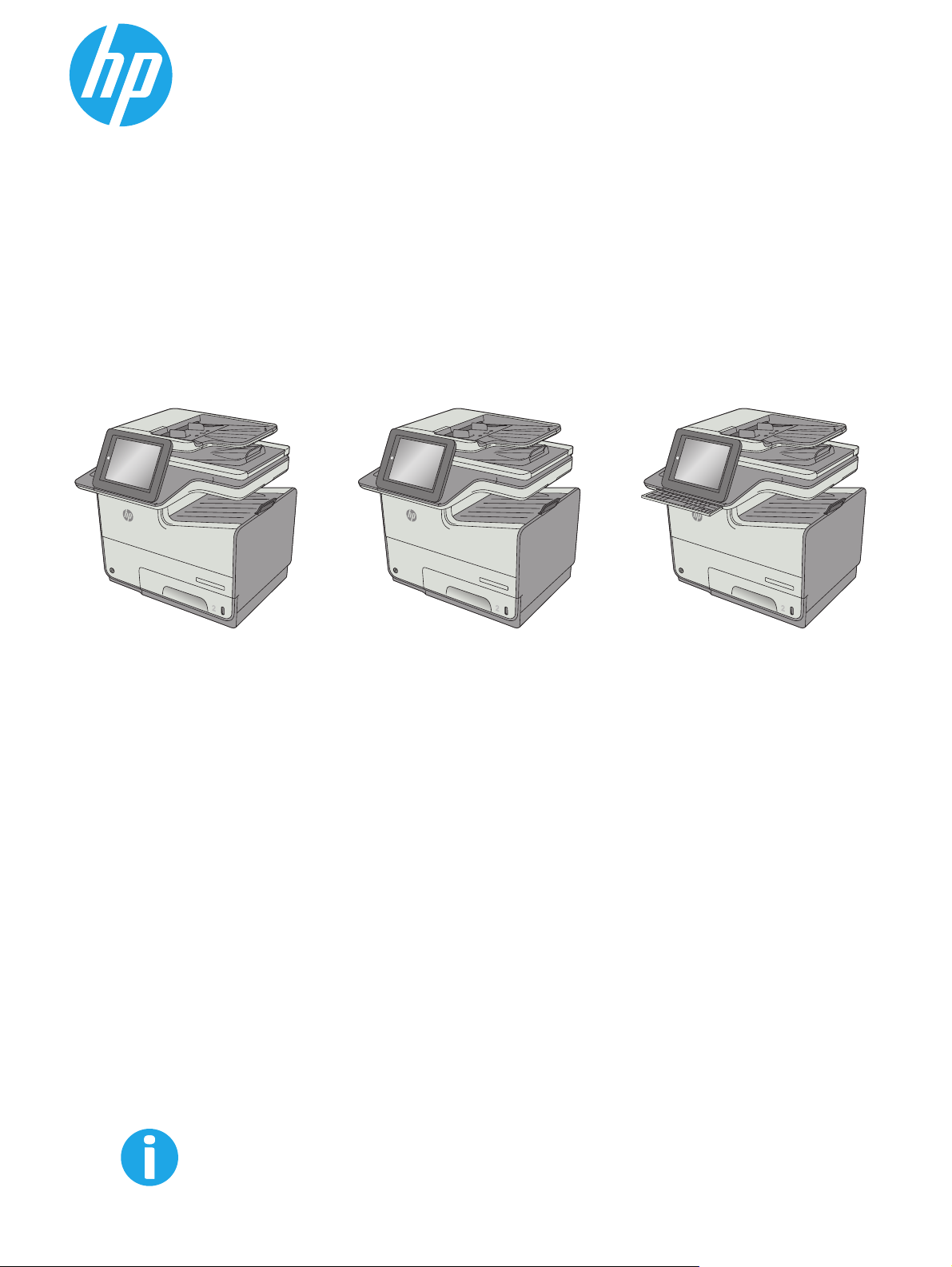
PageWide Enterprise Color MFP 586
Руководство пользователя
c
a
p
s
l
o
c
k
s
h
A
i
f
t
S
Z
X
D
F
@
C
G
a
l
t
V
H
B
J
N
K
M
L
:
;
,
“
a
l
t
‘
.
?
e
n
t
e
r
/
s
h
i
f
t
O
ff
i
cej
e
t
En
ter
p
ris
e
C
o
lo
r M
FP X5
56
586dn
O
ff
i
cej
e
t
En
ter
p
ris
e
C
o
lo
r M
FP X5
56
O
ff
i
cej
e
t
En
t
er
p
ri
s
e
C
o
lo
r M
FP X5
56
586z586f
www.hp.com/support/pagewidecolor586MFP
Page 2
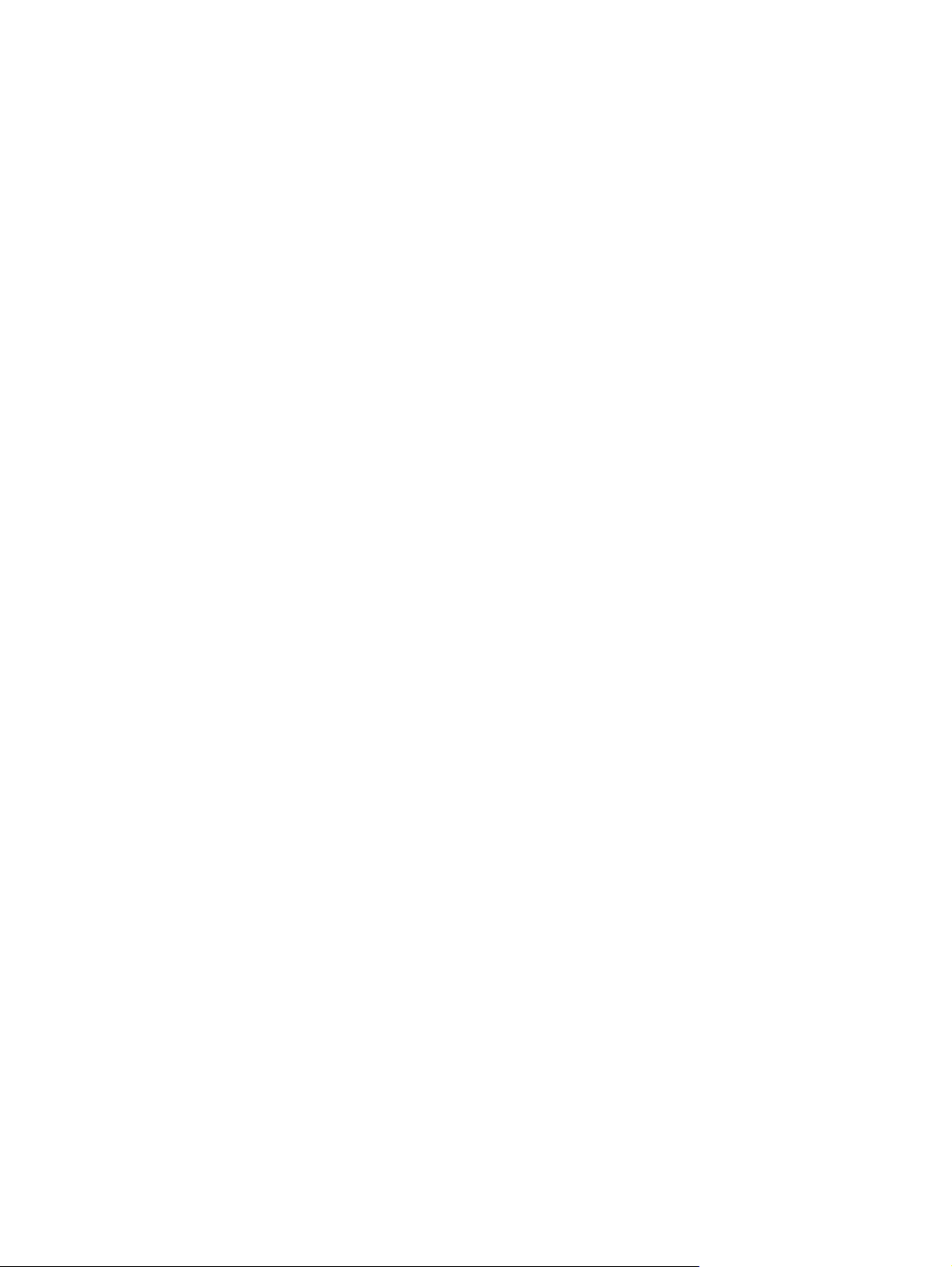
Page 3
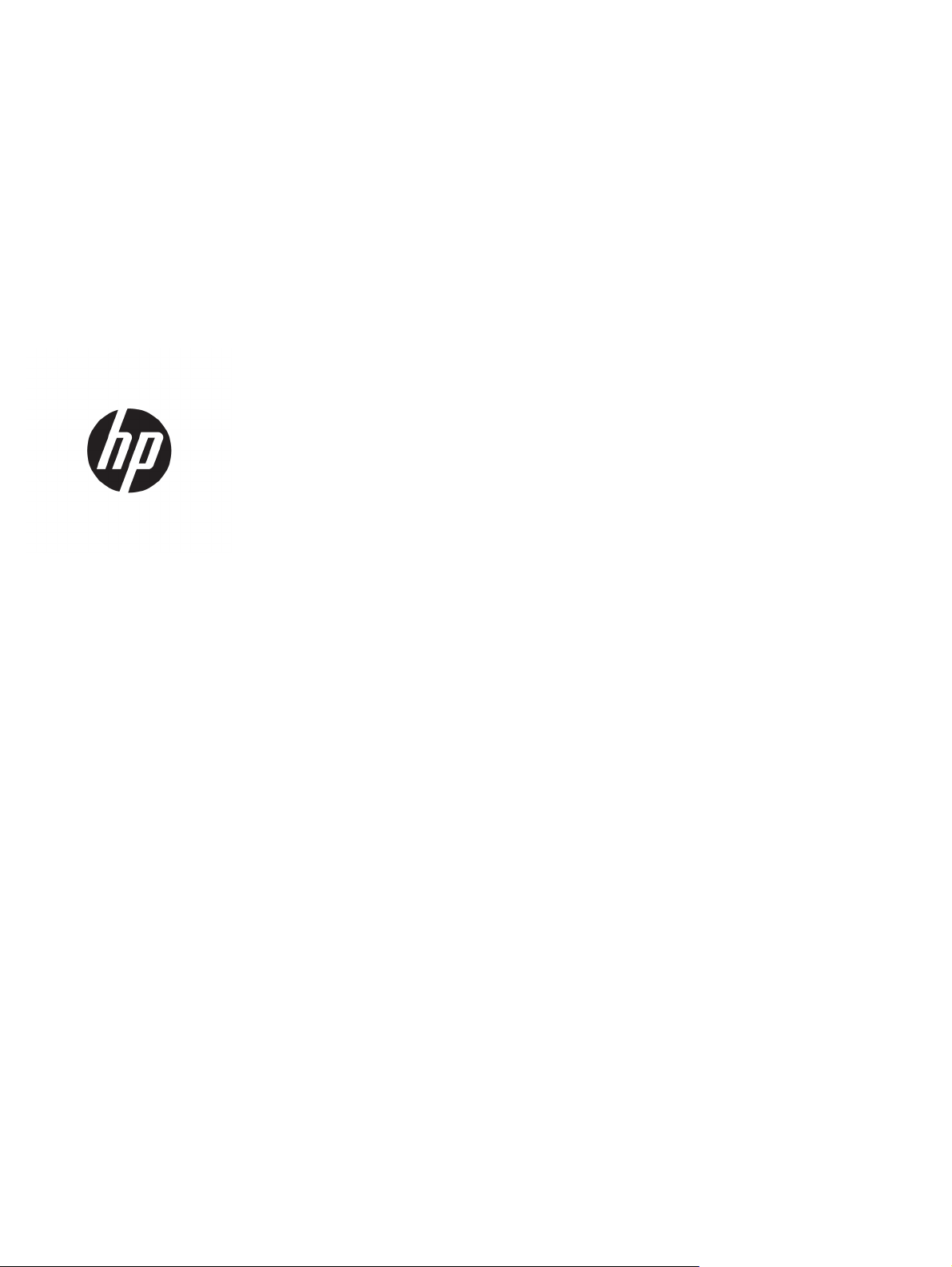
HP PageWide Enterprise Color MFP 586
Руководство пользователя
Page 4
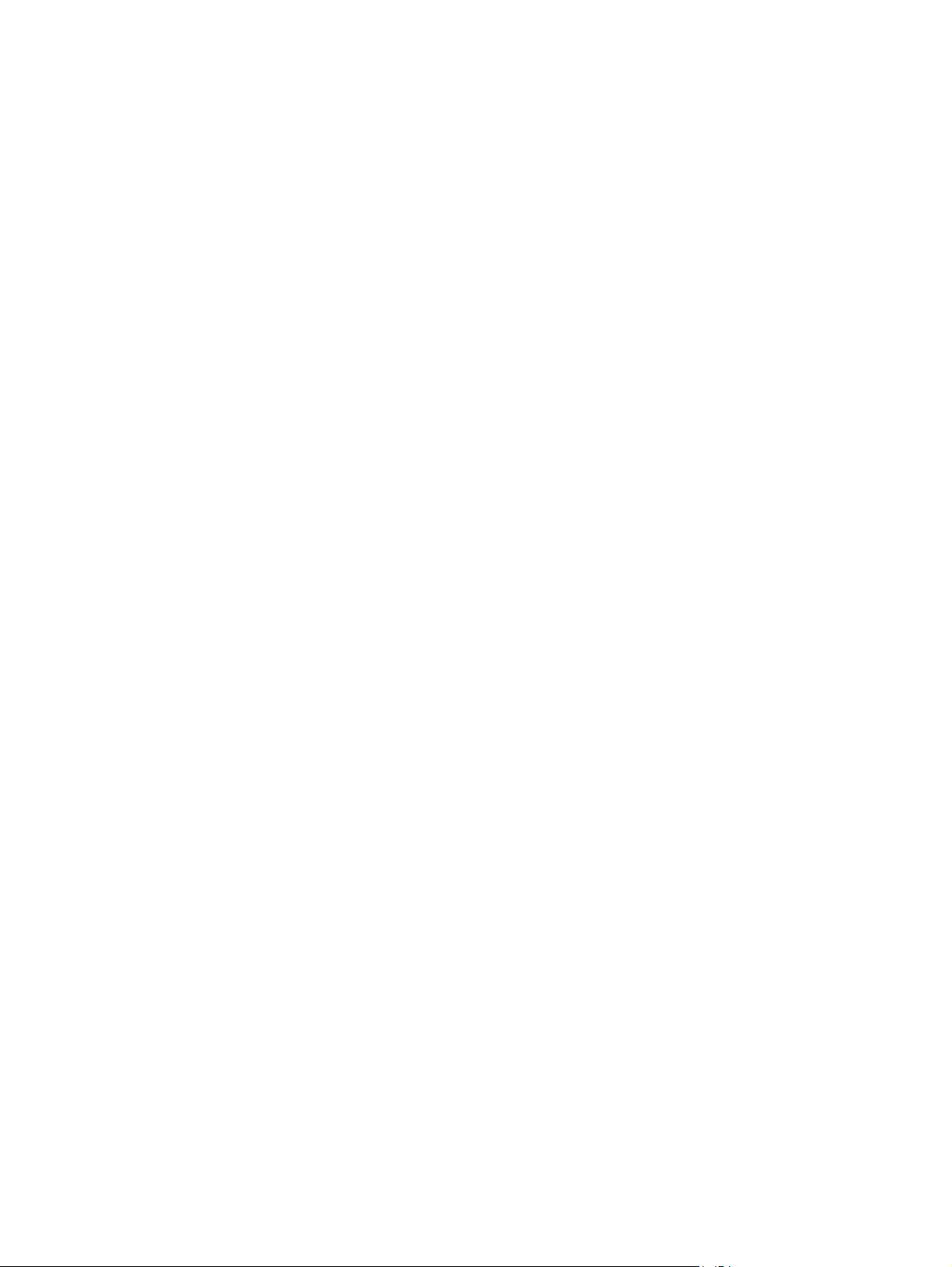
Авторские права и лицензия
© Copyright 2016 HP Development Company,
L.P.
Копирование, адаптация или перевод без
предварительного письменного разрешения
запрещены, за исключением случаев,
разрешенных законом об авторских правах.
Информация, содержащаяся в этом
документе, может быть изменена без
предварительного уведомления.
Гарантии на изделия и услуги HP
устанавливаются в специальных
гарантийных положениях, прилагаемых к
таким изделиям и услугам. Ничто из
сказанного в настоящем документе не
должно истолковываться как
дополнительная гарантия. HP не несет
ответственности за технические или
редакторские ошибки или упущения,
содержащиеся в настоящем документе.
Edition 2, 3/2019
Информация о товарных знаках
®
, Adobe Photoshop®, Acrobat® и
Adobe
PostScript
®
являются зарегистрированными
товарными знаками Adobe Systems
Incorporated.
Название Apple и логотип Apple являются
товарными знаками компании Apple
Computer, Inc., зарегистрированными в США
и других странах/регионах. iPod являются
товарным знаком компании Apple Computer,
Inc. Устройства iPod предназначены только
для легального копирования с разрешения
правообладателя. Не воруйте музыку!
Microsoft®, Windows®, Windows XP® и
Windows Vista® являются
зарегистрированными в США товарными
знаками Microsoft Corporation.
®
является зарегистрированным
UNIX
товарным знаком Open Group.
Page 5
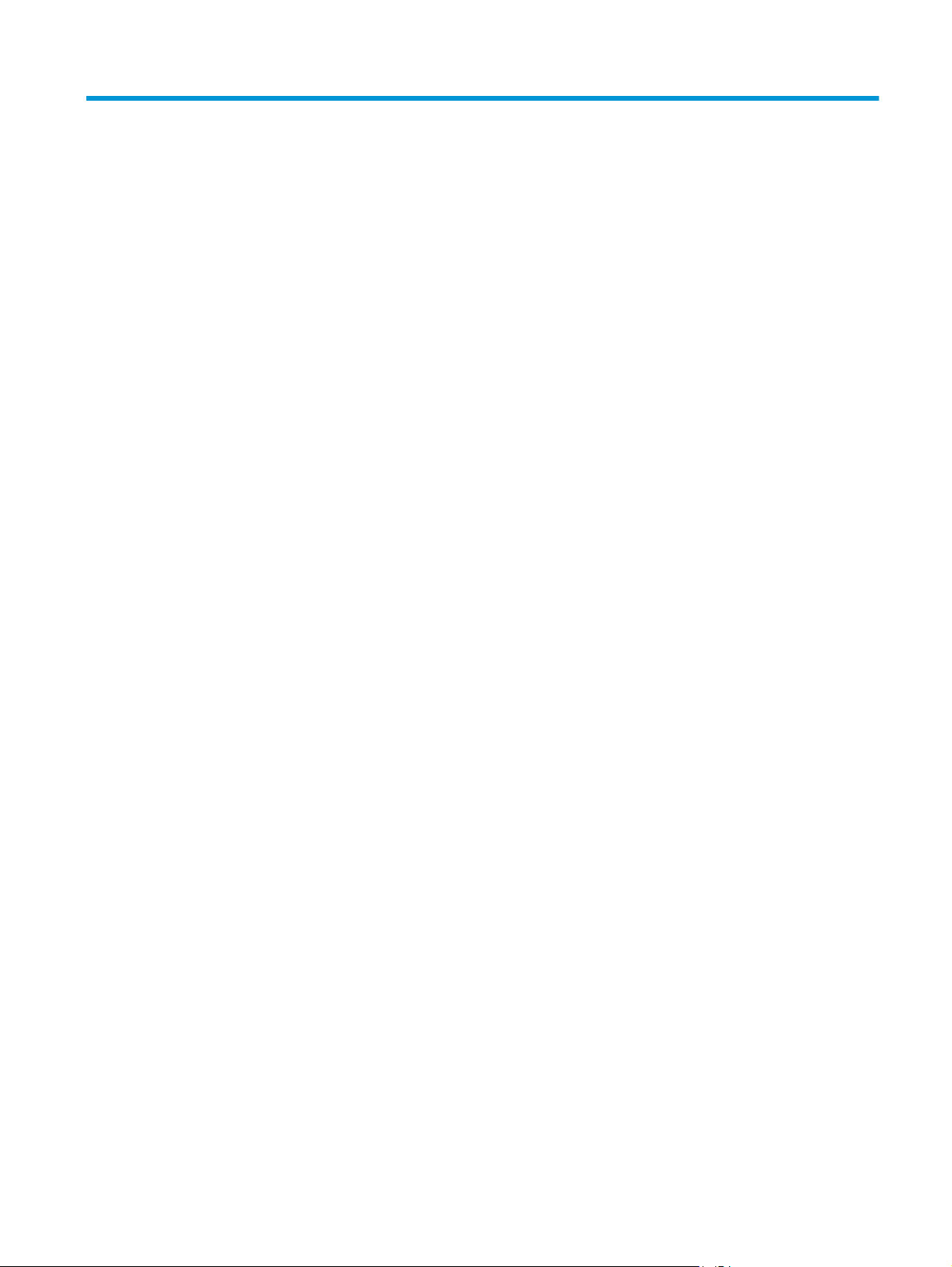
Содержание
1 Общие сведения о принтере ......................................................................................................................... 1
Изображения принтера ....................................................................................................................................... 2
Вид принтера спереди ...................................................................................................................... 2
Вид принтера сзади ........................................................................................................................... 3
Интерфейсные порты ........................................................................................................................ 4
Вид панели управления .................................................................................................................... 4
Технические характеристики принтера ............................................................................................................ 6
Технические характеристики ........................................................................................................... 7
Поддерживаемые ОС ........................................................................................................................ 9
Решения для мобильной печати ................................................................................................... 11
Размеры принтера ........................................................................................................................... 12
Потребляемая мощность, электрические характеристики и акустическая эмиссия ............... 16
Допустимые условия эксплуатации .............................................................................................. 16
Аппаратная настройка принтера и установка ПО ........................................................................................... 18
2 Лотки для бумаги ..............................................................................................................................
Загрузка бумаги в лоток 1 (многофункциональный лоток) .......................................................................... 20
Введение .......................................................................................................................................... 20
Ориентация бумаги в лотке 1 ......................................................................................................... 21
Использование альтернативного режима бланков ..................................................................... 23
Включите альтернативный режим бланков на панели управления принтера ...... 24
Загрузите бумагу в лоток 2 ............................................................................................................................... 25
Введение .......................................................................................................................................... 25
Ориентация бумаги в лотке 2 ......................................................................................................... 26
Использование альтернативного режима бланков ..................................................................... 28
Включите альтернативный режим бланков на панели управления принтера ...... 29
Загрузите бумагу в лоток 3 ............................................................................................................................... 30
Введение .......................................................................................................................................... 30
Ориентация бумаги в лотке 3 ......................................................................................................... 31
Использование альтернативного режима бланков ..................................................................... 33
Включите альтернативный режим бланков на панели управления принтера ...... 34
Загрузите бумагу в устройство подачи бумаги на 3 x 500 листов ................................................................. 35
......... 19
RUWW iii
Page 6
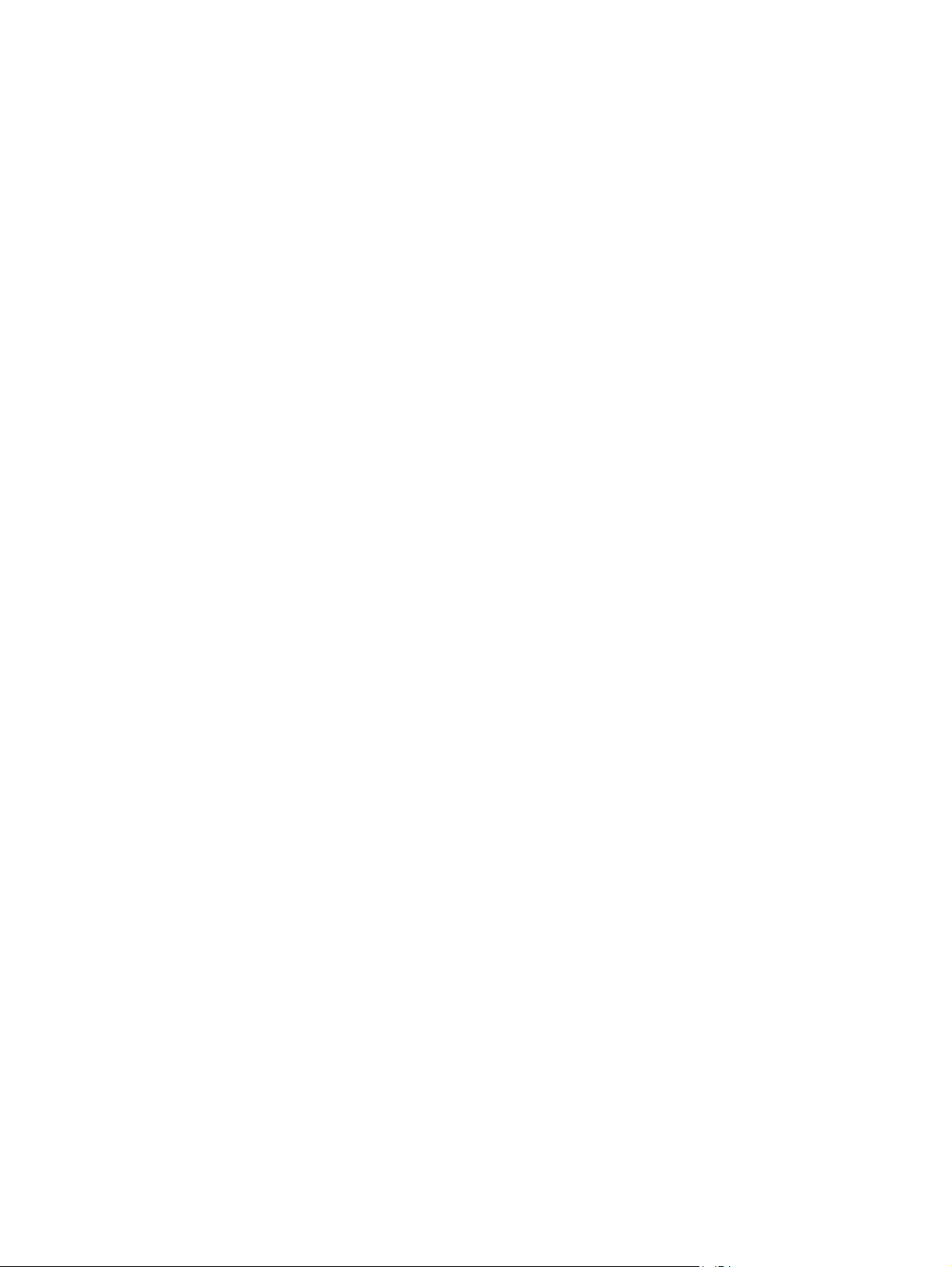
Введение .......................................................................................................................................... 35
Ориентация бумаги в лотке на 3 x 500 листов ............................................................................. 36
Использование альтернативного режима бланков ..................................................................... 38
Включите альтернативный режим бланков на панели управления принтера ...... 39
Загрузка бумаги и печать конвертов ............................................................................................................... 40
Введение .......................................................................................................................................... 40
Печать конвертов ............................................................................................................................ 40
Ориентация конверта ...................................................................................................................... 40
Загрузка бумаги и печать на этикетках ........................................................................................................... 42
Введение .......................................................................................................................................... 42
Ручная подача этикеток ................................................................................................................. 42
Ориентация этикетки ...................................................................................................................... 43
3 Расходные материалы, аксессуары и запасные части ................................................................................ 45
Заказ
расходных материалов, дополнительных принадлежностей и запасных частей .......................... 46
Заказ .................................................................................................................................................. 46
Расходные материалы и дополнительные принадлежности .................................................... 46
Детали для самостоятельного ремонта ........................................................................................ 48
Замените картриджи ......................................................................................................................................... 51
Введение .......................................................................................................................................... 51
Информация о картридже .............................................................................................................. 51
Извлечение и замена картриджей ................................................................................................. 53
Замените модуль сбора чернил ....................................................................................................................... 56
Введение .......................................................................................................................................... 56
Извлечение и замена модуля сбора чернил ................................................................................. 56
4 Печать ....................................................................................................................................................... 59
Задания печати (Windows) ................................................................................................................................ 60
Как выполнять печать (Windows) .................................................................................................. 60
Автоматическая печать на
Двусторонняя печать в ручном режиме (Windows) ..................................................................... 62
Печатать несколько страниц на листе (Windows) ........................................................................ 63
Выбор типа бумаги (Windows) ........................................................................................................ 63
Дополнительные задания на печать ............................................................................................ 63
Задания печати (OS X) ........................................................................................................................................ 65
Как выполнять печать (OS X) .......................................................................................................... 65
Автоматическая двусторонняя печать (OS X) ............................................................................... 65
Двусторонняя печать в ручном режиме (OS X) ............................................................................. 65
Печать нескольких страниц на листе (OS X) ................................................................................. 66
Выбор типа бумаги (OS X) ............................................................................................................... 66
Дополнительные задания на печать ............................................................................................ 66
iv RUWW
обеих сторонах (Windows) ................................................................ 62
Page 7
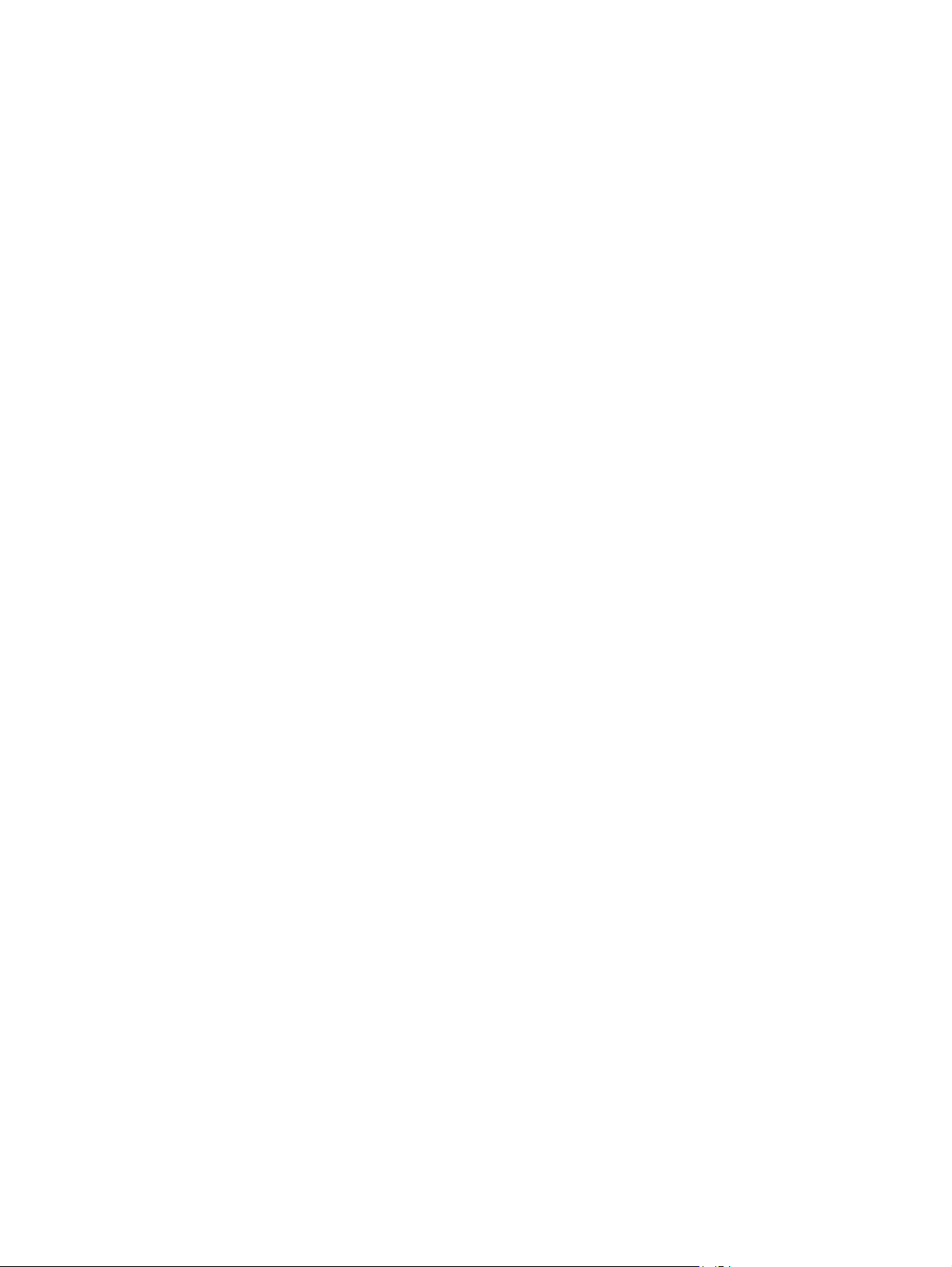
Хранение заданий печати в памяти принтера, чтобы распечатать позднее или конфиденциально ...... 68
Введение .......................................................................................................................................... 68
Создание сохраненного задания (Windows) ................................................................................. 68
Создание сохраненного задания (OS X) ......................................................................................... 70
Печать сохраненного задания ....................................................................................................... 70
Удаление сохраненного задания ................................................................................................... 71
Информация, передаваемая в принтер в целях учета заданий ................................................. 71
Мобильная печать ............................................................................................................................................. 72
Введение .......................................................................................................................................... 72
Печать Wireless Direct и печать по протоколу NFC ...................................................................... 72
HP ePrint по электронной почте ..................................................................................................... 73
ПО HP ePrint ...................................................................................................................................... 74
AirPrint ............................................................................................................................................... 74
Виртуальный принтер Google ........................................................................................................ 75
Встроенное
Печать через порт USB ...................................................................................................................................... 76
Введение .......................................................................................................................................... 76
Активация порта USB для печати .................................................................................................. 76
Печать документов с USB-накопителя .......................................................................................... 77
решение для печати в Android .................................................................................. 75
5 Копирование .............................................................................................................................................. 79
Копирование ....................................................................................................................................................... 80
Двустороннее копирование .............................................................................................................................. 82
Двустороннее копирование ........................................................................................................... 82
Копирование на обеих сторонах листа бумаги вручную ............................................................. 82
Дополнительные параметры при копировании ............................................................................................. 83
Дополнительные задания копирования ......................................................................................................... 85
6 Сканирование ............................................................................................................................................ 87
Настройте функции сканирования в сообщения электронной почты с помощью встроенного
сервера HP .......................................................................................................................................................... 88
Введение .......................................................................................................................................... 88
Перед началом работы ................................................................................................................... 88
Шаг 1. Доступ к встроенному веб-серверу HP (EWS) ................................................................... 88
Шаг 2. Настройте параметры сетевой идентификации .............................................................. 89
Шаг 3: Настройка функции отправки по электронной почте ..................................................... 89
Вариант 1. Базовая настройка с помощью мастера настройки электронной
почты .............................................................................................................................. 90
Вариант 2. Расширенная настройка с помощью настройки электронной почты .. 93
Настройка функции отправки по электронной почте на использование
Office 365 Outlook (
дополнительно) .............................................................................................. 98
веб-
RUWW v
Page 8
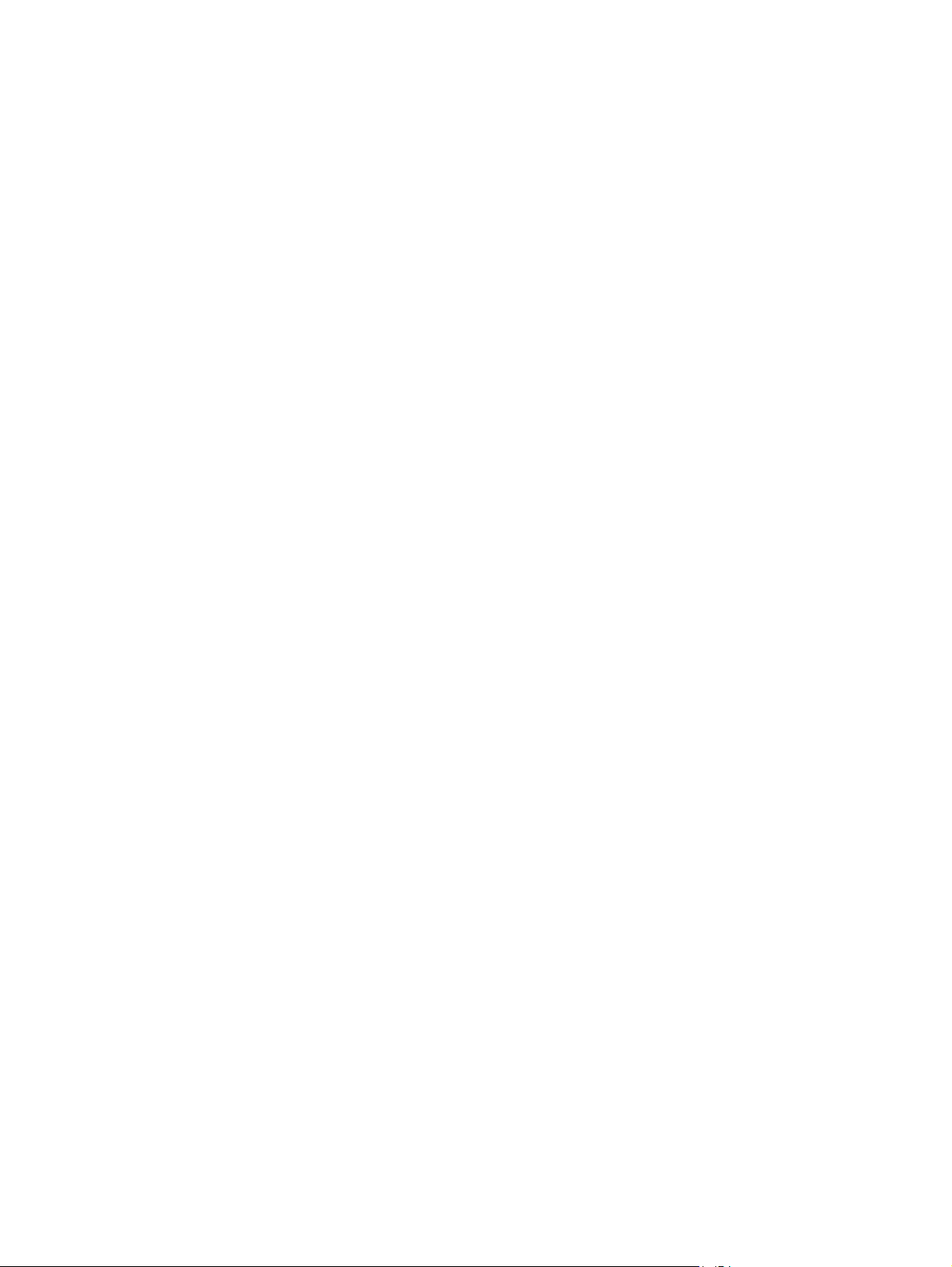
Введение ........................................................................................................................ 98
Шаг 1. Доступ к встроенному веб-серверу HP (EWS) ................................................. 98
Шаг 2. Настройка сервера исходящей почты (SMTP) для отправки писем от
учетной записи Office 365 Outlook ............................................................................... 98
Настройте функции сканирования в сетевую папку с помощью встроенного веб-сервера HP ............. 101
Введение ........................................................................................................................................ 101
Перед началом работы ................................................................................................................. 101
Шаг 1. Доступ к встроенному веб-серверу HP ............................................................................ 101
Шаг 2. Настройка сохранения в сетевую папку ......................................................................... 101
Способ 1. Использование Мастера настройки сохранения в
Способ 2. Настройка параметров сохранения в сетевую папку ............................. 103
Шаг 1. Начало настройки ......................................................................... 103
Шаг 2. Настройка параметра Сохранить в сетевую папку ................... 103
Шаг 3: Завершение настройки ................................................................ 112
Настройте функцию сохранения на USB с помощью встроенного веб-сервера HP ................................. 113
Введение ........................................................................................................................................ 113
Перед началом работы ................................................................................................................. 113
Шаг 1. Доступ к встроенному веб-серверу HP ............................................................................ 113
Шаг 2. Разрешите сохранение на USB-устройство .................................................................... 113
Параметры сканирования по умолчанию
Параметры файла по умолчанию для настройки сохранения на USB .................................... 114
Настройка "Сохранить в SharePoint®" (только для моделей с потоковой печатью) ................................ 116
Введение ........................................................................................................................................ 116
Перед началом работы ................................................................................................................. 116
Шаг 1. Доступ к встроенному веб-серверу HP (EWS) ................................................................. 116
Шаг 2. Включение функции сохранить на SharePoint® ............................................................. 118
Сканирование и сохранение файла напрямую на сайт Microsoft® SharePoint ........................ 119
Создайте быстрые профили с помощью встроенного веб
Введение ........................................................................................................................................ 121
Шаг 1. Доступ к встроенному веб-серверу HP (EWS) ................................................................. 121
Шаг 2. Создание быстрых профилей .......................................................................................... 121
Сканирование и отправка по электронной почте ........................................................................................ 123
Введение ........................................................................................................................................ 123
Сканировать документ и отправить по электронной почте ..................................................... 123
Сканирование и отправка в сетевую папку .................................................................................................. 126
Введение ........................................................................................................................................ 126
Сканирование и сохранение документа в папку ........................................................................ 126
Сканирование и отправка на USB-накопитель флэш-памяти .................................................................... 129
Введение ........................................................................................................................................ 129
Сканирование
Дополнительные параметры при сканировании ......................................................................................... 132
и сохранение файлов на флэш-накопителе USB .............................................. 129
для настройки сохранения на USB ....................... 113
-сервера HP ..................................................... 121
сетевую папку ........ 102
vi RUWW
Page 9
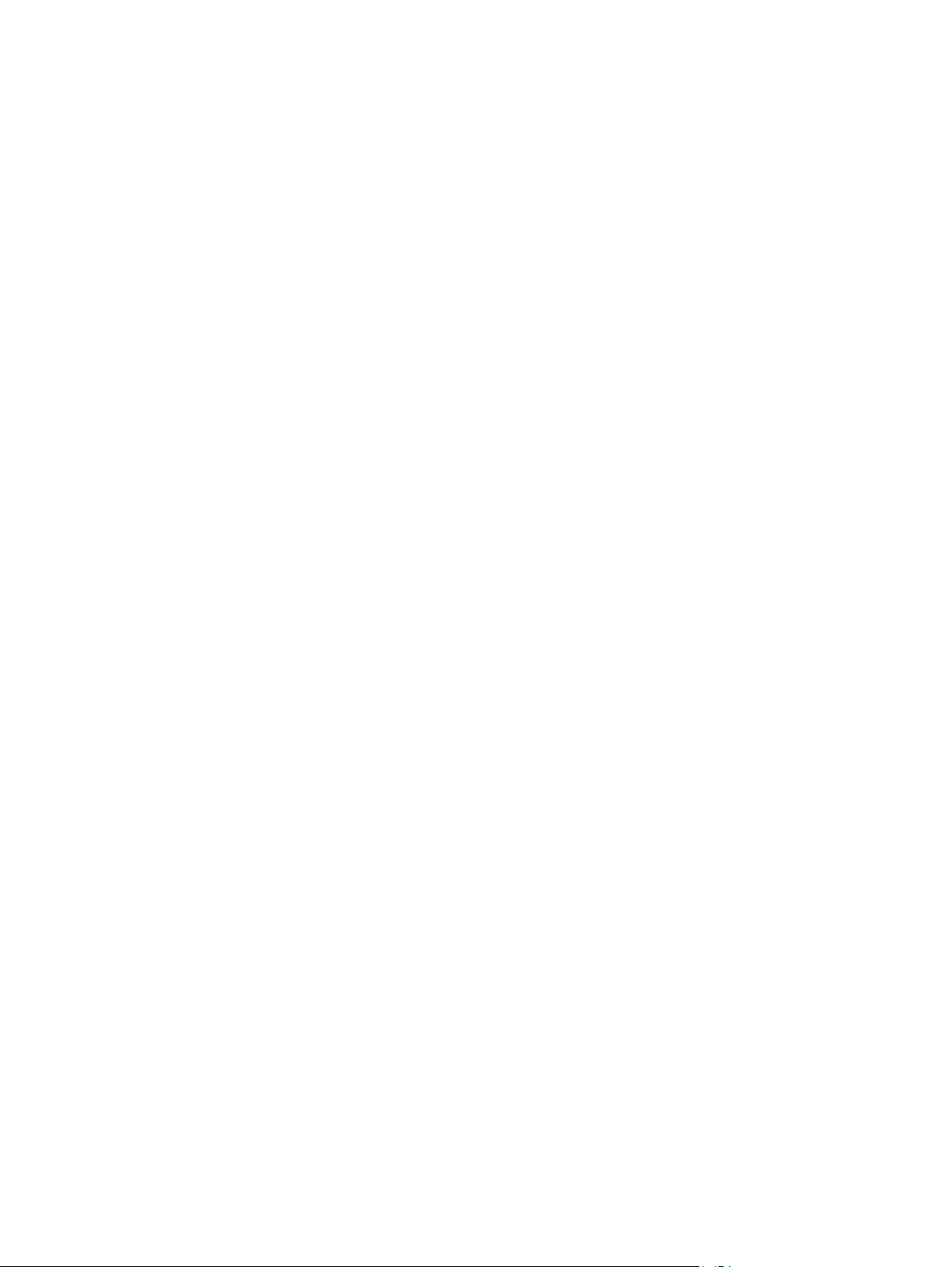
Решения для бизнеса HP JetAdvantage ......................................................................................................... 135
Дополнительные задания для сканирования .............................................................................................. 136
7 Факс ......................................................................................................................................................... 137
Настройка факса .............................................................................................................................................. 138
Введение ........................................................................................................................................ 138
Настройте факс с помощью панели управления ....................................................................... 138
Изменение настроек факса ............................................................................................................................. 139
Параметры набора факсов ........................................................................................................... 139
Общие параметры отправки факсов ........................................................................................... 140
Настройка получения факсов ...................................................................................................... 141
Дополнительные возможности факса .......................................................................................................... 143
8 Управление принтером ............................................................................................................................. 145
Расширенная конфигурация встроенного веб-сервера HP (EWS) .............................................................. 146
Введение ........................................................................................................................................ 146
Доступ к встроенному веб-серверу HP (EWS) ............................................................................. 146
Функции
Дополнительные настройки с HP Utility для OS X ........................................................................................ 156
Откройте утилиту HP Utility .......................................................................................................... 156
Функции HP Utility ......................................................................................................................... 156
Настройка параметров IP-сети ....................................................................................................................... 158
Ограничения по совместному использованию ........................................................................... 158
Просмотр и изменение сетевых параметров .............................................................................. 158
Изменение сетевого
Настройка параметров TCP/IP IPv4 вручную с панели управления ......................................... 159
Настройка параметров TCP/IP IPv6 вручную с панели управления ......................................... 159
Скорость подключения и параметры двусторонней печати .................................................... 160
Функции безопасности принтера ................................................................................................................... 162
Введение ........................................................................................................................................ 162
Сведения о безопасности ............................................................................................................. 162
встроенного веб-сервера HP ........................................................................................ 147
Вкладка Сведения ...................................................................................................... 147
Вкладка Общее ........................................................................................................... 148
Вкладка Копирование/Печать .................................................................................. 149
Вкладка Сканирование/цифровая передача .......................................................... 150
Вкладка Факс .............................................................................................................. 151
Вкладка Устранение неполадок ............................................................................... 152
Вкладка Безопасность ................................................................................................ 152
Вкладка Веб-службы HP ............................................................................................ 153
Вкладка Сеть ............................................................................................................... 153
Список Прочие ссылки ................................................................................................ 155
имени принтера .......................................................................................... 158
RUWW vii
Page 10
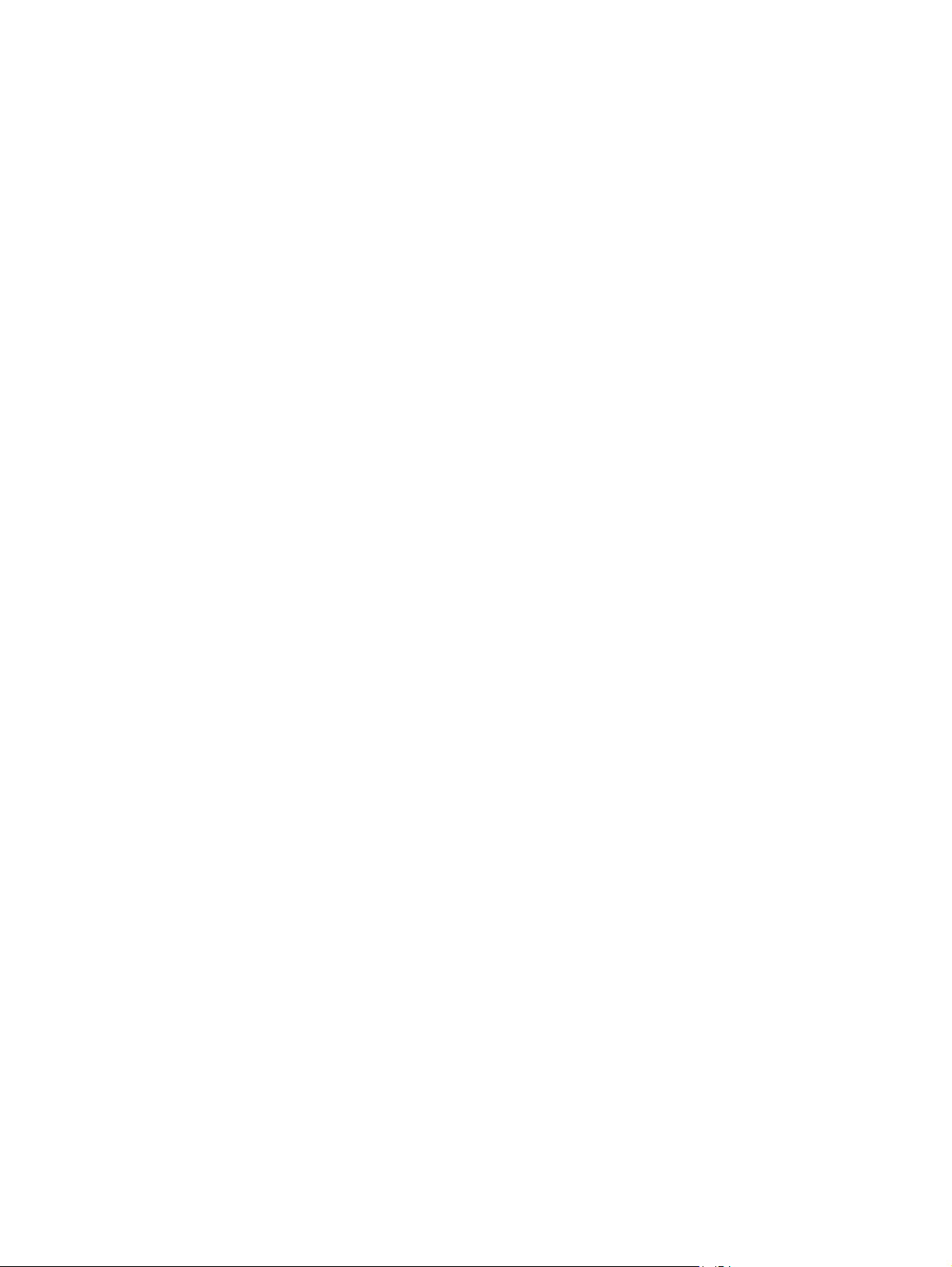
Назначение пароля администратора .......................................................................................... 162
Безопасность IP .............................................................................................................................. 163
Блокировка форматтера .............................................................................................................. 163
Поддержка шифрования. Высокопроизводительные зашифрованные жесткие
диски HP ......................................................................................................................................... 163
Параметры энергопотребления ..................................................................................................................... 164
Введение ........................................................................................................................................ 164
Оптимизация скорости и расхода электроэнергии .................................................................... 164
Настройка таймера режима ожидания и параметров принтера на потребление не более
1 Вт .................................................................................................................................................. 164
Настройка расписания режима ожидания ................................................................................. 165
HP Web Jetadmin ............................................................................................................................................... 167
Обновления ПО и микропрограммы ............................................................................................................... 168
9 Решение проблем ..................................................................................................................................... 169
Поддержка клиентов ...................................................................................................................................... 170
Справочная система панели
Восстановление заводских настроек ............................................................................................................ 172
Введение ........................................................................................................................................ 172
Способ 1. Восстановите заводские настройки с панели управления устройства .................. 172
Способ 2. Выполните восстановление заводских настроек с помощью встроенного веб-
сервера HP (только для подключенных к сети принтеров) ..................................................... 172
На панели управления принтера отображается сообщение об ошибке "Низкий уровень тонера в
картридже" или "Очень низкий уровень тонера в картридже" .................................................................. 173
Изменение
Заказ расходных материалов ...................................................................................................... 174
Принтер не захватывает или пропускает захват бумаги ............................................................................. 175
Введение ........................................................................................................................................ 175
Принтер не захватывает бумагу .................................................................................................. 175
Принтером захватывается несколько листов бумаги ............................................................... 178
Устройство подачи заминает, перекашивает бумагу или подает несколько листов сразу. . 181
Очистите подающие ролики и подающую пластину устройства подачи документов. ........ 181
Устранение замятий
Введение ........................................................................................................................................ 183
Места возникновения замятий бумаги ........................................................................................ 183
Автоматическая навигация по устранению замятий ................................................................. 184
Замятие бумаги случается часто или периодически? ............................................................... 184
Устранение замятий в устройстве подачи документов ............................................................. 184
Устранение замятий в левой дверце ........................................................................................... 187
Устранение замятий в многоцелевом лотке 1 ............................................................................ 188
бумаги ............................................................................................................................ 183
управления ...................................................................................................... 171
настроек "Очень низкий уровень" ............................................................................ 173
Для устройств с модулем факса ................................................................................ 174
viii RUWW
Page 11
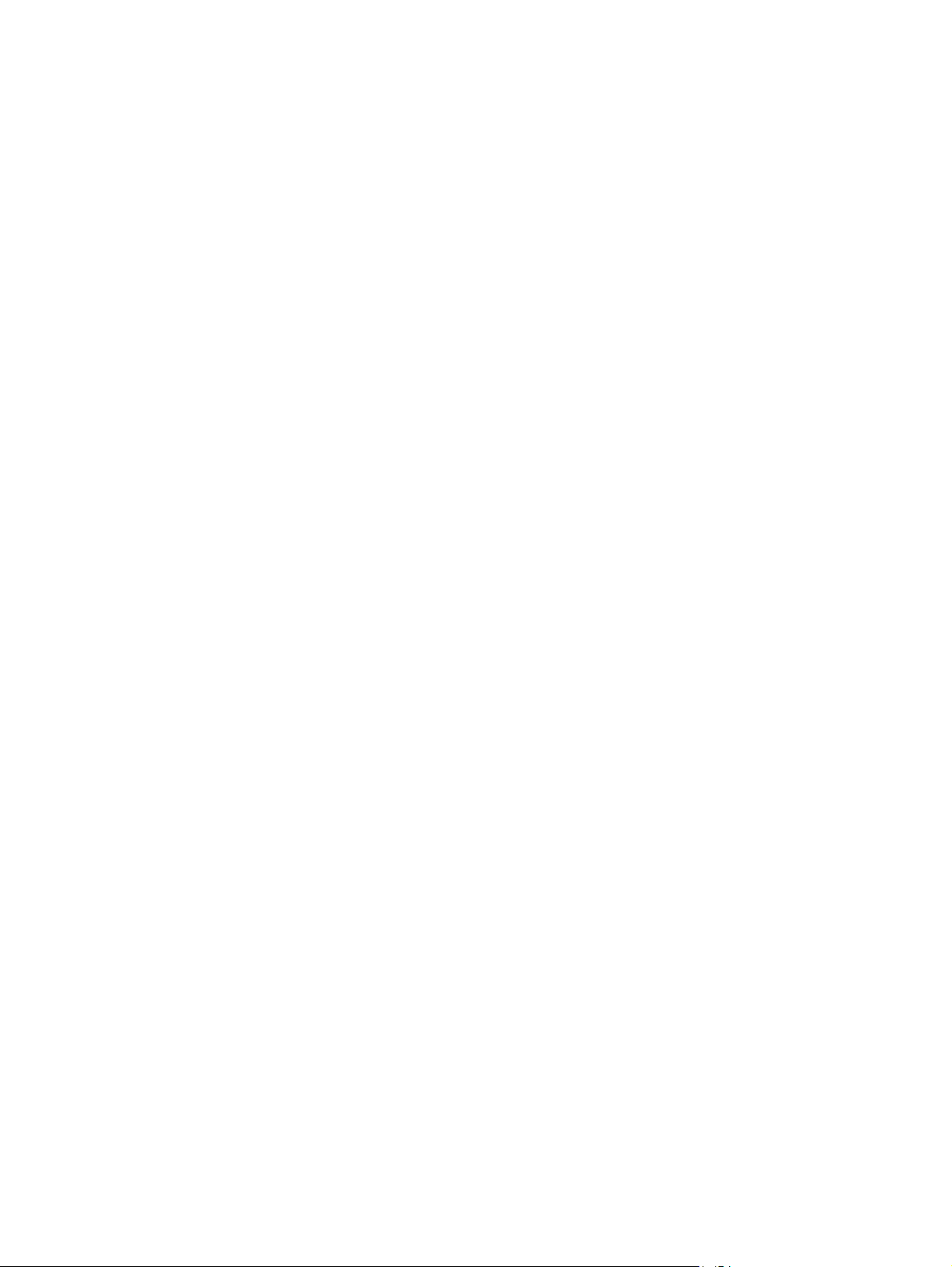
Устранение замятий в лотке 2 ...................................................................................................... 192
Устранение замятий в лотке 3 (дополнительная принадлежность) ....................................... 193
Устранение замятий бумаги в устройстве подачи документов емкостью 3 x 500 листов ..... 196
Устранение замятий в области модуля сбора чернил ............................................................... 199
Устранение замятий в выходном лотке ...................................................................................... 201
Улучшение качества печати ........................................................................................................................... 203
Введение ........................................................................................................................................ 203
Печать из другой программы ....................................................................................................... 203
Проверка параметра типа бумаги для задания печати ............................................................ 203
Проверка параметра типа бумаги
Проверка параметра типа бумаги (OS X) .................................................................. 204
Проверка состояния картриджа .................................................................................................. 204
Очистка принтера .......................................................................................................................... 204
Печать страницы очистки .......................................................................................... 204
Проверьте нет ли загрязнения на стекле сканера ................................................... 205
Осмотр картриджа ........................................................................................................................ 206
Проверка бумаги и условий печати ............................................................................................. 207
Этап 1. Используйте бумагу, которая соответствует требованиям HP ................. 207
Этап 2. Проверьте условия эксплуатации ................................................................ 207
Этап 3. Настройка лотка для бумаги ......................................................................... 207
Регулировка настроек цвета (Windows) ...................................................................................... 208
Печать и толкование страницы качества печати ...................................................................... 209
Калибровка принтера для выравнивания цвета ....................................................................... 209
Попробуйте другой драйвер печати ........................................................................................... 210
Улучшение качества изображения при копировании ................................................................................. 211
Проверьте нет ли загрязнения на стекле сканера ..................................................................... 211
Калибровка сканера ...................................................................................................................... 212
Проверка параметров бумаги ...................................................................................................... 213
Смена типа и формата бумаги .................................................................................... 213
Выбор лотка для копирования .................................................................................. 213
Проверьте настройки изменения изображения. ........................................................................ 213
Оптимизация качества для копирования текста или изображений ........................................ 214
Копирование от края до края
Очистите подающие ролики и подающую пластину устройства подачи документов. ........ 214
Улучшение качества изображения при сканировании ................................................................................ 217
Проверьте нет ли загрязнения на стекле сканера ..................................................................... 217
Проверка параметров разрешения ............................................................................................. 218
Проверка настроек цвета ............................................................................................................. 219
Проверка настроек изменения изображения. ............................................................................ 219
Оптимизация качества текста или изображений ....................................................................... 220
Проверка параметров качества печати ...................................................................................... 220
...................................................................................................... 214
(Windows) ........................................................... 203
RUWW ix
Page 12
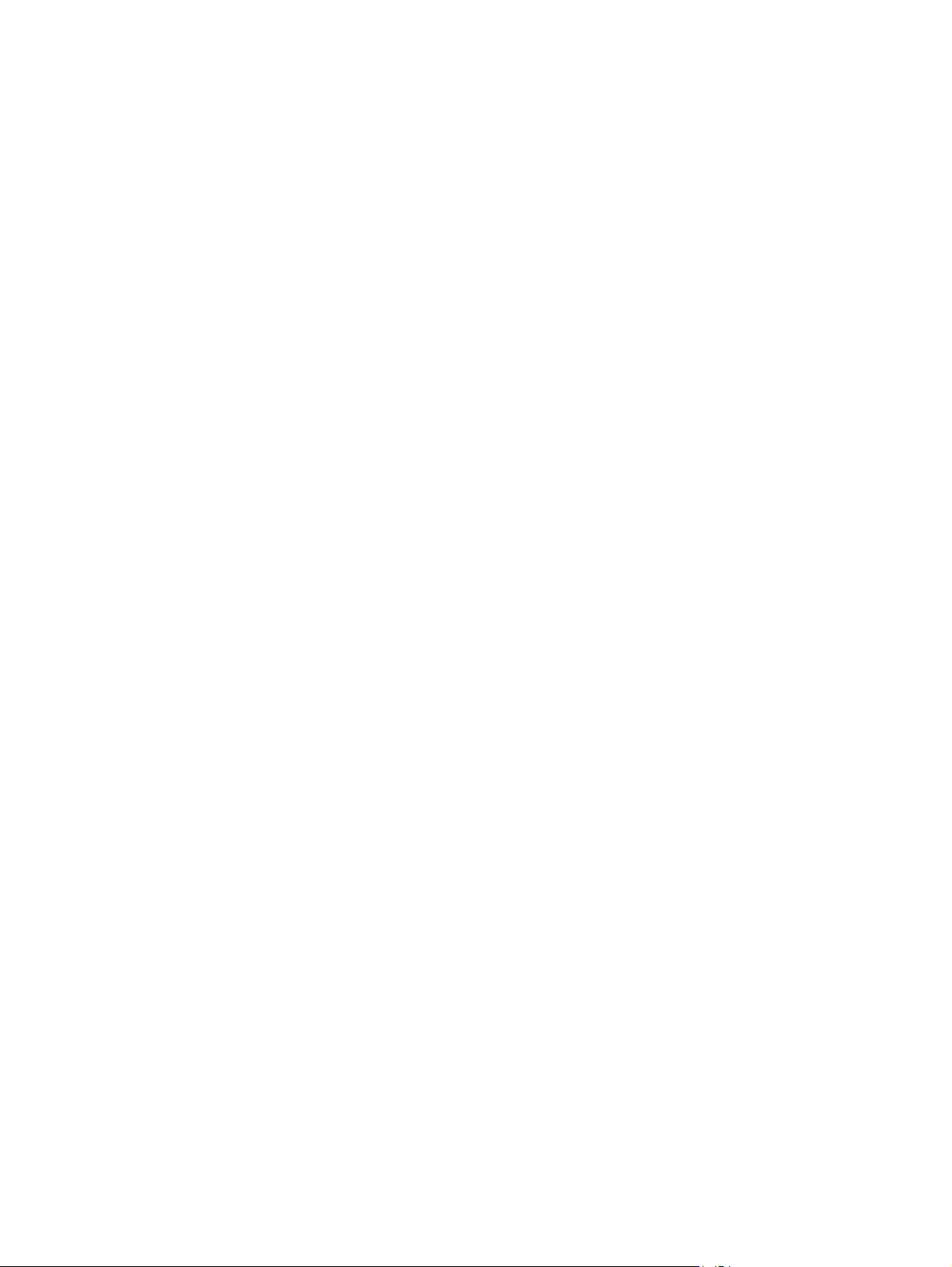
Очистите подающие ролики и подающую пластину устройства подачи документов. ........ 221
Улучшение качества факсимильных изображений ..................................................................................... 223
Проверьте нет ли загрязнения на стекле сканера ..................................................................... 223
Проверка параметров разрешения при отправке факса .......................................................... 225
Проверка настроек изменения изображения. ............................................................................ 225
Оптимизация качества текста или изображений факса ........................................................... 226
Проверьте настройки исправления ошибок .............................................................................. 226
Проверка параметра масштабирования под формат страницы .............................................. 227
Очистите подающие ролики и подающую
Отправка задания на другой факсимильный аппарат .............................................................. 229
Проверка факсимильного аппарата отправителя ..................................................................... 229
Решение проблем проводной сети ................................................................................................................ 230
Введение ........................................................................................................................................ 230
Некачественное подключение на физическом уровне ............................................................. 230
В компьютере используется неверный IP-адрес принтера ...................................................... 230
Компьютер не может связаться с принтером ............................................................................. 230
В принтере используется неверное подключение и неправильные параметры
двусторонней печати .................................................................................................................... 231
Новое программное обеспечение может
Неправильные настройки компьютера или рабочей станции ................................................. 231
Принтер отключен или настройки сети неверны ...................................................................... 231
Решение проблем беспроводной сети .......................................................................................................... 232
Введение ........................................................................................................................................ 232
Контрольный список для проверки беспроводного соединения ............................................ 232
Принтер перестает печатать после завершения настройки беспроводного соединения .... 233
Принтер не печатает, а на компьютере установлен брандмауэр стороннего разработчика 233
Беспроводное соединение не работает после
маршрутизатора или принтера .................................................................................................... 233
Невозможно подсоединить дополнительные компьютеры к принтеру с функциями
беспроводной связи ...................................................................................................................... 234
Принтер с беспроводным соединением теряет связь при подсоединении к виртуальной
частной сети (VPN) ......................................................................................................................... 234
Сеть не представлена в списке беспроводных сетей ................................................................ 234
Беспроводная сеть не функционирует ....................................................................................... 234
Выполнение диагностического теста беспроводной сети ....................................................... 235
Уменьшение помех в беспроводной сети ................................................................................... 235
Устранение неполадок факса ........................................................................................................................ 236
Контрольный
список по неполадкам факса .............................................................................. 236
Какой тип телефонной линии используется? .......................................................... 236
Используется ли устройство защиты от скачков напряжения? ............................ 236
Используется ли такая услуга телефонной компании, как передача речевых
сообщений или автоответчик? .................................................................................. 237
пластину устройства подачи документов. ........ 227
вызывать неполадки с совместимостью. ............. 231
перемещения беспроводного
x RUWW
Page 13
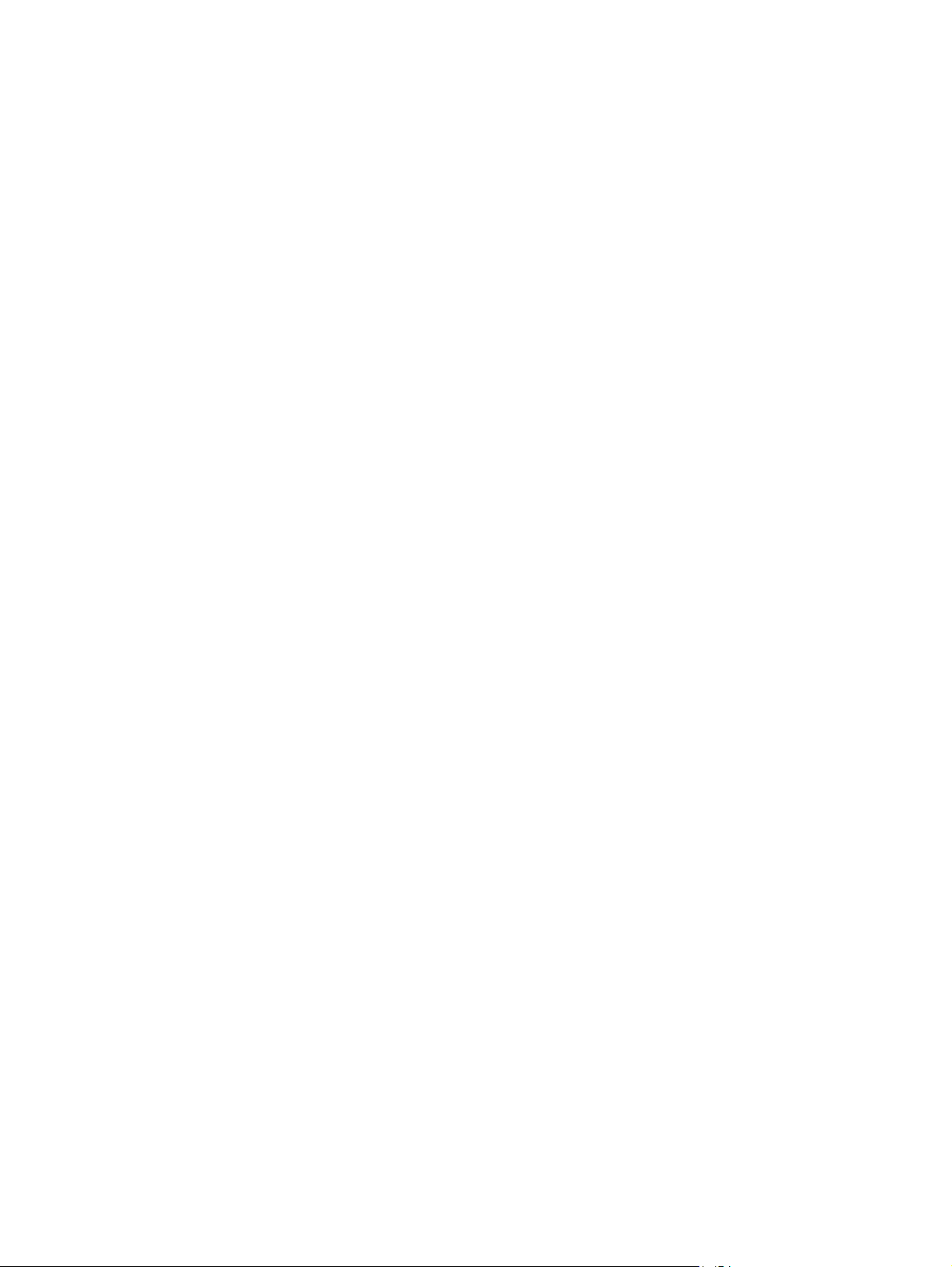
Оснащен ли телефон функцией ожидания вызова? ............................................... 237
Проверка состояния модуля факса .......................................................................... 237
Общие проблемы с факсом .......................................................................................................... 238
Сбой при отправке факса ........................................................................................... 238
На дисплее панели управления отображается сообщение "Out of Memory"
(Недостаточно памяти) ............................................................................................... 238
Качество печати фотографий низкое или печатаются серые поля ...................... 238
Для отмены факса была нажата кнопка "Стоп", но факс все равно отправлен .. 238
Отсутствует кнопка адресной книги
факсов ............................................................ 238
Не удается найти параметры факса в утилите HP Web Jetadmin .......................... 238
Заголовок смещается в верхнюю часть страницы при установке режима
наложения ................................................................................................................... 238
Смесь номеров и имен в поле получателей ............................................................. 239
Одностраничный факс печатается как двухстраничный ....................................... 239
Документ останавливается в устройстве подачи в середине отправки ............... 239
Звук, издаваемый модулем факса слишком громкий или слишком тихий .......... 239
Указатель .................................................................................................................................................... 241
RUWW xi
Page 14
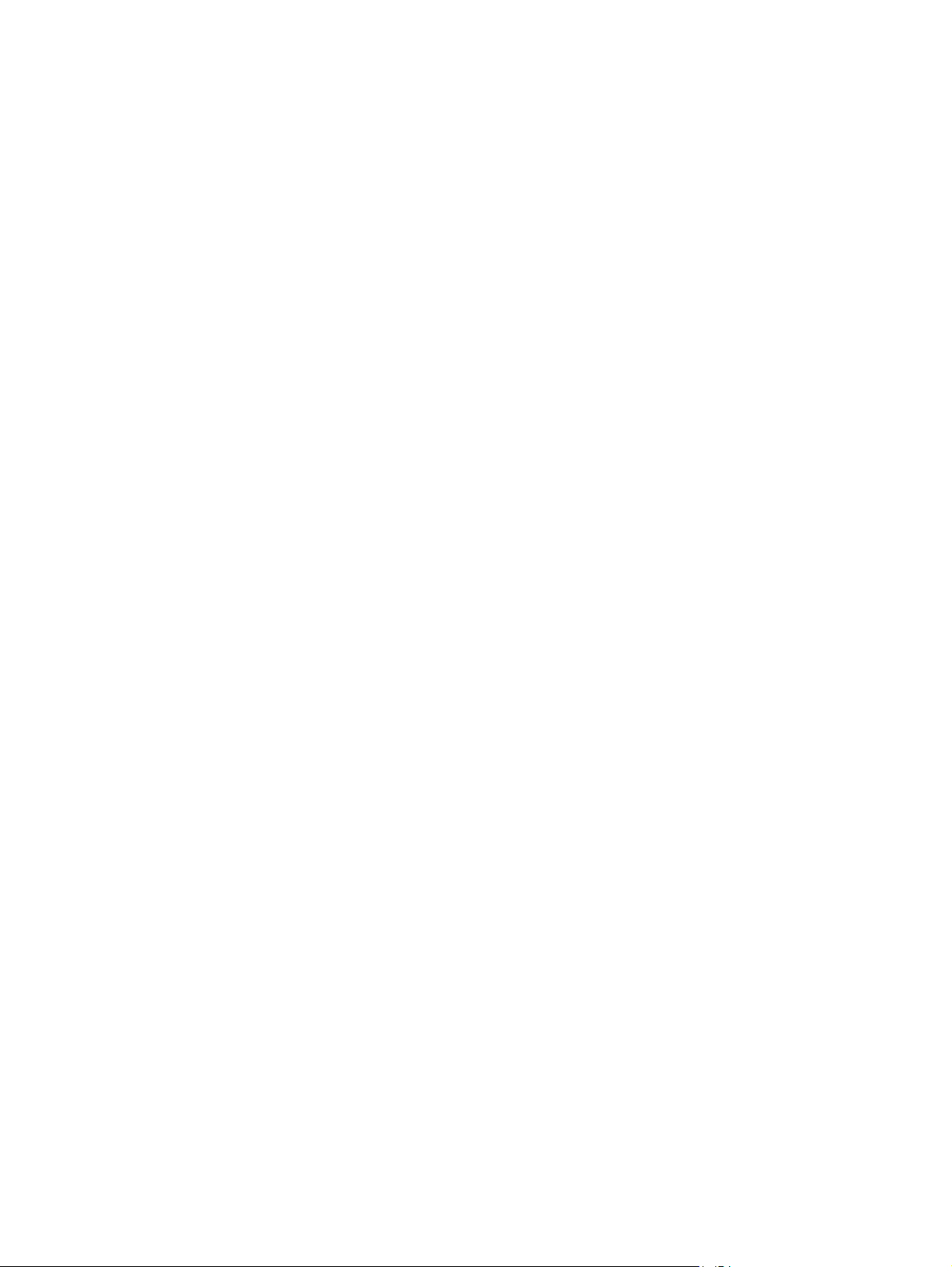
xii RUWW
Page 15
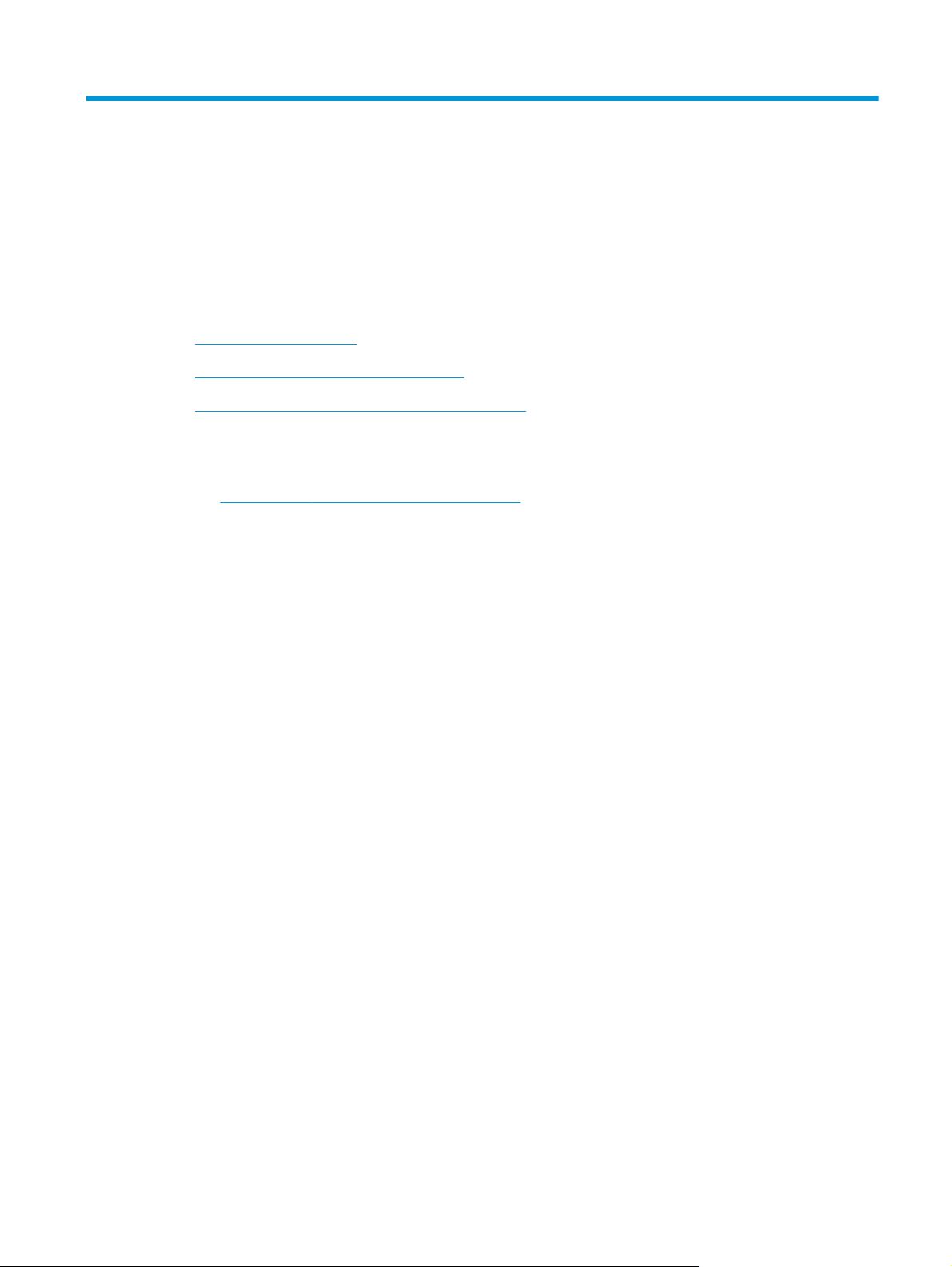
1 Общие сведения о принтере
●
Изображения принтера
●
Технические характеристики принтера
●
Аппаратная настройка принтера и установка ПО
Для получения дополнительной информации см.:
Следующая информация является верной на момент публикации. Дополнительные сведения см. в
разделе
В полной справке от HP для этого принтера представлена следующая информация:
●
●
www.hp.com/support/pagewidecolor586MFP.
Установка и настройка
Обучение и использование
●
Решение проблем
●
Загрузка обновлений ПО и микропрограммы
●
Участие в форумах технической поддержки
●
Поиск информации по гарантии и нормативной информации
RUWW 1
Page 16
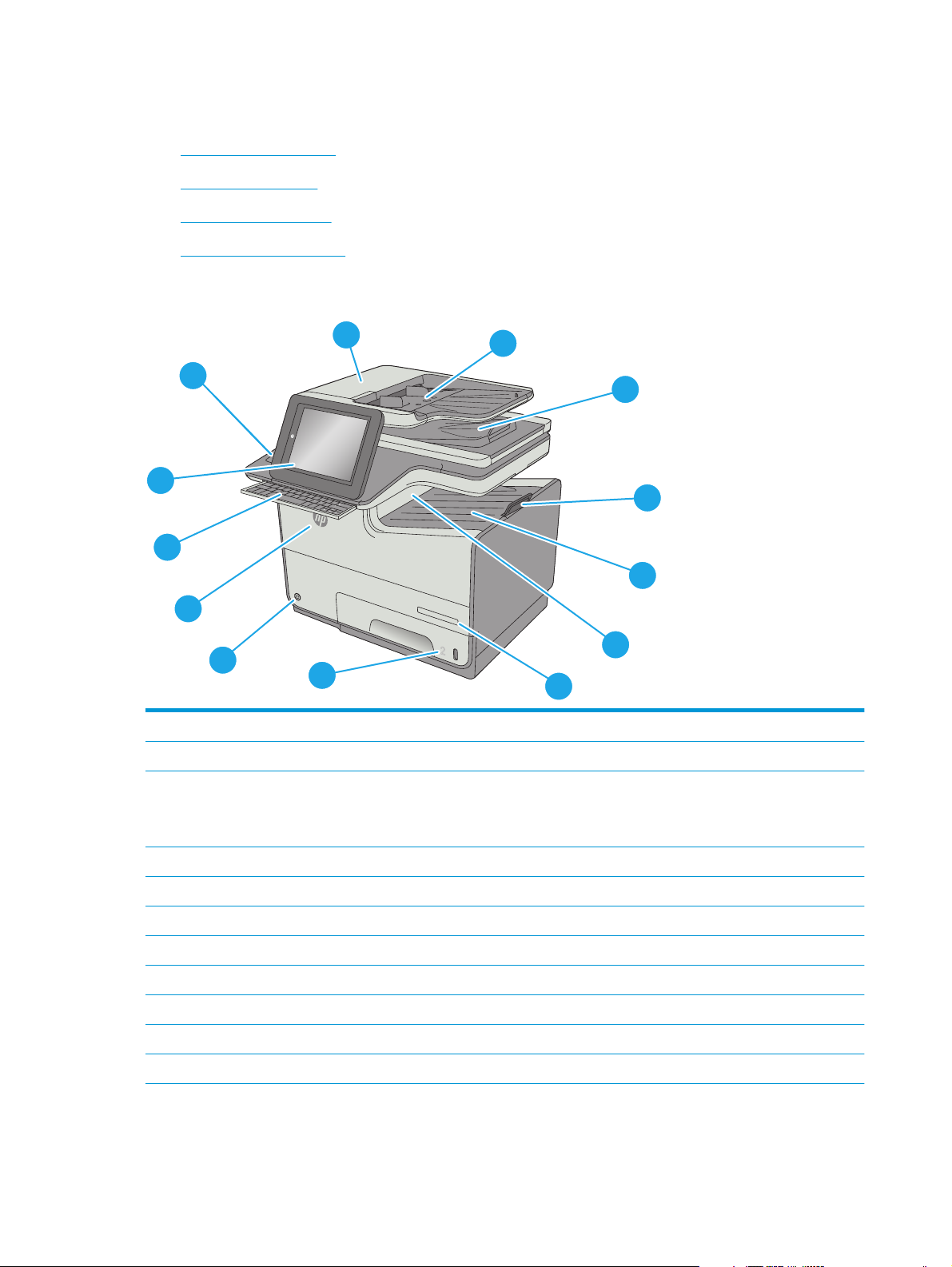
Изображения принтера
●
Вид принтера спереди
●
Вид принтера сзади
●
Интерфейсные порты
●
Вид панели управления
Вид принтера спереди
1
2
13
3
c
a
p
s
l
o
c
k
s
h
A
i
f
t
12
S
Z
D
X
F
@
C
G
a
l
t
V
H
B
J
N
K
M
L
:
;
,
“
a
l
t
‘
.
?
e
n
t
e
r
/
s
h
i
f
t
11
Off
i
c
e
j
e
t
En
t
e
rpr
10
ise C
o
l
o
r
M
FP
X
5
5
6
6
9
8
1 Крышка устройства подачи документов (открывается для устранения замятий)
2 Входной лоток устройства подачи документов
3 Выходной лоток устройства АПД
7
4
5
ПРИМЕЧАНИЕ. При подаче длинной бумаги через устройство подачи документов выдвиньте ограничитель
бумаги в правой части выходного лотка.
4 Выдвижная часть выходного приемника
5 Стандартный выходной лоток
6 Выходная створка извлечения
7 Название модели
8 Лоток 2
9 Выключатель
10 Дверца отсека
картриджей
11 Аппаратная клавиатура (только в устройствах модели z). Выдвиньте клавиатуру наружу, чтобы использовать ее.
2 Глава 1 Общие сведения о принтере RUWW
Page 17

12 Панель управления с цветным сенсорным дисплеем (наклоняется для удобства обзора)
13 Гнездо аппаратной интеграции (для подключения дополнительных принадлежностей и устройств сторонних
производителей)
Вид принтера сзади
9
8
7
1 Крышка устройства подачи документов (доступ для устранения замятий или очистки роликов)
2USB-порт для непосредственной печати
Вставьте USB-накопитель для печати или сканирования без компьютера, или для обновления микропрограммы
принтера.
1
2
3
4
56
ПРИМЕЧАНИЕ. Администратор должен активировать данный порт перед использованием.
3 Левая дверца (доступ к модулю сбора чернил и для устранения замятий)
4 Лоток 1
5 Разъем
6 Крышка форматтера
7 Этикетка с серийным номером и кодом продукта
8 Форматтер (содержит интерфейсные порты)
9 Разъем замка блокировки кабельного типа (на задней крышке принтера)
питания
RUWW Изображения принтера 3
Page 18
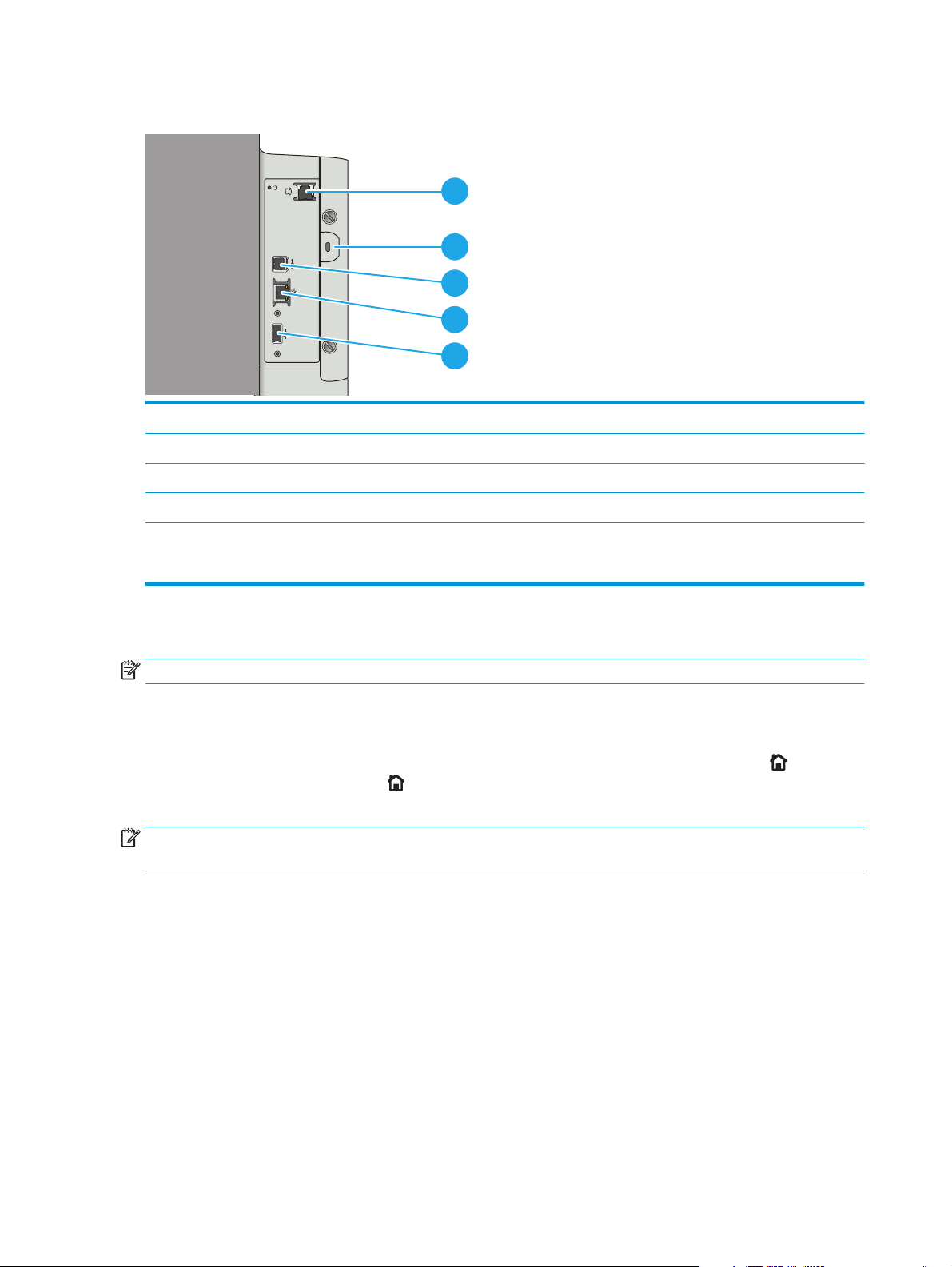
Интерфейсные порты
1 Порт факса (только для моделей f и z. В модели dn разъем с заглушкой.)
2 Разъем замка блокировки кабельного типа
3 Порт печати Hi-Speed USB 2.0
4 Разъем подключения к локальной сети (LAN) Ethernet (RJ-45)
5USB-порт для внешних USB-устройств (порт может быть прикрыт)
ПРИМЕЧАНИЕ. Для печати по USB используйте USB-порт, расположенный рядом с панелью управления.
1
2
3
4
5
Вид панели управления
ПРИМЕЧАНИЕ. Наклоните панель управления для удобства обзора.
Главный экран дисплея обеспечивает доступ к функциям принтера и отображает его текущее
состояние.
Вернуться на Главный экран можно в любой момент, коснувшись кнопки Главного экрана
Коснитесь кнопки главного экрана
кнопку главного экрана в левом верхнем углу большинства экранов.
ПРИМЕЧАНИЕ. Функции, доступные на главном экране, могут различаться, в зависимости от
конфигурации принтера.
.
в левой части панели управления принтера. Можно также нажать
4 Глава 1 Общие сведения о принтере RUWW
Page 19
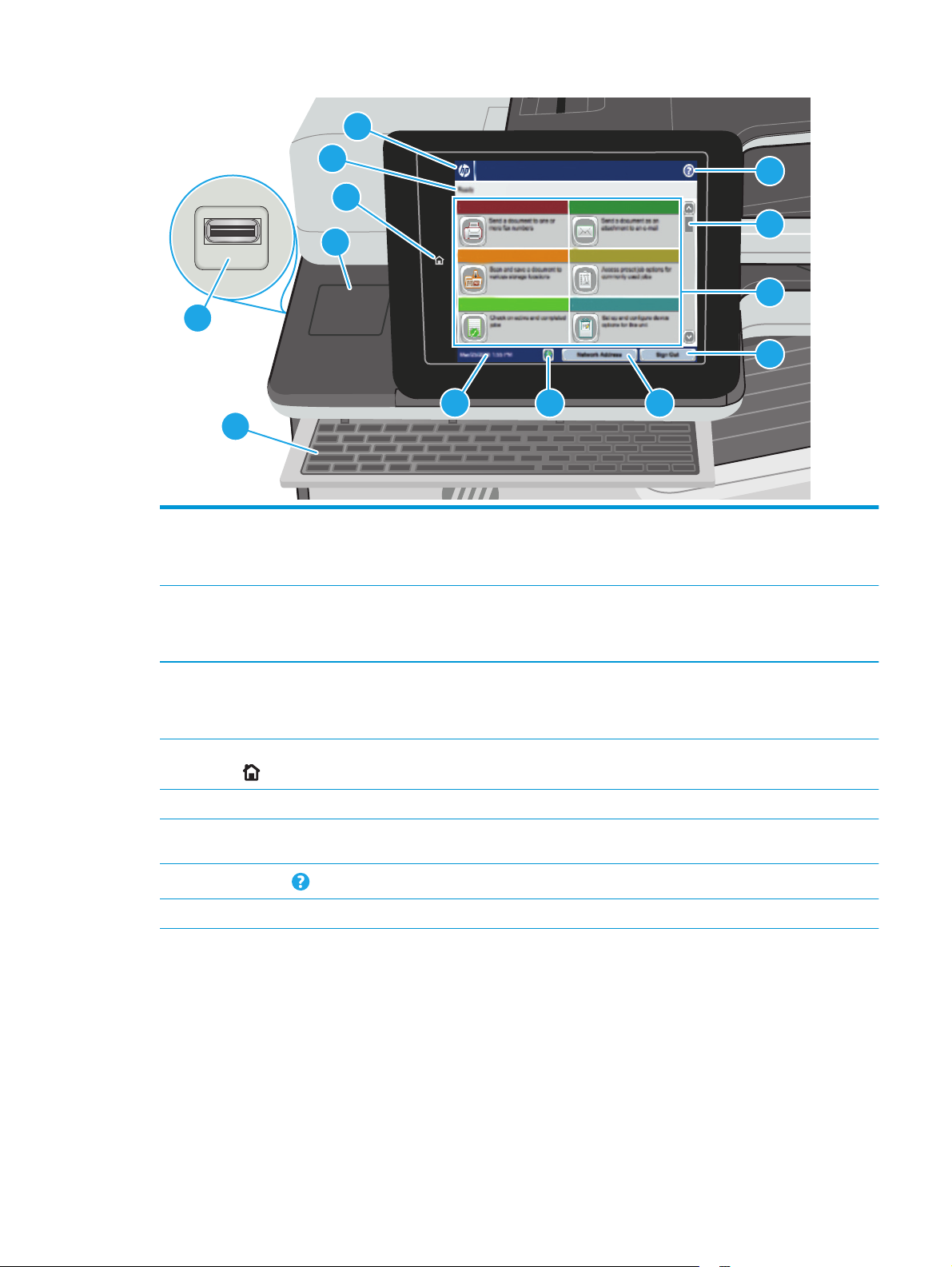
6
2
1
1 Клавиатура
(только модели z)
2USB-порт для
непосредственной
печати
5
7
4
8
3
9
10
111213
В комплект поставки принтера входит аппаратная клавиатура. Языковая раскладка
клавиатуры такая же, как на виртуальной клавиатуре панели управления принтера. Если
выбрать другую раскладку для виртуальной клавиатуры, назначение клавиш физической
клавиатуры будет изменено в соответствии с новыми параметрами.
Вставьте USB-накопитель для печати и сканирования без компьютера или
микропрограммы принтера.
ПРИМЕЧАНИЕ. Администратор должен активировать данный порт перед использованием.
для обновления
3 Разъем для
подключения
дополнительных
устройств
4 Кнопка главного
экрана
5 Статус принтера Строка состояния содержит информацию об общем состоянии принтера.
6 Логотип HP или кнопка
главного экрана
7
Кнопка справки
8 Полоса прокрутки Используйте полосы прокрутки для просмотра всего списка доступных функций.
Для подключения дополнительных принадлежностей и устройств сторонних производителей.
Коснитесь кнопки главного экрана для перехода на главный экран в любое время.
При переходе с главного экрана на любой другой логотип HP сменяется на кнопку главного
экрана. Нажмите кнопку Начало, чтобы вернуться на главный экран.
Нажмите кнопку справки для вызова встроенной справочной системы.
RUWW Изображения принтера 5
Page 20
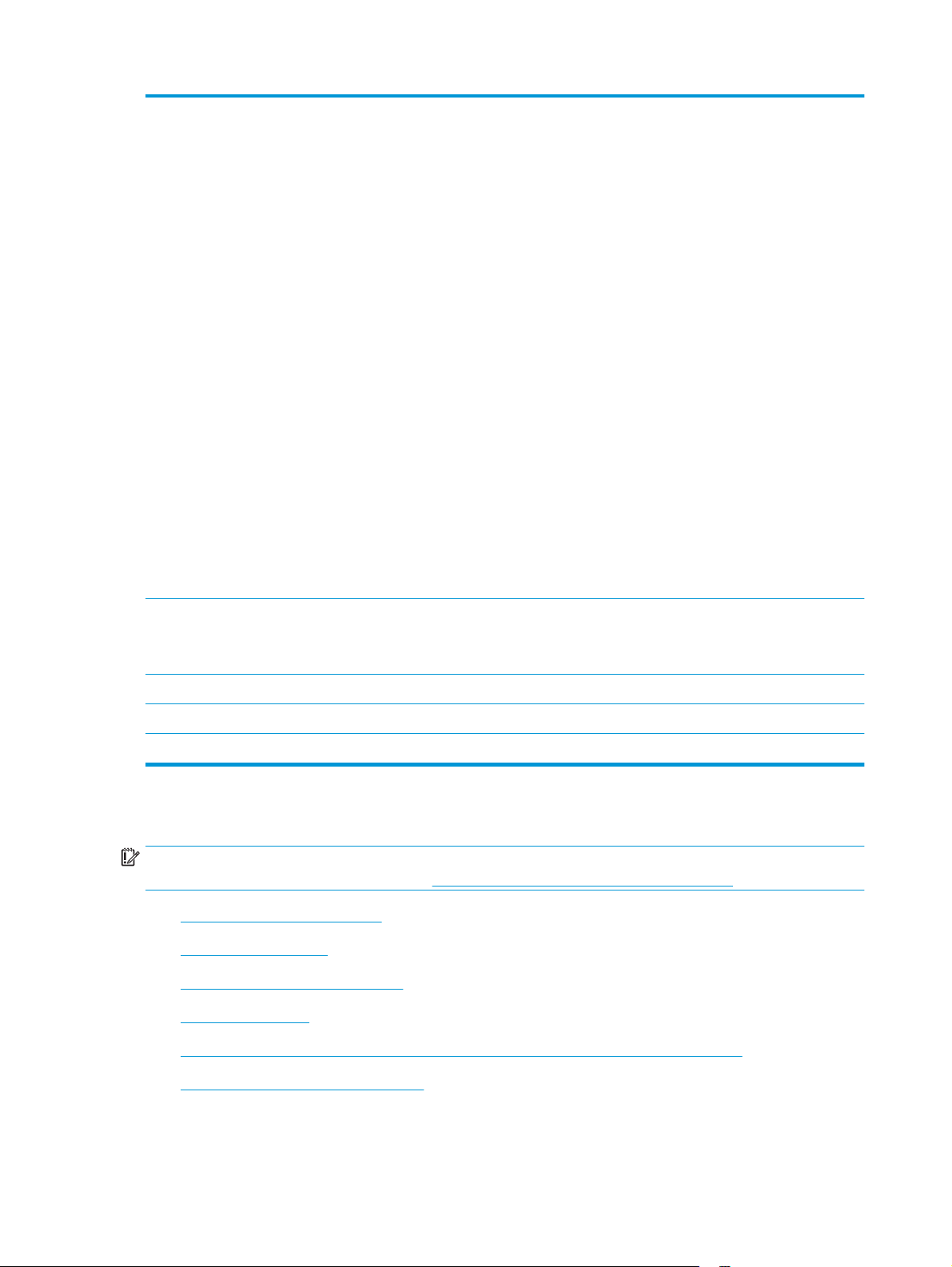
9 Функции В зависимости от настроек принтера, функции, отображаемые в данной области, могут
включать в себя следующие элементы:
●
Быстрые профили
●
Копирование
●
Электронная почта
●
Факс
●
Сохранить на USB
●
Сохранение в сетевую папку
●
Сохранение в памяти устройства
●
Получение с USB-накопителя
●
Получение из памяти устройства
●
Сохранение на SharePoint®
●
Состояние задания
●
Расходные материалы
●
Лотки
●
Администрирование
●
Обслуживание устройства
Кнопка Вход или
10
Выход
11 Кнопка Сетевой адрес Чтобы вывести на экран информацию о сетевом соединении, нажмите кнопку Сетевой адрес.
12 Кнопка Выбор языка Кнопкой Выбор языка можно выбрать язык
13 Текущая дата и время Отображает текущую дату и время
Чтобы получить доступ к защищенным функциям, нажмите кнопку Регистрация в устройстве.
Чтобы выполнить выход на принтере, нажмите Выход. На принтере восстанавливаются все
настройки по умолчанию.
Технические характеристики принтера
ВАЖНО! Следующие характеристики верны на момент публикации, но могут измениться.
Дополнительные сведения см. в разделе
●
Технические характеристики
●
Поддерживаемые ОС
●
Решения для мобильной печати
●
Размеры принтера
www.hp.com/support/pagewidecolor586MFP.
дисплея панели управления устройства.
●
Потребляемая мощность, электрические характеристики и акустическая эмиссия
●
Допустимые условия эксплуатации
6 Глава 1 Общие сведения о принтере RUWW
Page 21
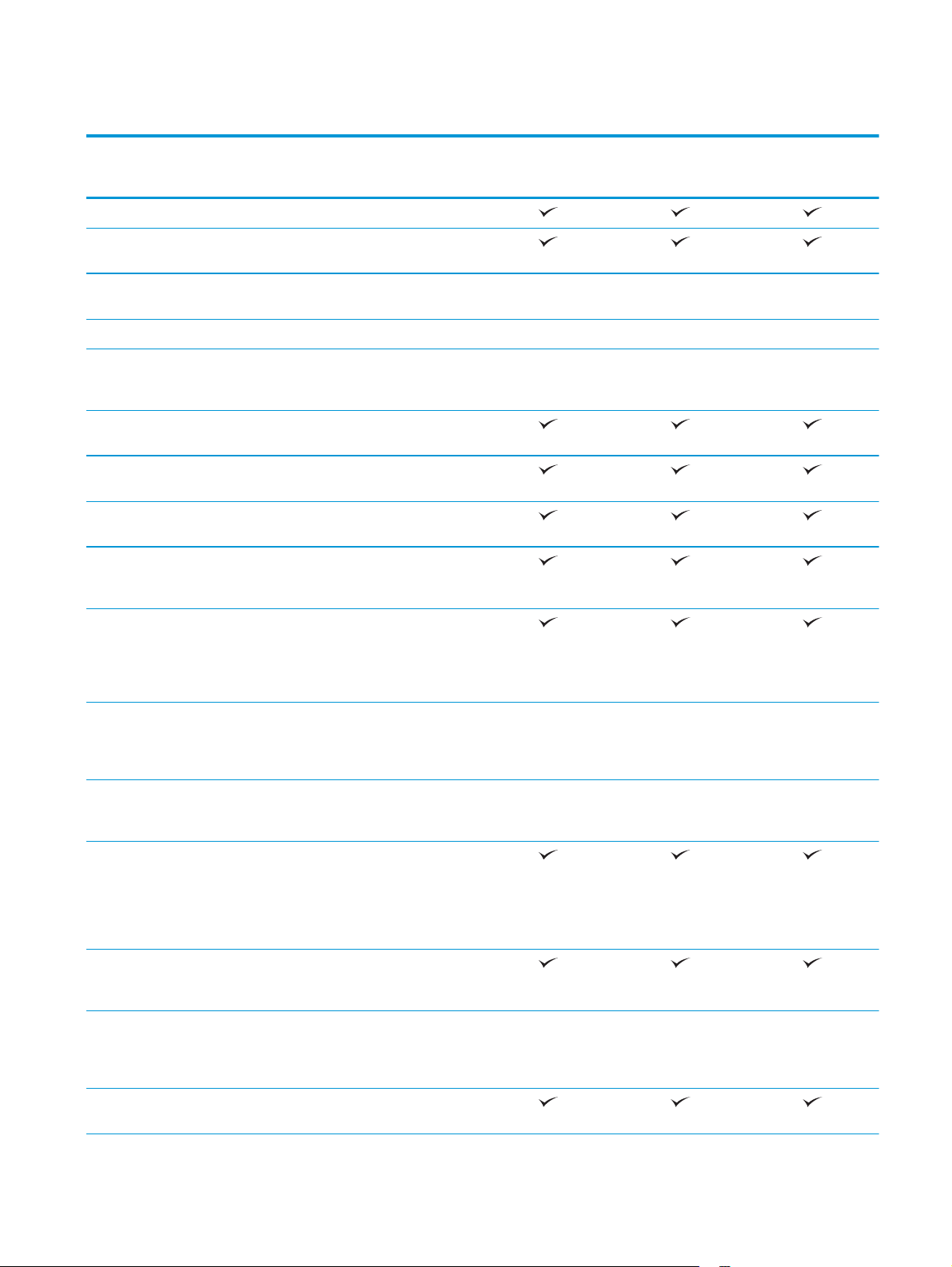
Технические характеристики
Название модели
Код продукта
Работа с бумагой Лоток 1 (вместимость 50 листов)
Лоток 2 (вместимость
Лоток 3 (вместимость
Подставка принтера Опционально Опционально Опционально
Устройство подачи бумаги на 3 x
Автоматическая двусторонняя
Возможности подключения ЛВС-соединение 10/100/1000
Высокоскоростное подключение
Легкодоступный порт USB для
586dn
G1W39A
500 листов)
Опционально Опционально Опционально
500 листов)
Опционально Опционально Опционально
500 листов с подставкой
(каждый 1500 листов)
печать
Ethernet с IPv4 и IPv6
USB 2.0
печати без компьютера, а также
обновления микропрограммы
586f
G1W40A
586z
G1W41A
Гнездо аппаратной интеграции
для подключения
дополнительных
принадлежностей и устройств
сторонних производителей
Дополнительное устройство
NFC/Wireless для HP Jetdirect
3000w для печати с мобильных
устройств
Устройство сервера печати HP
Jetdirect 2900nw для
беспроводной связи
Память Базовая память на 2 ГБ
ПРИМЕЧАНИЕ. Объем базовой
памяти может быть увеличен до
2,8 ГБ добавлением модуля
памяти DIMM.
Накопители Высокопроизводительный
защищенный жесткий диск HP
320 ГБ
Безопасность Модуль Trusted Platform Module
HP для шифрования всех
данных, проходящих через
принтер
Опционально Опционально Опционально
Опционально Опционально Опционально
Опционально Опционально Опционально
Клавиатура и дисплей панели
управления
Цветная сенсорная панель
управления
RUWW Технические характеристики принтера 7
Page 22
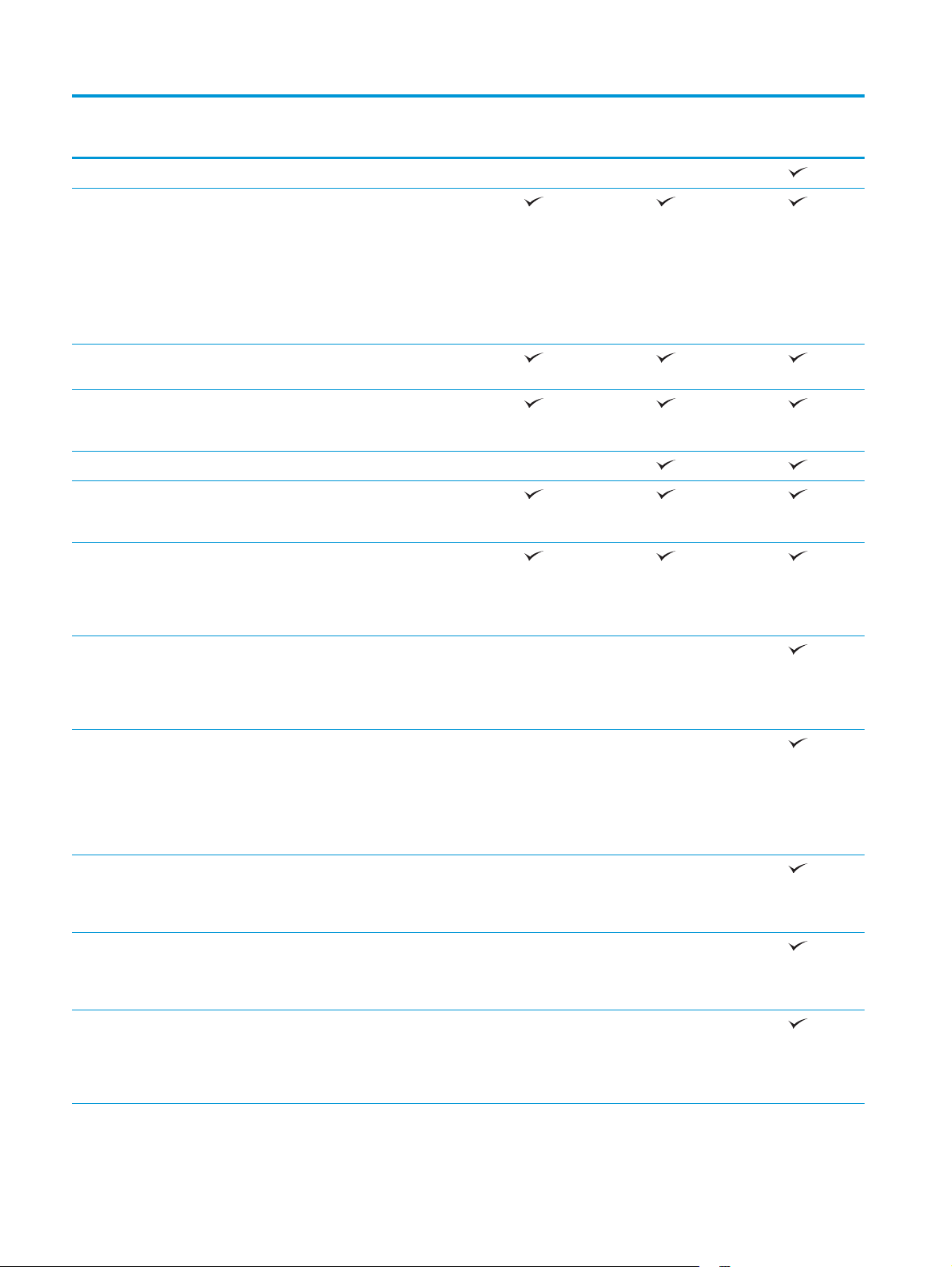
Название модели
586dn
586f
586z
Код продукта
Аппаратная клавиатура Не поддерживается Не поддерживается
Печать Скорость печати: до 50 стр./мин
на бумаге формата A4 и 50 стр./
мин. на бумаге формата Letter в
профессиональном режиме.
Печать со скоростью до 75 стр./
мин на бумаге формата A4 и до
75 стр./мин на бумаге формата
Letter в общем офисном режиме
Непосредственная печать с USB-
накопителей (без компьютера)
Хранение заданий в памяти
принтера для печати позднее
или конфиденциально
Факс Опционально
Сканирование и копирование Копирование: 45 стр./мин на
бумаге формата A4 и на бумаге
формата Letter
Устройство подачи документов с
функцией автоматического
двустороннего сканирования за
один проход и печати, две
головки, на 100 листов
G1W39A
G1W40A
G1W41A
Технология HP EveryPage
включает функцию
ультразвукового обнаружения
подачи нескольких листов
одновременно
Встроенная функция
оптического распознавания
символов (OCR) позволяет
преобразовывать печатные
страницы в текстовые файлы с
возможностью редактирования
и поиска на компьютере
Функция SMART Label
обеспечивает определение края
бумаги для автоматической
обрезки страниц
Функция автоматической
ориентации для страниц с
текстом, в котором минимум 100
символов
При помощи функции
автоматической регулировки
тона задается контрастность,
яркость и удаление фона для
каждой страницы
Не поддерживается Не поддерживается
Не поддерживается Не поддерживается
Не поддерживается Не поддерживается
Не поддерживается Не поддерживается
Не поддерживается Не поддерживается
8 Глава 1 Общие сведения о принтере RUWW
Page 23
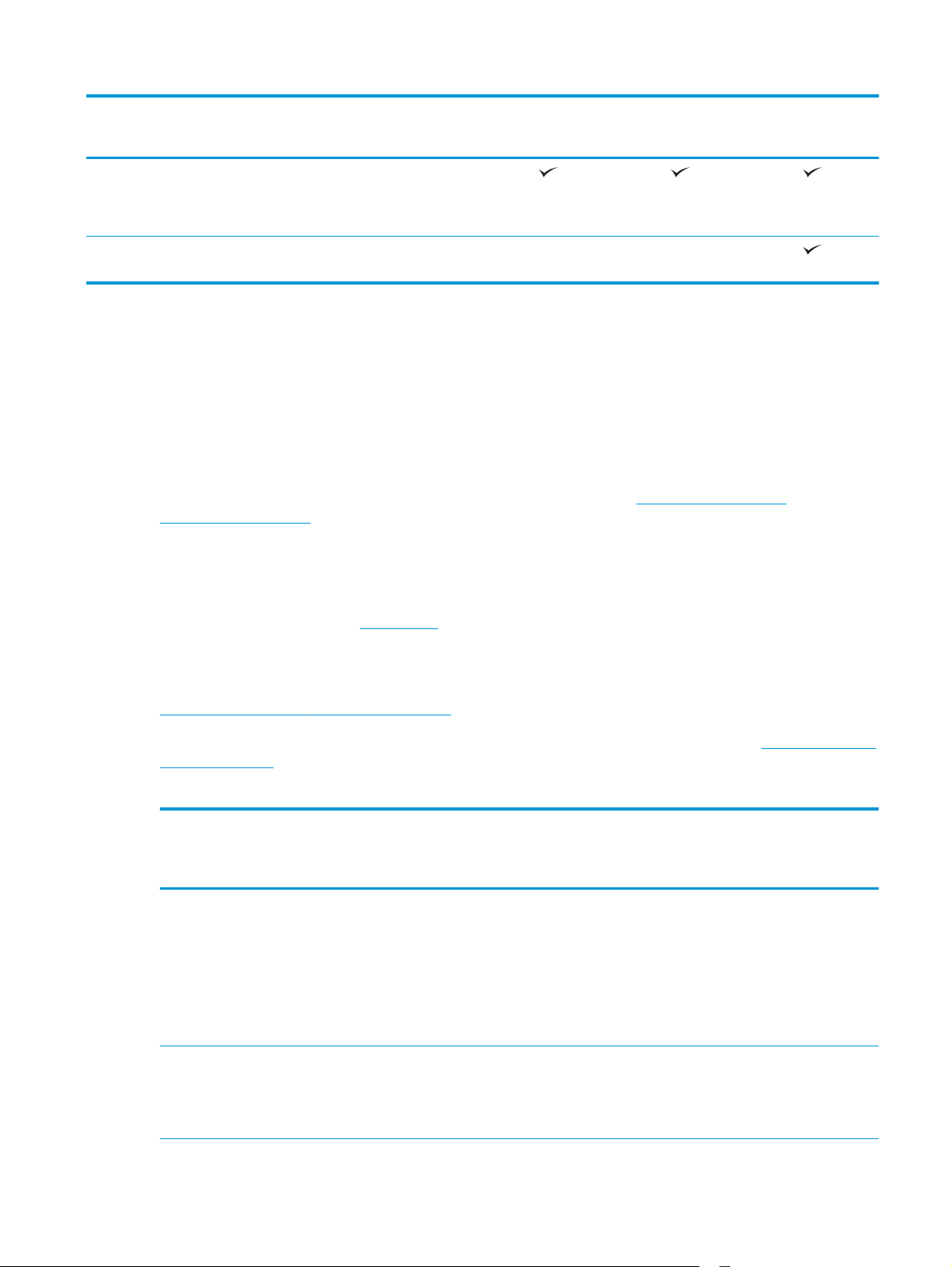
Название модели
586dn
586f
586z
Код продукта
Цифровая отправка Отправка документов по
Передача документа в
электронной почте, на USB и в
сетевые папки общего
пользования
SharePoint®
Поддерживаемые ОС
Следующая информация относится к драйверам печати Windows PCL 6 и HP для OS X для конкретных
принтеров и к установочному компакт-диску с программным обеспечением из комплекта поставки.
Windows: Установщик программного обеспечения HP на компакт-диске устанавливает драйвер печати
HP PCL.6 версии 3, HP PCL 6 версии 3 или HP PCL-6 версии 4, в зависимости от операционной системы
Windows, вместе с дополнительным программным обеспечением при использовании полной версии
установщика программного
3 и HP PCL-6 версии 4 с веб-сайта поддержки для данного принтера:
pagewidecolor586MFP.
OS X. Данный принтер поддерживает компьютеры Mac. Загрузите HP Easy Start с 123.hp.com или со
страницы службы поддержки печати, а затем с помощью HP Easy Start установите драйвер печати HP.
HP Easy Start отсутствует на компакт-диске из комплекта поставки.
обеспечения. Скачайте драйвер печати HP PCL.6 версии 3, HP PCL 6 версии
G1W39A
Не поддерживается Не поддерживается
G1W40A
www.hp.com/support/
G1W41A
1. Перейдите на страницу
123.hp.com.
2. Выполните указанные действия для загрузки программного обеспечения принтера.
Linux: Для получения информации и загрузки драйверов печати для Linux перейдите по адресу
hplipopensource.com/hplip-web/index.html.
UNIX: Для получения информации и драйверов печати для UNIX® перейдите по адресу
www.hp.com/go/
unixmodelscripts.
Таблица 1-1 Поддерживаемые драйверы печати и операционные системы
Операционная система Драйвер печати установлен (с
установочного компакт-диска для
Windows или установщик из Интернета
для OS X)
Windows® XP SP3, 32-разрядная Драйвер печати HP PCL.6 для
конкретного принтера устанавливается
для данной ОС в процессе базовой
установки ПО. Базовый установщик
устанавливает только драйвер.
Windows Vista®, 32-разрядная Драйвер печати HP PCL.6 для
конкретного принтера устанавливается
для данной ОС в процессе базовой
установки ПО. Базовый установщик
устанавливает только драйвер.
Примечания
Полная версия установщика не
поддерживается для этой
операционной системы.
Microsoft прекратила предоставление
базовой поддержки для Windows XP в
апреле 2009 г. Компания HP продолжит
предоставление негарантированной
поддержки
Полная версия установщика не
поддерживается для этой
операционной системы.
ОС XP.
RUWW Технические характеристики принтера 9
Page 24
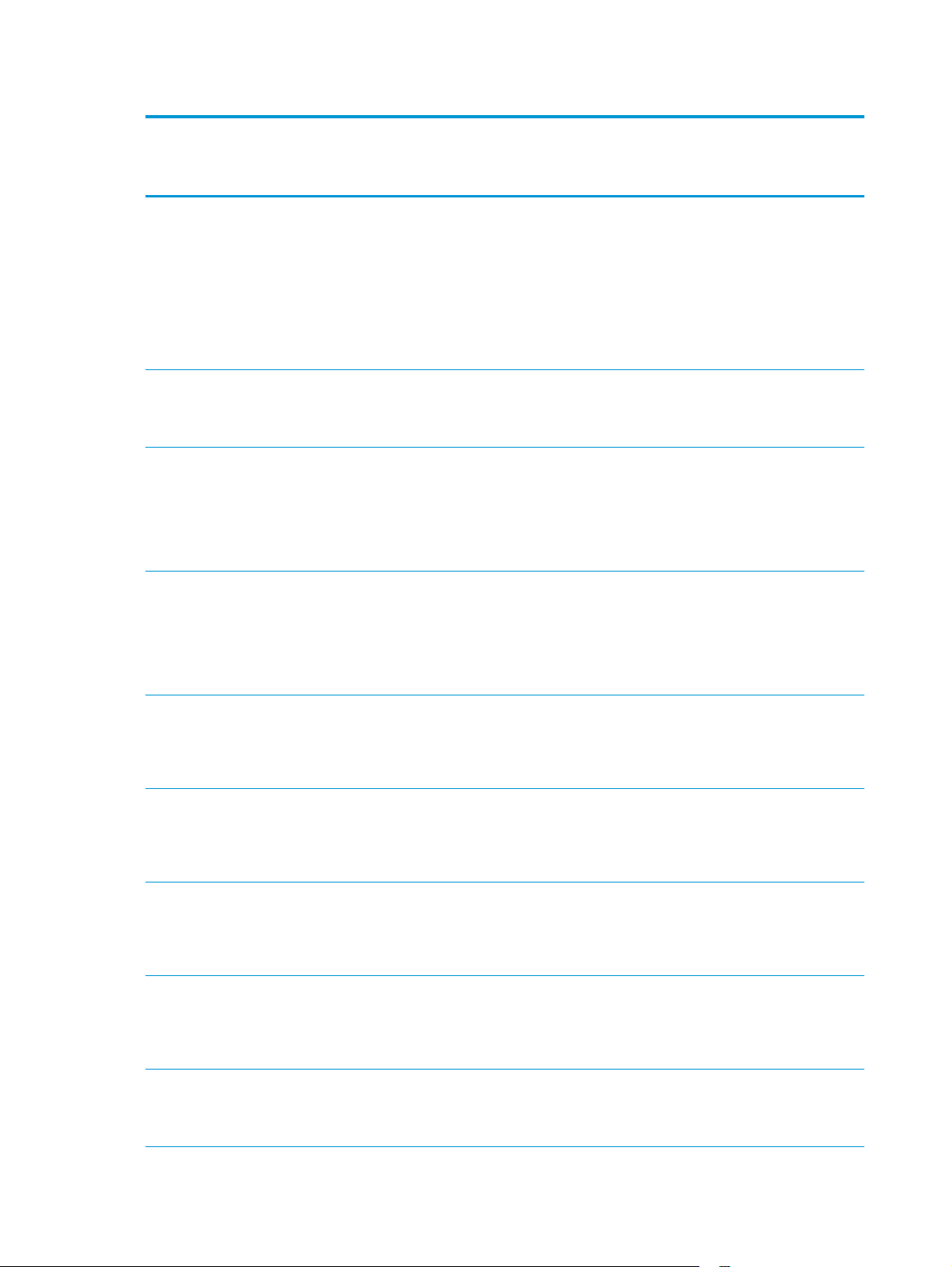
Таблица 1-1 Поддерживаемые драйверы печати и операционные системы (продолжение)
Операционная система Драйвер печати установлен (с
Windows Server 2003 SP2, 32-разрядная
версия
Windows 7 SP1, (32- и 64-разрядные
версии)
Windows 8 (32- и 64-разрядные версии) Драйвер печати "HP PCL-6" для
Windows 8.1 (32- и 64-разрядные
версии)
установочного компакт-диска для
Windows или установщик из Интернета
для OS X)
Драйвер печати HP PCL.6 для
конкретного принтера устанавливается
для данной ОС в процессе базовой
установки ПО. Базовый установщик
устанавливает только драйвер.
Драйвер печати "HP PCL 6" для
конкретного принтера устанавливается
для данной ОС в процессе полной
установки ПО.
конкретного принтера устанавливается
для данной ОС в процессе базовой
установки ПО. Базовый установщик
устанавливает только драйвер.
Драйвер печати "HP PCL-6" для
конкретного принтера устанавливается
для данной ОС в процессе базовой
установки ПО. Базовый установщик
устанавливает только драйвер.
Примечания
Полная версия установщика не
поддерживается для этой
операционной системы.
Компания Microsoft прекратила
предоставление базовой поддержки
для Windows Server 2003 в июле 2010 г.
Компания HP продолжит
предоставление
поддержки ОС Server 2003.
Полная версия установщика не
поддерживается для этой
операционной системы.
Поддержка Windows 8 RT происходит
через Microsoft IN OS версии 4, 32разрядный драйвер.
Полная версия установщика не
поддерживается для этой
операционной системы.
Поддержка Windows 8.1 RT происходит
через Microsoft IN OS версии 4, 32разрядный драйвер.
негарантированной
Windows 10, 32- и 64-разрядные версии Драйвер печати "HP PCL-6" для
Windows Server 2008 SP2, 32-разрядная
версия
Windows Server 2008 SP2, 64-разрядная
версия
Windows Server 2008 R2, 64-разрядная
версия
Windows Server 2012, 64-разрядная
версия
конкретного принтера устанавливается
для данной ОС в процессе базовой
установки ПО.
устанавливает только драйвер.
Драйвер печати HP PCL.6 для
конкретного принтера устанавливается
для данной ОС в процессе базовой
установки ПО. Базовый установщик
устанавливает только драйвер.
Драйвер печати "HP PCL 6" для
конкретного принтера устанавливается
для данной ОС в процессе
установки ПО. Базовый установщик
устанавливает только драйвер.
Драйвер печати "HP PCL 6" для
конкретного принтера устанавливается
для данной ОС в процессе базовой
установки ПО. Базовый установщик
устанавливает только драйвер.
В программе установки нет поддержки
ОС Windows Server 2012, но в
печати для конкретных принтеров есть
поддержка этой ОС.
Базовый установщик
базовой
драйверах
Полная версия установщика не
поддерживается для этой
операционной системы.
Полная версия установщика не
поддерживается для этой
операционной системы.
Полная версия установщика не
поддерживается для этой
операционной системы.
Полная версия установщика не
поддерживается для этой
операционной системы.
Загрузите драйвер с сайта HP и
используйте функцию Windows
Добавить принтер для его установки.
10 Глава 1 Общие сведения о принтере RUWW
Page 25
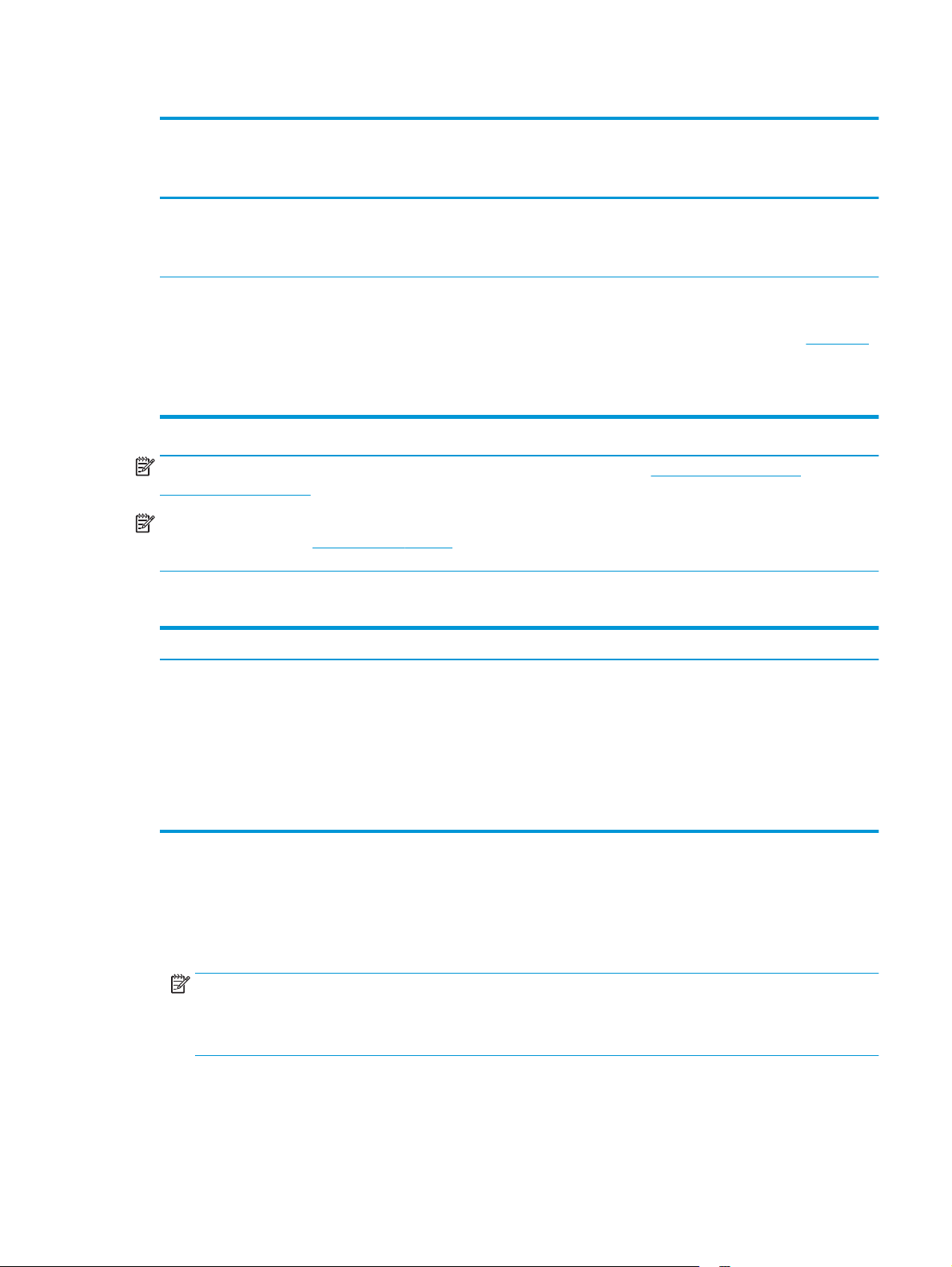
Таблица 1-1 Поддерживаемые драйверы печати и операционные системы (продолжение)
Операционная система Драйвер печати установлен (с
Windows Server 2012 R2, 64-разрядная
версия
OS X 10.9 Mavericks, OS X 10.10 Yosemite,
OS X 10.11 El Capitan
установочного компакт-диска для
Windows или установщик из Интернета
для OS X)
В программе установки нет поддержки
ОС Windows Server 2012, но в драйверах
печати для конкретных принтеров есть
поддержка этой ОС.
Драйвер печати HP доступен для
загрузки из HP Easy Start. Установщик
программного обеспечения
отсутствует на прилагаемом компактдиске.
HP для OS X
Примечания
Загрузите драйвер с сайта HP и
используйте функцию Windows
Добавить принтер для его установки.
Для OS X загрузите файл установщика из
HP Easy Start.
1. Перейдите на страницу 123.hp.com.
2. Выполните указанные действия
для загрузки программного
обеспечения принтера.
ПРИМЕЧАНИЕ. Для поддерживаемых в настоящее время ОС на сайте www.hp.com/support/
pagewidecolor586MFP можно получить исчерпывающие сведения по принтеру.
ПРИМЕЧАНИЕ. Подробнее о клиентских и серверных ОС и поддержке драйверов HP UPD для данного
принтера см. на сайте
www.hp.com/go/upd. В разделе Дополнительная информация перейдите по
ссылкам.
Таблица 1-2 Минимальные системные требования
Windows OS X
●
Дисковод для компакт-дисков или DVD-дисков или
сетевое подключение
●
Выделенное подключение USB 1.1, 2.0 или сетевое
подключение
●
400 МБ свободного места на жестком диске
●
ОЗУ 1 ГБ (для 32-разрядной версии) или ОЗУ 2 ГБ (для 64разрядной версии)
Решения для мобильной печати
В принтере есть поддержка следующего ПО для мобильной печати:
●
ПО HP ePrint
ПРИМЕЧАНИЕ. ПО HP ePrint Mobile работает со следующими операционными системами:
Windows 7 SP 1 (32- и 64-разрядные версии); Windows 8 (32- и 64-разрядные версии); Windows 8.1
(32- и 64-разрядные версии); Windows 10 (32- и 64-разрядные версии); OS X версий 10.9 Mavericks,
10.10 Yosemite и 10.11 El Capitan.
●
Интернет-подключение
●
1 ГБ свободного места на жестком диске
●
HP ePrint по электронной почте (требуется подключение к веб-службам HP и регистрация
устройства в HP Connected)
●
Приложение HP ePrint (доступно для Android, iOS и Blackberry)
RUWW Технические характеристики принтера 11
Page 26
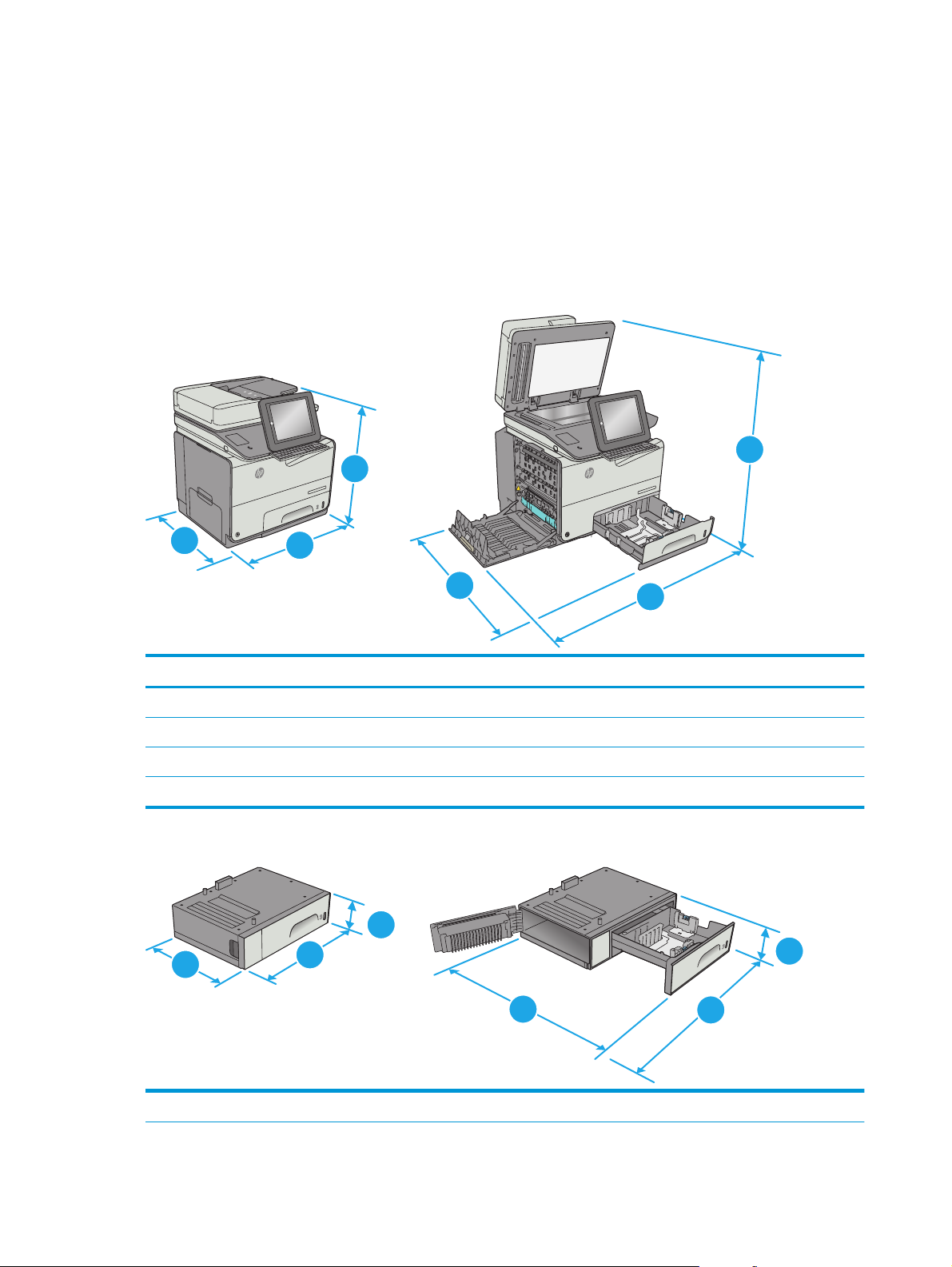
●
Приложение ePrint Enterprise (поддерживается всеми принтерами, использующими ПО ePrint
Enterprise Server)
●
Виртуальный принтер Google Cloud Print
●
AirPrint
●
Android Printing
Размеры принтера
Рисунок 1-1 Размеры принтера
r
e
t
n
e
“
:
‘
t
f
i
h
s
;
L
?
K
/
J
.
H
,
M
G
t
l
N
a
F
B
D
V
S
C
A
k
X
c
o
l
s
p
a
c
Z
t
l
a
t
f
i
sh
@
1
556
X
P
F
M
r
o
l
o
C
se
i
r
p
r
e
nt
E
t
e
j
e
c
i
ff
O
2
3
r
e
t
n
e
“
:
‘
t
if
h
s
;
L
?
K
/
J
.
H
,
M
G
t
l
N
a
F
B
D
V
S
C
A
k
X
c
o
l
s
p
a
c
Z
t
l
a
t
f
shi
@
56
5
X
P
F
M
r
o
l
o
C
se
i
r
p
r
nte
E
t
e
j
e
c
i
ff
O
2
4
2
3
Принтер полностью закрыт Принтер в открытом состоянии
1. Высота 529 мм 786 мм
2. Глубина 564 мм 752 мм
3. Ширина 530 мм 934 мм
Вес 32,3 кг
Рисунок 1-2 Размеры лотка 3
1
1
2
3
2
3
1. Высота 138 мм
12 Глава 1 Общие сведения о принтере RUWW
1
Page 27
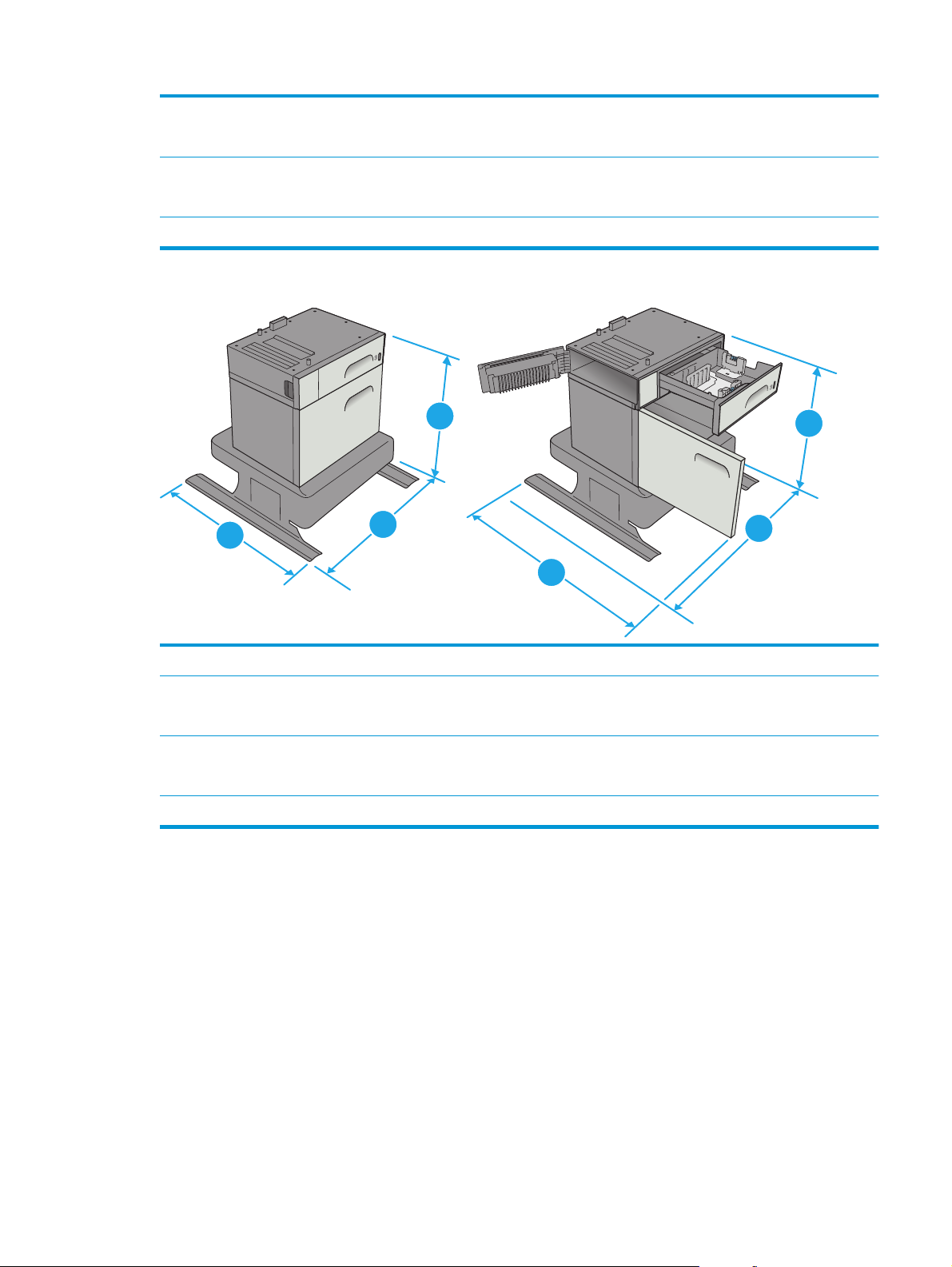
2. Глубина Лоток закрыт: 396 мм
Лоток открыт: 678 мм
3. Ширина Левая нижняя дверца закрыта: 514 мм
Левая нижняя дверца открыта: 963 мм
Вес 5,4 кг
Рисунок 1-3 Размеры подставки для принтера
1
2
1. Высота 640 мм
2. Глубина Лоток закрыт: 669 мм
Лоток открыт: 810 мм
3. Ширина Левая нижняя дверца закрыта: 669 мм
Левая нижняя дверца открыта: 1040 мм
Вес 31,2 кг
3
1
3
2
RUWW Технические характеристики принтера 13
Page 28
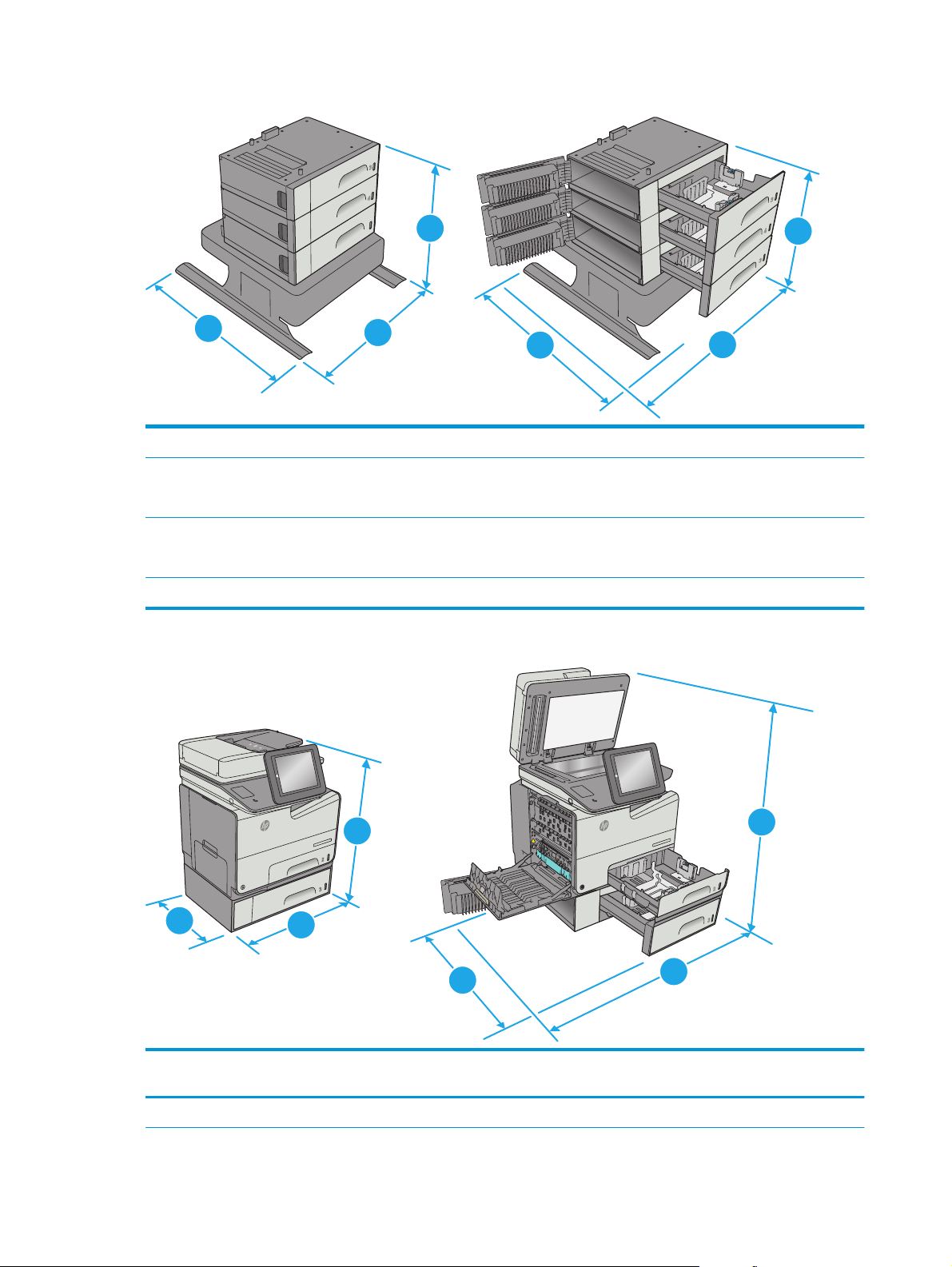
Рисунок 1-4 Размеры для устройства подачи бумаги на 3 x 500 листов и подставки
1
2
1. Высота 642 мм
2. Глубина Лоток закрыт: 669 мм
Лоток открыт: 795 мм
3. Ширина Левая нижняя дверца закрыта: 669 мм
Левая нижняя дверца открыта: 1040 мм
Вес 35,8 кг
Рисунок 1-5 Размеры принтера с лотком 3
3
1
2
3
1
556
X
P
F
M
r
o
l
o
C
se
i
r
p
r
e
nt
E
t
e
j
e
c
i
ff
O
2
3
2
Принтер и дополнительные принадлежности
полностью закрыты
56
5
X
P
F
M
r
o
l
o
C
se
i
r
p
r
nte
E
t
e
j
e
c
i
ff
O
4
4
3
Принтер и дополнительные принадлежности
полностью открыты
1
1. Высота 667 мм 924 мм
14 Глава 1 Общие сведения о принтере RUWW
Page 29
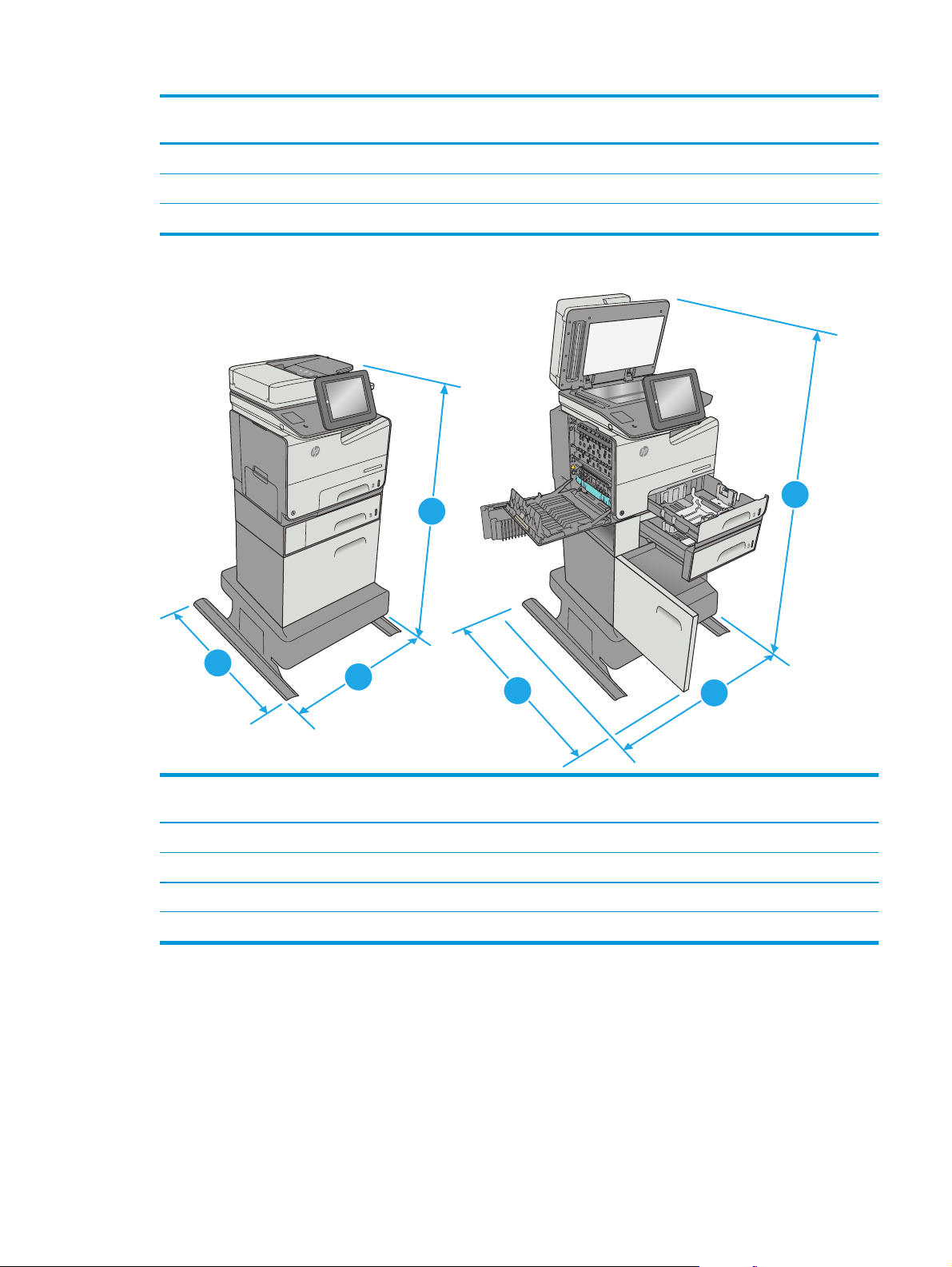
Принтер и дополнительные принадлежности
полностью закрыты
Принтер и дополнительные принадлежности
полностью открыты
2. Глубина 564 мм 752 мм
3. Ширина 530 мм 963 мм
Вес 37,7 кг
Рисунок 1-6 Размеры принтера подставкой
6
5
5
X
P
F
M
r
o
ol
C
se
i
r
p
r
e
nt
E
t
e
j
e
c
i
ff
O
1
2
3
2
Принтер и дополнительные принадлежности
полностью закрыты
1. Высота 1307 мм 1564 мм
2. Глубина 669 мм 810 мм
3. Ширина 669 мм 1040 мм
Принтер и дополнительные принадлежности
полностью открыты
6
5
X5
P
F
M
r
o
l
o
C
se
i
r
p
r
nte
E
t
e
j
e
c
i
ff
O
1
4
3
Вес 63,5 кг
RUWW Технические характеристики принтера 15
Page 30
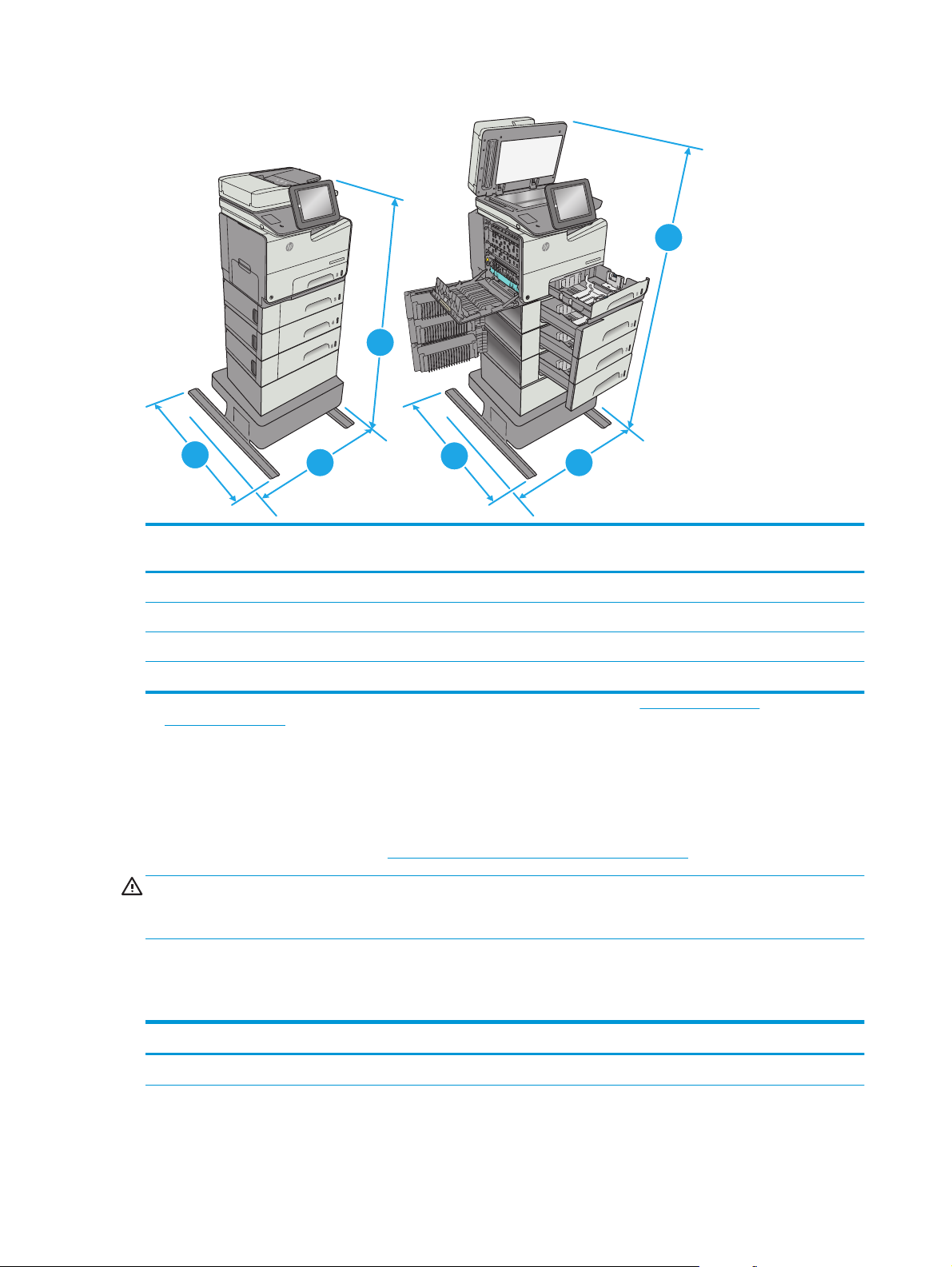
Рисунок 1-7 Размеры для принтера с устройством подачи бумаги на 3 x 500 листов и подставкой
o
se Col
terpri
t En
ceje
Offi
1
2
3
Принтер и дополнительные принадлежности
полностью закрыты
1. Высота 1171 мм 1428 мм
2. Глубина 669 мм 795 мм
3. Ширина 669 мм 1040 мм
Вес 68,1 кг
1
Данные значения могут быть изменены. Актуальная информация доступна по адресу www.hp.com/support/
pagewidecolor586MFP.
2
Не выдвигайте одновременно более одного лотка.
2
lor MFP X556
o
C
se
i
r
rp
te
et En
icej
ff
O
4
4
3
Принтер и дополнительные принадлежности
полностью открыты
P X556
1
F
r M
Потребляемая мощность, электрические характеристики и акустическая эмиссия
Последние сведения см. по адресу www.hp.com/support/pagewidecolor586MFP.
ПРЕДУПРЕЖДЕНИЕ. Требования к электропитанию зависят от страны/региона, где продается
данный принтер. Не изменяйте рабочее напряжение. Это может вывести принтер из строя и послужить
причиной аннулирования гарантийных обязательств.
Допустимые условия эксплуатации
Таблица 1-3 Характеристики рабочей среды
Среда Рекомендуемая Допустимая
Температура От 17° до 25° C 15 – 30 °C
16 Глава 1 Общие сведения о принтере RUWW
Page 31

Таблица 1-3 Характеристики рабочей среды (продолжение)
Среда Рекомендуемая Допустимая
Относительная влажность От 30% до 70% относительной
влажности (RH)
10% - 80% отн. влажности
RUWW Технические характеристики принтера 17
Page 32

Аппаратная настройка принтера и установка ПО
Основные инструкции по настройке см. в Руководстве по установке оборудования из комплекта
поставки принтера. Дополнительные инструкции см. на веб-сайте поддержки HP.
www.hp.com/support/pagewidecolor586MFP для получения полной справки от HP для этого
См.
принтера. Выполните поиск следующей записи:
●
Установка и настройка
●
Обучение и использование
●
Решение проблем
●
Загрузка обновлений ПО и микропрограммы
●
Участие в форумах технической поддержки
●
Поиск информации по гарантии и нормативной информации
18 Глава 1 Общие сведения о принтере RUWW
Page 33

2 Лотки для бумаги
●
Загрузка бумаги в лоток 1 (многофункциональный лоток)
●
Загрузите бумагу в лоток 2
●
Загрузите бумагу в лоток 3
●
Загрузите бумагу в устройство подачи бумаги на 3 x 500 листов
●
Загрузка бумаги и печать конвертов
●
Загрузка бумаги и печать на этикетках
Для получения дополнительной информации см.:
Следующая информация является верной на момент публикации. Дополнительные сведения см. в
разделе
www.hp.com/support/pagewidecolor586MFP.
В полной справке от HP для этого принтера представлена следующая информация:
●
Установка и настройка
●
Обучение и использование
●
Решение проблем
●
Загрузка обновлений ПО и микропрограммы
●
Участие в форумах технической поддержки
●
Поиск информации по гарантии и нормативной информации
RUWW 19
Page 34

Загрузка бумаги в лоток 1 (многофункциональный лоток)
Введение
Далее приводится описание загрузки бумаги в лоток 1. Этот лоток вмещает до 50 листов бумаги
плотностью 75 г/м2 (20 фунтов) или 5 конвертов.
ПРИМЕЧАНИЕ. Перед печатью выберите правильный тип бумаги в драйвере печати.
ПРЕДУПРЕЖДЕНИЕ. Чтобы избежать замятий, не добавляйте и не извлекайте бумагу из лотка 1 во
время печати.
1. Откройте лоток 1.
2. Вытяните расширение лотка, используемое
для поддержки бумаги.
20 Глава 2 Лотки для бумаги RUWW
Page 35

3. Разведите в стороны направляющие бумаги
до нужного формата, а затем загрузите бумагу
в лоток. Подробнее об ориентации бумаги см.
Ориентация бумаги в лотке 1 на стр. 21.
4. Стопка бумаги не должна превышать
ограничительную линию на направляющих
бумаги.
ПРИМЕЧАНИЕ. Максимальная высота стопки
– 5 мм (0,2") или примерно 50 листов бумаги
плотностью 75 г.
5. Установите боковые направляющие так,
чтобы они слегка касались бумаги, но не
сгибали ее.
Ориентация бумаги в лотке 1
При использовании бумаги, которая требует определенной ориентации, загружайте ее в соответствии с
данными из следующей таблицы.
ПРИМЕЧАНИЕ. Настройки параметра альтернативный режим фирменных бланков влияет на способ
загрузки печатных и фирменных бланков. Этот параметр отключен по умолчанию. При работе в этом
режиме загрузите бумагу так же, как для автоматической двусторонней печати. Для получения
дополнительных
RUWW Загрузка бумаги в лоток 1 (многофункциональный лоток)21
сведений см. Использование альтернативного режима бланков на стр. 23
Page 36

Тип бумаги Ориентация
изображения
Режим двусторонней
печати
Формат бумаги Как загрузить бумагу
Фирменные или печатные
бланки
Книжная 1-сторонняя печать Letter, Legal, Executive,
Автоматическая
двусторонняя печать или
печать с включенным
параметром
"Альтернативный режим
фирменных бланков"
Statement, Oficio
(8.5 x 13), 3 x 5, 4 x 6, 5 x 7,
5 x 8, A4, A5, A6, RA4, B5
(JIS), B6 (JIS), L
(90 x 130 мм), 10 x 15 см,
Oficio (216 x 340), 16K
195 x 270 мм, 16K
184 x 260 мм, 16K
197 x 273 мм, японская
открытка (Открытка (JIS)),
двойная японская
открытка с поворотом
(двойная открытка (JIS))
Letter, Legal, Executive,
Oficio (8.5 x 13), A4, RA4,
B5 (JIS), Oficio (216 x 340)
Лицевой стороной вниз
Верхним краем внутрь
принтера
123
Лицевой стороной вверх
Нижним краем по
направлению к принтеру
123
Альбомная 1-сторонняя печать Letter, Legal, Executive,
Statement, Oficio
(8.5 x 13), 3 x 5, 4 x 6, 5 x 7,
5 x 8, A4, A5, A6, RA4, B5
(JIS), B6 (JIS), L
(90 x 130 мм), 10 x 15 см,
Oficio (216 x 340), 16K
195 x 270 мм, 16K
184 x 260 мм, 16K
197 x 273 мм, японская
открытка (Открытка (JIS)),
двойная японская
открытка с поворотом
(двойная открытка (JIS))
Лицевой стороной вниз
Верхним краем к задней
стороне принтера
123
22 Глава 2 Лотки для бумаги RUWW
Page 37

Тип бумаги Ориентация
изображения
Режим двусторонней
печати
Формат бумаги Как загрузить бумагу
Автоматическая
двусторонняя печать или
печать с включенным
параметром
"Альтернативный режим
фирменных бланков"
Перфорированная Книжная и альбомная 1-сторонняя печать Letter, Legal, Executive,
Letter, Legal, Executive,
Oficio (8.5 x 13), A4, RA4,
B5 (JIS), Oficio (216 x 340)
Statement, Oficio
(8.5 x 13), 3 x 5, 4 x 6, 5 x 7,
5 x 8, A4, A5, A6, RA4, B5
(JIS), B6 (JIS), L
(90 x 130 мм), 10 x 15 см,
Oficio (216 x 340), 16K
195 x 270 мм, 16K
184 x 260 мм, 16K
197 x 273 мм, японская
открытка (Открытка (JIS)),
двойная японская
открытка с поворотом
(двойная открытка (JIS))
Лицевой стороной вверх
Верхним краем к задней
стороне принтера
123
Отверстиями к тыльной
стороне принтера
Автоматическая
двусторонняя печать или
печать с включенным
параметром
"Альтернативный режим
фирменных бланков"
Letter, Legal, Executive,
Oficio (8.5 x 13), A4, RA4,
B5 (JIS), Oficio (216 x 340)
Использование альтернативного режима бланков
При использовании функции альтернативного режима бланков можно загружать фирменные бланки в
лоток одним и тем же способом для всех заданий, независимо от того, будет печать или копирование
производиться на одну сторону листа или на обе. При работе в этом режиме загрузите бумагу так же,
как для автоматической двусторонней печати.
Чтобы воспользоваться этой
функцией, включите ее на панели управления принтера.
Отверстиями к тыльной
стороне принтера
RUWW Загрузка бумаги в лоток 1 (многофункциональный лоток)23
Page 38

Включите альтернативный режим бланков на панели управления принтера
1. Нажмите кнопку Главного экрана на панели управления.
2. Откройте следующие меню:
●
Администрирование
●
Управление лотками
●
Альтернативный режим фирменных бланков
3. Выберите Включить и коснитесь кнопки Сохранить.
24 Глава 2 Лотки для бумаги RUWW
Page 39

Загрузите бумагу в лоток 2
Введение
Далее приводится описание загрузки бумаги в лоток 2. Этот лоток вмещает до 500 листов бумаги
плотностью 75 г/м2 (20 фунтов).
ПРЕДУПРЕЖДЕНИЕ. Не выдвигайте одновременно более одного лотка.
1. Откройте лоток.
ПРИМЕЧАНИЕ. Не открывайте этот лоток во
время использования.
2. Перед загрузкой бумаги отрегулируйте
направляющие ширины бумаги: нажмите на
регулировочные защелки и переместите
ограничители согласно формату используемой
бумаги. Край направляющей лотка должен
точно совпадать с отметкой на лотке.
Offic
ej
e
t
E
nt
erpr
is
e
Co
l
or X5
56
3. Отрегулируйте направляющие длины бумаги:
нажмите на регулировочные защелки и
переместите ограничители согласно формату
используемой бумаги.
RUWW Загрузите бумагу в лоток 225
Page 40

4. Загрузите бумагу в лоток. Убедитесь, что
ограничители слегка касаются стопки, но не
сгибают ее. Подробнее об ориентации бумаги
см.
Ориентация бумаги в лотке 2 на стр. 26.
ПРИМЕЧАНИЕ. Не сдвигайте направляющие
слишком плотно по стопке бумаги. Сдвиньте
их по указателям или по меткам лотка.
ПРИМЕЧАНИЕ. Для предотвращения замятий
отрегулируйте направляющие бумаги на
правильный формат и не загружайте в лоток
слишком много бумаги. Верх стопки должен
располагаться ниже индикатора заполнения
лотка.
5. Закройте лоток.
Offic
ej
e
t
E
nt
erpris
e
Co
l
or X5
56
Ориентация бумаги в лотке 2
При использовании бумаги, которая требует определенной ориентации, загружайте ее в соответствии с
данными из следующей таблицы.
ПРИМЕЧАНИЕ. Настройки параметра альтернативный режим фирменных бланков влияет на способ
загрузки печатных и фирменных бланков. Этот параметр отключен по умолчанию. При работе в этом
режиме загрузите бумагу так же, как для автоматической двусторонней печати. Для получения
дополнительных
сведений см. Использование альтернативного режима бланков на стр. 28
26 Глава 2 Лотки для бумаги RUWW
Page 41

Тип бумаги Ориентация
изображения
Режим двусторонней
печати
Формат бумаги Как загрузить
Фирменные или
предварительно
отпечатанные бланки
Книжная 1-сторонняя печать Letter, Executive,
Автоматическая
двусторонняя печать или
печать с включенным
параметром
"Альтернативный режим
фирменных бланков"
Statement, A4, A5, B5 (JIS),
16K 195 x 270 мм, 16K
184 x 260 мм, 16K
197 x 273 мм
Letter, Executive, Oficio
(8.5 x 13), A4, B5 (JIS)
Лицевой стороной вверх
Верхним краем к правой
стороне
Лицевой стороной вниз
Верхним краем к левой
стороне
123
Альбомная 1-сторонняя печать Letter, Executive,
Statement, A4, A5, B5 (JIS),
16K 195 x 270 мм, 16K
184 x 260 мм, 16K
197 x 273 мм
Лицевой стороной вверх
Верхним краем к задней
стороне принтера
123
RUWW Загрузите бумагу в лоток 227
Page 42

Тип бумаги Ориентация
изображения
Режим двусторонней
печати
Формат бумаги Как загрузить
Автоматическая
двусторонняя печать или
печать с включенным
параметром
"Альтернативный режим
фирменных бланков"
Перфорированная Книжная и альбомная 1-сторонняя печать Letter, Executive,
Letter, Executive, Oficio
(8.5 x 13), A4, B5 (JIS)
Statement, A4, A5, B5 (JIS),
16K 195 x 270 мм, 16K
184 x 260 мм, 16K
197 x 273 мм
Лицевой стороной вниз
Верхним краем к задней
стороне принтера
123
Отверстиями к тыльной
стороне принтера
Автоматическая
двусторонняя печать или
печать с включенным
параметром
"Альтернативный режим
фирменных бланков"
Letter, Executive, Oficio
(8.5 x 13), A4, B5 (JIS)
Использование альтернативного режима бланков
При использовании функции альтернативного режима бланков можно загружать фирменные бланки в
лоток одним и тем же способом для всех заданий, независимо от того, будет печать или копирование
производиться на одну сторону листа или на обе. При работе в этом режиме загрузите бумагу так же,
как для автоматической двусторонней печати.
Чтобы воспользоваться этой
функцией, включите ее на панели управления принтера.
Отверстиями к тыльной
стороне принтера
28 Глава 2 Лотки для бумаги RUWW
Page 43

Включите альтернативный режим бланков на панели управления принтера
1. Нажмите кнопку Главного экрана на панели управления.
2. Откройте следующие меню:
●
Администрирование
●
Управление лотками
●
Альтернативный режим фирменных бланков
3. Выберите Включить и коснитесь кнопки Сохранить.
RUWW Загрузите бумагу в лоток 229
Page 44
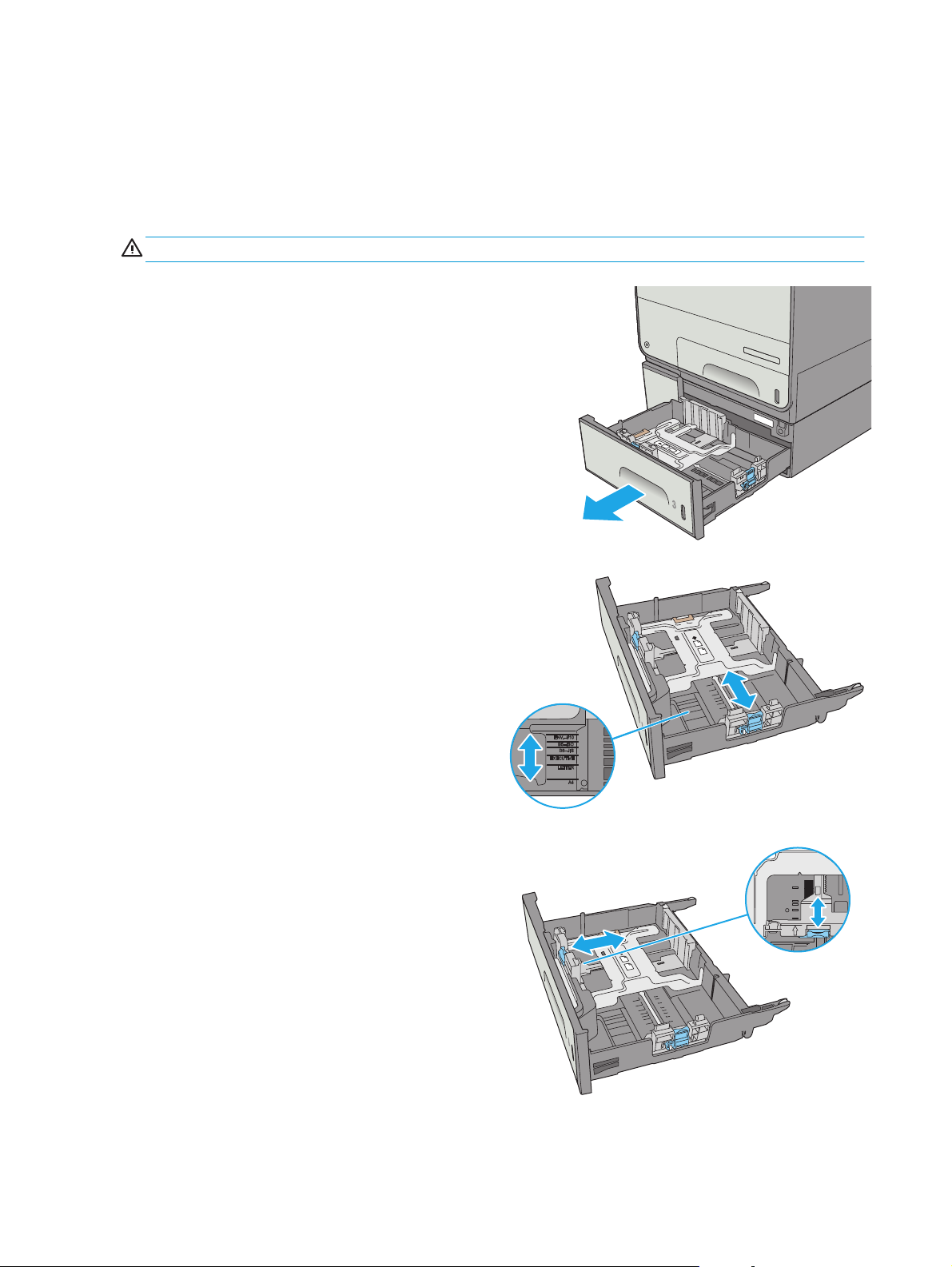
Загрузите бумагу в лоток 3
Введение
Далее приводится описание загрузки бумаги в лоток 3. Этот лоток вмещает до 500 листов бумаги
плотностью 75 г/м2 (20 фунтов).
ПРЕДУПРЕЖДЕНИЕ. Не выдвигайте одновременно более одного лотка.
1. Откройте лоток.
ПРИМЕЧАНИЕ. Не открывайте этот лоток во
время использования.
2. Перед загрузкой бумаги отрегулируйте
направляющие ширины бумаги: нажмите на
регулировочные защелки и переместите
ограничители согласно формату используемой
бумаги. Край направляющей лотка должен
точно совпадать с отметкой на лотке.
Off
i
c
ej
e
t
E
nterprise
C
o
l
o
r
X5
5
6
2
3. Отрегулируйте направляющие длины бумаги:
нажмите на регулировочные защелки и
переместите ограничители согласно формату
используемой бумаги.
30 Глава 2 Лотки для бумаги RUWW
Page 45

4. Загрузите бумагу в лоток. Убедитесь, что
ограничители слегка касаются стопки, но не
сгибают ее. Подробнее об ориентации бумаги
см.
Ориентация бумаги в лотке 3 на стр. 31.
ПРИМЕЧАНИЕ. Для предотвращения замятий
отрегулируйте направляющие бумаги на
правильный формат и не загружайте в лоток
слишком много бумаги. Верх стопки должен
располагаться ниже индикатора заполнения
лотка.
5. Закройте лоток.
Off
i
c
ej
e
t
E
nterprise
C
o
l
o
r
X5
56
2
Ориентация бумаги в лотке 3
При использовании бумаги, которая требует определенной ориентации, загружайте ее в соответствии с
данными из следующей таблицы.
ПРИМЕЧАНИЕ. Настройки параметра альтернативный режим фирменных бланков влияет на способ
загрузки печатных и фирменных бланков. Этот параметр отключен по умолчанию. При работе в этом
режиме загрузите бумагу так же, как для автоматической двусторонней печати. Для получения
дополнительных
сведений см. Использование альтернативного режима бланков на стр. 33
RUWW Загрузите бумагу в лоток 331
Page 46

Тип бумаги Ориентация
изображения
Режим двусторонней
печати
Формат бумаги Как загрузить бумагу
Фирменные или
предварительно
отпечатанные бланки
Книжная 1-сторонняя печать Letter, Legal, Executive,
Автоматическая
двусторонняя печать или
печать с включенным
параметром
"Альтернативный режим
фирменных бланков"
Statement, Oficio
(8.5 x 13), A4, A5, RA4, B5
(JIS), Oficio (216 x 340),
16K 195 x 270 мм, 16K
184 x 260 мм, 16K
197 x 273 мм
Letter, Legal, Executive,
Oficio (8.5 x 13), A4, RA4,
B5 (JIS), Oficio (216 x 340)
Лицевой стороной вверх
Верхним краем к правой
стороне
123
Лицевой стороной вниз
Верхним краем к левой
стороне
123
Альбомная 1-сторонняя печать Letter, Legal, Executive,
Statement, Oficio
(8.5 x 13), A4, A5, RA4, B5
(JIS), Oficio (216 x 340),
16K 195 x 270 мм, 16K
184 x 260 мм, 16K
197 x 273 мм
Лицевой стороной вверх
Верхним краем к задней
стороне принтера
123
32 Глава 2 Лотки для бумаги RUWW
Page 47

Тип бумаги Ориентация
изображения
Режим двусторонней
печати
Формат бумаги Как загрузить бумагу
Автоматическая
двусторонняя печать или
печать с включенным
параметром
"Альтернативный режим
фирменных бланков"
Перфорированная Книжная и альбомная 1-сторонняя печать Letter, Legal, Executive,
Letter, Legal, Executive,
Oficio (8.5 x 13), A4, RA4,
B5 (JIS), Oficio (216 x 340)
Statement, Oficio
(8.5 x 13), A4, A5, RA4, B5
(JIS), Oficio (216 x 340),
16K 195 x 270 мм, 16K
184 x 260 мм, 16K
197 x 273 мм
Лицевой стороной вниз
Верхним краем к задней
стороне принтера
123
Отверстиями к тыльной
стороне принтера
Автоматическая
двусторонняя печать или
печать с включенным
параметром
"Альтернативный режим
фирменных бланков"
Letter, Legal, Executive,
Oficio (8.5 x 13), A4, RA4,
B5 (JIS), Oficio (216 x 340)
Использование альтернативного режима бланков
При использовании функции альтернативного режима бланков можно загружать фирменные бланки в
лоток одним и тем же способом для всех заданий, независимо от того, будет печать или копирование
производиться на одну сторону листа или на обе. При работе в этом режиме загрузите бумагу так же,
как для автоматической двусторонней печати.
Чтобы воспользоваться этой
функцией, включите ее на панели управления принтера.
Отверстиями к тыльной
стороне принтера
RUWW Загрузите бумагу в лоток 333
Page 48

Включите альтернативный режим бланков на панели управления принтера
1. Нажмите кнопку Главного экрана на панели управления.
2. Откройте следующие меню:
●
Администрирование
●
Управление лотками
●
Альтернативный режим фирменных бланков
3. Выберите Включить и коснитесь кнопки Сохранить.
34 Глава 2 Лотки для бумаги RUWW
Page 49

Загрузите бумагу в устройство подачи бумаги на 3 x 500 листов
Введение
Следующая информация описывает процедуру загрузки бумаги в любой из лотков устройства подачи
бумаги на 3 x 500 листов. Каждый лоток вмещает до 500 листов бумаги плотностью 75 г/м2 (20
фунтов).
ПРЕДУПРЕЖДЕНИЕ. Не выдвигайте одновременно более одного лотка.
O
ff
i
ce
j
e
t
E
nt
e
rp
r
i
s
e
C
olor
X
1. Откройте лоток.
ПРИМЕЧАНИЕ. Не открывайте этот лоток во
время использования.
556
2
2. Перед загрузкой бумаги отрегулируйте
направляющие ширины бумаги: нажмите на
регулировочные защелки и переместите
ограничители согласно формату используемой
бумаги. Край направляющей лотка должен
точно совпадать с отметкой на лотке.
RUWW Загрузите бумагу в устройство подачи бумаги на 3 x 500 листов 35
Page 50

3. Отрегулируйте направляющие длины бумаги:
нажмите на регулировочные защелки и
переместите ограничители согласно формату
используемой бумаги.
4. Загрузите бумагу в лоток. Убедитесь, что
ограничители слегка касаются стопки, но не
сгибают ее. Подробнее об ориентации бумаги
см.
Ориентация бумаги в лотке на 3 x 500
листов на стр. 36.
5. Закройте лоток.
O
ffi
cej
e
t
E
nt
e
r
pr
i
s
e
C
o
l
o
r
X
5
56
2
Ориентация бумаги в лотке на 3 x 500 листов
При использовании бумаги, которая требует определенной ориентации, загружайте ее в соответствии с
данными из следующей таблицы.
ПРИМЕЧАНИЕ. Настройки параметра альтернативный режим фирменных бланков влияет на способ
загрузки печатных и фирменных бланков. Этот параметр отключен по умолчанию. При работе в этом
режиме загрузите бумагу так же, как для автоматической двусторонней печати. Для получения
дополнительных
36 Глава 2 Лотки для бумаги RUWW
сведений см. Использование альтернативного режима бланков на стр. 38
Page 51

Тип бумаги Ориентация
изображения
Режим двусторонней
печати
Формат бумаги Как загрузить бумагу
Бланковая бумага или
фирменные бланки
Книжная 1-сторонняя печать Letter, Legal, Executive,
Автоматическая
двусторонняя печать
или печать с
включенным
параметром
"Альтернативный
режим фирменных
бланков"
Statement, Oficio
(8.5 x 13), A4, A5, RA4,
B5 (JIS), Oficio (216 x
340), 16K 195 x 270 мм,
16K 184 x 260 мм, 16K
197 x 273 мм
Letter, Legal, Executive,
Oficio (8.5 x 13), A4, RA4,
B5 (JIS), Oficio (216 x
340)
Лицевой стороной вверх
Верхним краем к правой стороне
123
Лицевой стороной вниз
Верхним краем к левой стороне
123
Альбомная 1-сторонняя печать Letter, Legal, Executive,
Statement, Oficio
(8.5 x 13), A4, A5, RA4,
B5 (JIS), Oficio (216 x
340), 16K 195 x 270 мм,
16K 184 x 260 мм, 16K
197 x 273 мм
Лицевой стороной вверх
Верхним краем к задней стороне
принтера
123
RUWW Загрузите бумагу в устройство подачи бумаги на 3 x 500 листов 37
Page 52

(продолжение)
Тип бумаги Ориентация
изображения
Перфорированная Книжная 1-сторонняя печать Letter, Legal, Executive,
Режим двусторонней
печати
Автоматическая
двусторонняя печать
или печать с
включенным
параметром
"Альтернативный
режим фирменных
бланков"
Формат бумаги Как загрузить бумагу
Letter, Legal, Executive,
Oficio (8.5 x 13), A4, RA4,
B5 (JIS), Oficio (216 x
340)
Statement, Oficio
(8.5 x 13), A4, A5, RA4,
B5 (JIS), Oficio (216 x
340), 16K 195 x 270 мм,
16K 184 x 260 мм, 16K
197 x 273 мм
Лицевой стороной вниз
Верхним краем к задней стороне
принтера
123
Отверстиями к тыльной стороне
принтера
Автоматическая
двусторонняя печать
или печать с
включенным
параметром
"Альтернативный
режим фирменных
бланков"
Letter, Legal, Executive,
Oficio (8.5 x 13), A4, RA4,
B5 (JIS), Oficio (216 x
340)
Использование альтернативного режима бланков
При использовании функции альтернативного режима бланков можно загружать фирменные бланки в
лоток одним и тем же способом для всех заданий, независимо от того, будет печать или копирование
производиться на одну сторону листа или на обе. При работе в этом режиме загрузите бумагу так же,
как для автоматической двусторонней печати.
Чтобы воспользоваться этой
функцией, включите ее на панели управления принтера.
Отверстиями к тыльной стороне
принтера
38 Глава 2 Лотки для бумаги RUWW
Page 53

Включите альтернативный режим бланков на панели управления принтера
1. Нажмите кнопку Главного экрана на панели управления.
2. Откройте следующие меню:
●
Администрирование
●
Управление лотками
●
Альтернативный режим фирменных бланков
3. Выберите Включить и коснитесь кнопки Сохранить.
RUWW Загрузите бумагу в устройство подачи бумаги на 3 x 500 листов 39
Page 54

Загрузка бумаги и печать конвертов
Введение
В следующем разделе приводится описание печати и загрузки конвертов. Для печати на конвертах
используйте только лоток 1 или лоток 2. Лоток 1 вмещает до 5 конвертов Лоток 2 вмещает до 30
конвертов
Для печати на конвертах с ручной подачей следуйте следующим инструкциям, чтобы выбрать
соответствующие параметры в драйвере печати, затем загрузите конверты в лоток после отправки
задания печати на
Печать конвертов
1. Из окна программы выберите параметр Печать.
2. Выберите принтер из списка принтеров, а затем нажмите или коснитесь пункта Свойства или
Параметры, чтобы открыть драйвер печати.
ПРИМЕЧАНИЕ. Название кнопки различается в зависимости от программного обеспечения.
ПРИМЕЧАНИЕ. Чтобы получить доступ к данным функциям с начального экрана Windows 8 или
8.1, выберите Устройства, Печать, затем выберите принтер.
3. Нажмите или коснитесь вкладки Бумага и качество печати.
принтер.
4. В раскрывающемся списке Формат бумаги выберите соответствующий формат для конвертов.
5. В раскрывающемся списке Тип бумаги выберите Конверты.
6. В раскрывающемся списке Источник бумаги выберите Подача вручную.
7. Нажмите кнопку ОК, чтобы закрыть диалоговое окно Свойства документа.
8. В диалоговом окне Печать нажмите кнопку
Ориентация конверта
Лоток Размер конверта Как загрузить
Лоток 1 Конверт #9, конверт #10, конверт
ОК, чтобы отправить задание на печать.
Monarch, конверт DL, японский конверт
Chou #3, японский конверт Chou #4
Лицевой стороной вниз
Верхним краем к передней стороне
принтера
40 Глава 2 Лотки для бумаги RUWW
Page 55

Лоток Размер конверта Как загрузить
Конверт B5, конверт C5, конверт C6 Лицевой стороной вниз
Верхним краем внутрь принтера
Лоток 2 Конверт #10, конверт DL, японский
конверт Chou #3
Конверт B5, конверт C5 Лицевой стороной вверх
Лицевой стороной вверх
Верхним краем к правой стороне
принтера
Верхним краем к правой стороне
принтера
RUWW Загрузка бумаги и печать конвертов 41
Page 56

Загрузка бумаги и печать на этикетках
Введение
В следующем разделе приводится описание печати и загрузки этикеток.
Для печати на этикетках с ручной подачей выполните следующие инструкции, чтобы выбрать
соответствующие параметры в драйвере печати, затем загрузите этикетки в лоток после отправки
задания печати на принтер. При ручной подаче принтер начинает печать задания после открытия и
закрытия лотка.
Ручная подача этикеток
1. Из окна программы выберите параметр Печать.
2. Выберите принтер из списка принтеров, а затем нажмите или коснитесь пункта Свойства или
Параметры, чтобы открыть драйвер печати.
ПРИМЕЧАНИЕ. Название кнопки различается в зависимости от программного обеспечения.
ПРИМЕЧАНИЕ. Чтобы получить доступ к данным функциям с начального экрана Windows 8 или
8.1, выберите Устройства, Печать, затем выберите принтер.
3. Нажмите или коснитесь вкладки Бумага и качество печати.
4. В раскрывающемся списке Формат бумаги выберите соответствующий формат для листов с
этикетками.
5. В раскрывающемся списке Тип бумаги выберите Этикетки.
6. В раскрывающемся списке Источник бумаги выберите Подача вручную.
ПРИМЕЧАНИЕ. При ручной печати печать осуществляется из лотка с наименьшим номером,
который настроен для
конкретный лоток. Например, если лоток 2 настроен для этикеток, печать будет выполняться из
лотка 2. Если лоток 3 установлен и настроен для этикеток, а лоток 2 не настроен для этикеток,
печать выполняется из лотка 3.
7. Нажмите кнопку ОК, чтобы закрыть диалоговое окно Свойства документа.
8. В диалоговом окне Печать нажмите кнопку ОК, чтобы отправить задание на печать.
9. Загрузите лист с этикетками лицевой стороной вверх и верхней стороной листа к правой стороне
принтера.
соответствующего формата бумаги, поэтому нет необходимости указывать
42 Глава 2 Лотки для бумаги RUWW
Page 57

Ориентация этикетки
Лоток Как загрузить
Лоток 1 Лицевой стороной вниз
Лоток 2 Лицевой стороной вверх
Верхним краем внутрь принтера
Верхним краем к правой стороне принтера
Лоток 3 и лотки устройства подачи бумаги на 3 x 500 листов Лицевой стороной вверх
Верхним краем к правой стороне принтера
RUWW Загрузка бумаги и печать на этикетках 43
Page 58

44 Глава 2 Лотки для бумаги RUWW
Page 59

3 Расходные материалы, аксессуары и
запасные части
●
Заказ расходных материалов, дополнительных принадлежностей и запасных частей
●
Замените картриджи
●
Замените модуль сбора чернил
Для получения дополнительной информации см.:
Следующая информация является верной на момент публикации. Дополнительные сведения см. в
разделе
В полной справке от HP для этого принтера представлена следующая информация:
www.hp.com/support/pagewidecolor586MFP.
●
Установка и настройка
●
Обучение и использование
●
Решение проблем
●
Загрузка обновлений ПО и микропрограммы
●
Участие в форумах технической поддержки
●
Поиск информации по гарантии и нормативной информации
RUWW 45
Page 60

Заказ расходных материалов, дополнительных принадлежностей и запасных частей
Заказ
Заказ расходных материалов и бумаги www.hp.com/go/suresupply
Заказ оригинальных комплектующих и дополнительных
принадлежностей HP
Заказ через сервисный центр или службу поддержки Обратитесь в уполномоченный сервисный центр или службу
Заказ при помощи встроенного веб-сервера HP (EWS) Для доступа в адресной строке поддерживаемого веб-
www.hp.com/buy/parts
поддержки HP.
браузера, установленного на используемом компьютере,
введите IP-адрес устройства или имя хоста. Встроенный вебсервер (EWS) содержит ссылку на сайт HP SureSupply, который
представляет возможности приобретения оригинальных
расходных материалов
HP.
Расходные материалы и дополнительные принадлежности
Позиция Описание Номер картриджа Номер детали
Расходные материалы
Черный оригинальный картридж
HP 981A PageWide
Черный оригинальный картридж
высокой емкости HP 981A PageWide
Черный оригинальный картридж
сверхвысокой емкости HP 981Y
PageWide
Сменный черный картридж
стандартной емкости
Сменный черный картридж высокой
емкости
Сменный черный картридж
сверхвысокой емкости
981A J3M71A
981X L0R12A
981Y L0R16A
Голубой оригинальный картридж
HP 981A PageWide
Голубой оригинальный картридж
высокой емкости HP 981A PageWide
Голубой оригинальный картридж
сверхвысокой
PageWide
Желтый оригинальный картридж
HP 981A PageWide
Желтый оригинальный картридж
высокой емкости HP 981A PageWide
Желтый оригинальный картридж
сверхвысокой емкости HP 981Y
PageWide
Пурпурный оригинальный
картридж HP 981A PageWide
емкости HP 981Y
Сменный голубой картридж
стандартной емкости
Сменный голубой картридж
высокой емкости
Сменный голубой картридж
сверхвысокой емкости
Сменный желтый картридж
стандартной емкости
Сменный желтый картридж
большой емкости
Сменный желтый картридж
сверхвысокой емкости
Сменный пурпурный картридж
стандартной емкости
981A J3M68A
981X L0R09A
981Y L0R13A
981A J3M70A
981X L0R11A
981Y L0R15A
981A J3M69A
46 Глава 3 Расходные материалы, аксессуары и запасные части RUWW
Page 61

Позиция Описание Номер картриджа Номер детали
Пурпурный оригинальный
картридж высокой емкости HP 981A
PageWide
Пурпурный оригинальный
картридж сверхвысокой емкости
HP 981Y PageWide
Модуль сбора чернил Сменный модуль сбора чернил Не применяется B5L09A
Набор для замены роликов АПД HP
200
Дополнительные принадлежности
Лоток для бумаги на 500 листов
HP PageWide Enterprise
Подставка для принтера
HP PageWide Enterprise
Устройство подачи бумаги на 3 x 500
листов с подставкой HP PageWide
Модуль сбора чернил Сменный модуль сбора чернил Не применяется B5L09A
Сменный пурпурный картридж
большой емкости
Сменный пурпурный картридж
сверхвысокой емкости
Сменные ролики подачи для
устройства подачи документов
Дополнительный лоток 3
(устройство подачи бумаги на 1 x
500 листов)
Дополнительная подставка для
поддержки принтера
С инструкциями по установке
Устройство подачи бумаги на 3 x 500
листов с подставкой для поддержки
принтера
С инструкциями по установке
981X L0R10A
981Y L0R14A
Не применяется B5L52A
Не применяется G1W43A
Не применяется G1W44A
Не применяется G1W45A
Модуль SODIMM HP 1 ГБ
144-конт. 800 МГц
Внутренние порты HP USB. Дополнительные порты USB для
Модуль аналогового факса 500 для
МФУ HP LaserJet
Внешний интерфейсный
соединитель (FIH) HP
Модуль HP Trusted Platform Автоматическое шифрование всех
Сервер печати HP Jetdirect 2900nw Модуль сервера беспроводной
Дополнительное устройство NFC/
Wireless для HP Jetdirect 3000w
DDR3 x32
Дополнительные модули DIMM для
расширения памяти
подключения устройств стороннего
производителя
Дополнительный модуль факса Не применяется CC487A
Опциональный порт для
подключения устройств сторонних
производителей
данных, которые проходят через
принтер
печати USB
Дополнительное устройство
Wireless Direct Print для печати
“касанием” с мобильных устройств
Не применяется E5K48
Не применяется B5L28A
Не применяется B5L31A
Не применяется F5S62A
Не применяется J8031A
Не применяется J8030A
RUWW Заказ расходных материалов, дополнительных принадлежностей и запасных частей 47
Page 62

Позиция Описание Номер картриджа Номер детали
Комплект накладки клавиатуры
LaserJet HP для упрощенного и
традиционного китайского языков
(только для модели z)
Комплект накладки клавиатуры HP
LaserJet для шведского языка
(только для модели z)
Для определенного языка, клейкая
накладка для аппаратной
клавиатуры
Для определенного языка, клейкая
накладка для аппаратной
клавиатуры
Детали для самостоятельного ремонта
Детали для самостоятельного ремонта (CSR) доступны для принтеров HP PageWide для сокращения
времени ремонта. Более подробные сведения о программе CSR, а также преимущества можно найти по
адресу
Оригинальные сменные детали HP можно заказать по адресу
авторизованным сервисом или поставщиком услуг HP. При заказе вам понадобится одно из следующих
сведений: номер детали, серийный номер (на задней стороне принтера), код продукта или имя
принтера.
●
www.hp.com/go/csr-support и www.hp.com/go/csr-faq.
Детали, для которых требуется самостоятельная замена, должны устанавливаться
пользователем (персонал сервисной службы HP выполняет такую замену только за
дополнительную плату). Гарантия на принтер HP не
их возврат на склад.
Не применяется A7W12A
Не применяется A7W14A
www.hp.com/buy/parts или связавшись с
покрывает замену таких деталей на месте или
●
Детали, для которых самостоятельная замена является необязательной, бесплатно
устанавливаются персоналом сервисной службы HP по запросу в течение гарантийного периода
принтера.
Элемент Описание Самостоятельная замена Номер детали
Модуль сбора чернил Сменный модуль сбора чернил Обязательно B5L09
Левая дверца в сборе, комплект лотка 1 Сменная левая дверца и комплект для
лотка 1
Комплект для лотка 2 Сменный лоток 2 Обязательно G1W39-67908
Комплект для лотка 3 Сменный лоток 3 Обязательно G1W39-67909
Комплект для лотка 4 Сменный лоток 4 Обязательно G1W39-67910
Комплект для лотка 5 Сменный лоток 5 Обязательно G1W39-67911
Набор подставки для принтера Сменная подставка
Устройство подачи бумаги на 3 x 500
листов с подставкой
Створка извлечения в сборе, комплект Сменная выходная створка извлечения Обязательно G1W39-67902
Набор для замены роликов АПД HP 200 Сменные ролики подачи для устройства
Белая подкладка для сканера Сменная белая пластиковая подкладка
Сменное устройство подачи бумаги на 3
x 500 листов с подставкой
подачи документов
для сканера
для принтера Обязательно G1W44A
Опционально G1W39-67901
Обязательно G1W45A
Обязательно B5L52-67903
Обязательно 5851-6570
48 Глава 3 Расходные материалы, аксессуары и запасные части RUWW
Page 63

Элемент Описание Самостоятельная замена Номер детали
Блок удерживающего зажима Сменные удерживающие зажимы,
Комплект узла панели управления Сменная сенсорная панель управления Обязательно G1W39-67904
Передняя верхняя крышка (под
панелью управления)
Крышка HIP2 Сменная крышка HIP2 Обязательно G1W39-67905
Крышка USB Сменная крышка USB Обязательно G1W39-67907
Клавиатура с английской раскладкой
(США)
(Великобритания) Клавиатура
английской раскладкой
Накладки клавиатуры, комплект
Французский, итальянский, русский,
немецкий, испанский, украинский
Накладки клавиатуры, комплект
Французский (Канада), испанский
(Латинская Америка), испанский (США)
Накладки клавиатуры, комплект
Французский (Швейцария), немецкий
(Швейцария), датский
с
которые располагаются за белой
подкладкой сканера
Сменная передняя верхняя крышка Обязательно G1W39-40002
Сменная клавиатура для модели z Обязательно B5L47-67019
Сменная клавиатура для модели z Обязательно B5L47-67020
Сменная накладка на клавиатуру для
модели z
Сменная накладка на клавиатуру для
модели z
Сменная накладка на клавиатуру для
модели z
Обязательно 5851-6573
Обязательно 5851-6019
Обязательно 5851-6020
Обязательно
5851-6021
Накладки клавиатуры, комплект
Упрощенный китайский, китайский
(традиционное письмо)
Накладки клавиатуры, комплект
Испанский, португальский
Накладки клавиатуры, комплект
Японский (KG и KT)
Сервер печати HP Jetdirect 2900nw Сменный модуль сервера беспроводной
Дополнительное устройство NFC/
Wireless для HP Jetdirect 3000w
Модуль SODIMM HP 1 ГБ DDR3 x32 144-
конт. 800 МГц
Модуль аналогового факса 500 для
МФУ HP LaserJet
Внешний интерфейсный соединитель
(FIH) HP
Модуль HP Trusted Platform Сменный модуль HP Trusted Platform
Сменная накладка на клавиатуру для
модели z
Сменная накладка на клавиатуру для
модели z
Сменная накладка на клавиатуру для
модели z
печати USB
Сменное устройство Wireless Direct Print
для печати
устройств
Сменный модуль памяти DIMM Обязательно E5K48-67902
Сменная плата факса Обязательно A2W77-67910
Сменный внешний интерфейсный
соединитель (Foreign Interface Harness)
HP
Module
“касанием” с мобильных
Обязательно 5851-6022
Обязательно 5851-6023
Обязательно 5851-6024
Обязательно J8031-61001
Обязательно J8030-61001
Обязательно B5L31-67902
Обязательно F5S62-61001
RUWW Заказ расходных материалов, дополнительных принадлежностей и запасных частей 49
Page 64

Элемент Описание Самостоятельная замена Номер детали
Жесткий диск 320 ГБ, комплект Сменный жесткий диск Опционально G1W39-67903
Зашифрованный жесткий диск FIPS 140
на 500 ГБ, комплект
Сменный жесткий диск на 500 ГБ Обязательно B5L29-67903
50 Глава 3 Расходные материалы, аксессуары и запасные части RUWW
Page 65

Замените картриджи
●
Введение
●
Информация о картридже
●
Извлечение и замена картриджей
Введение
В настоящем документе приводится описание картриджей для принтера, а также указания по их
замене.
Информация о картридже
В данном принтере есть индикация об очень низком уровне ресурса картриджа. Фактический
оставшийся срок службы картриджа может отличаться. Если качество печати становится
неприемлемым, приготовьте запасной картридж для замены.
Приобрести картриджи или проверить совместимость картриджей для принтера можно по ссылке на
HP SureSupply
регион выбраны правильно.
В принтере используется четыре цвета, для печати которых необходимы картриджи
соответствующего цвета: желтый (Y), голубой (C), пурпурный (M) и черный (K).
www.hp.com/go/suresupply. Прокрутите страницу до конца и убедитесь, что страна/
Элемент Описание Номер картриджа Номер детали
Расходные материалы
Черный оригинальный картридж
HP 981A PageWide
Черный оригинальный картридж
высокой емкости HP 981A PageWide
Черный оригинальный картридж
сверхвысокой емкости HP 981Y
PageWide
Голубой оригинальный картридж
HP 981A PageWide
Голубой оригинальный картридж
высокой емкости HP 981A PageWide
Голубой оригинальный картридж
сверхвысокой
PageWide
Желтый оригинальный картридж
HP 981A PageWide
Желтый оригинальный картридж
высокой емкости HP 981A PageWide
Желтый оригинальный картридж
сверхвысокой емкости HP 981Y
PageWide
емкости HP 981Y
Сменный черный картридж
стандартной емкости
Сменный черный картридж высокой
емкости
Сменный черный картридж
сверхвысокой емкости
Сменный голубой картридж
стандартной емкости
Сменный голубой картридж
высокой емкости
Сменный голубой картридж
сверхвысокой емкости
Сменный желтый картридж
стандартной емкости
Сменный желтый картридж
большой емкости
Сменный желтый картридж
сверхвысокой емкости
981A J3M71A
981X L0R12A
981Y L0R16A
981A J3M68A
981X L0R09A
981Y L0R13A
981A J3M70A
981X L0R11A
981Y L0R15A
Пурпурный оригинальный
картридж HP 981A PageWide
Сменный пурпурный картридж
стандартной емкости
981A J3M69A
RUWW Замените картриджи 51
Page 66

Элемент Описание Номер картриджа Номер детали
Пурпурный оригинальный
картридж высокой емкости HP 981A
PageWide
Пурпурный оригинальный
картридж сверхвысокой емкости
HP 981Y PageWide
ПРИМЕЧАНИЕ. Высокопродуктивные картриджи содержат больше чернил, чем стандартные
картриджи, для высокоточной передачи цвета в отпечатках. Дополнительные сведения см. по адресу
www.hp.com/go/learnaboutsupplies.
Не извлекайте картридж из упаковки, пока не возникнет необходимость его использования.
ПРЕДУПРЕЖДЕНИЕ. Во избежание повреждения картриджа не прикасайтесь к металлическим
контактам золотого цвета на картридже.
На следующей иллюстрации изображены компоненты картриджа.
1
Сменный пурпурный картридж
большой емкости
Сменный пурпурный картридж
сверхвысокой емкости
981X L0R10A
981Y L0R14A
C
1 Металлический контакт. Не прикасаться. Отпечатки пальцев могут привести к нарушению подачи чернил. Пыль
также может приводить к нарушению подачи чернил; не оставляйте картриджи вне принтера в течение
длительного времени.
ПРИМЕЧАНИЕ. Сведения об утилизации использованных картриджей указаны на коробке картриджа.
52 Глава 3 Расходные материалы, аксессуары и запасные части RUWW
Page 67

Извлечение и замена картриджей
Y
M
C
K
Magenta
B
Y
M
Yellow
Cy
a
n
Mage
n
ta
B
lack
C
K
1. Откройте дверцу картриджа.
Y
M
C
K
2
2. Прижмите старый картридж для
разблокировки.
3. Возьмитесь за край старого картриджа и
потяните картридж на себя, чтобы извлечь
его.
Y
M
C
K
2
Y
M
C
Y
e
llow
K
M
agent
a
C
y
an
Blac
k
2
RUWW Замените картриджи 53
Page 68

4. Извлеките новый картридж из упаковки.
Y
M
Yellow
Cy
a
n
Mage
n
ta
B
lack
C
K
C
5. Не прикасайтесь к металлическим контактам
золотого цвета на картридже. Отпечатки
пальцев на контактах могут снизить качество
печати.
6. Вставьте новый картридж в устройство.
Убедитесь, что картридж надежно установлен
на место.
C
Y
M
C
Y
e
llow
K
M
agent
a
C
y
an
Blac
k
54 Глава 3 Расходные материалы, аксессуары и запасные части RUWW
2
Page 69

7. Закройте дверцу картриджа.
Y
M
C
K
2
8. Упакуйте картридж в коробку, в которой
поставлялся новый картридж. Подробнее см. в
прилагаемом руководстве по утилизации.
Компания HP помогает в утилизации
оригинальных картриджей HP – это простая и
бесплатная программа HP Planet Partners,
действующая в более 50 странах/регионах по
всему миру
1)
.
Подробнее об утилизации использованных
картриджей HP см. на сайте
www.hp.com/
recycle.
1)
Доступность программы может изменяться. Подробнее см. www.hp.com/recycle.
RUWW Замените картриджи 55
Page 70

Замените модуль сбора чернил
●
Введение
●
Извлечение и замена модуля сбора чернил
Введение
В настоящем документе приводится описание модуля сбора чернил для принтера, а также указания по
его замене.
В принтере есть индикация заполнения модуля сбора чернил: почти заполнен и заполнен. При
заполнении модуля сбора чернил принтер останавливает печать до тех пор, пока модуль не будет
заменен.
Для приобретения модуля сбора чернил (номер детали B5L09A), перейдите
по адресу www.hp.com/buy/parts.
ПРИМЕЧАНИЕ. Модуль сбора чернил рассчитан только на однократное использование. Не пытайтесь
самостоятельно опорожнить модуль сбора чернил и использовать его повторно. Это может привести к
просыпанию чернил внутри принтера и к ухудшению качества печати. После того, как модуль сбора
чернил выработал свой ресурс, отправьте его на утилизацию партнерам HP, участвующим в программе
HP Planet Partners.
Извлечение и замена модуля сбора чернил
1. Откройте левую дверцу.
на страницу HP Parts Store
2. Снимите модуль сбора чернил, вытянув его из
принтера двумя руками. Уберите модуль в
сторону и установите его вертикально на листе
бумаги во избежание утечки чернил.
ПРЕДУПРЕЖДЕНИЕ. При снятии модуля
сбора чернил избегайте прямого контакта с
черным цилиндром во избежание попадания
чернил на кожу или одежду.
56 Глава 3 Расходные материалы, аксессуары и запасные части RUWW
Page 71

3. Извлеките новый модуль сбора чернил из
упаковки.
4. Установите модуль сбора чернил.
5. Закройте левую дверцу.
RUWW Замените модуль сбора чернил 57
Page 72

58 Глава 3 Расходные материалы, аксессуары и запасные части RUWW
Page 73

4 Печать
●
Задания печати (Windows)
●
Задания печати (OS X)
●
Хранение заданий печати в памяти принтера, чтобы распечатать позднее или конфиденциально
●
Мобильная печать
●
Печать через порт USB
Для получения дополнительной информации см.:
Следующая информация является верной на момент публикации. Дополнительные сведения см. в
разделе
В полной справке от HP для этого принтера представлена следующая информация:
www.hp.com/support/pagewidecolor586MFP.
●
Установка и настройка
●
Обучение и использование
●
Решение проблем
●
Загрузка обновлений ПО и микропрограммы
●
Участие в форумах технической поддержки
●
Поиск информации по гарантии и нормативной информации
RUWW 59
Page 74

Задания печати (Windows)
Как выполнять печать (Windows)
Ниже приведено описание процесса печати для Windows.
1. Из окна программы выберите параметр Печать.
2. Выберите принтер из списка. Чтобы изменить настройки щелкните или коснитесь кнопки
Свойства или Предпочтения и откройте драйвер печати.
ПРИМЕЧАНИЕ. Название кнопки различается в зависимости от программного обеспечения.
ПРИМЕЧАНИЕ. Чтобы получить доступ к данным функциям с начального экрана Windows 8 или
8.1, выберите Устройства, Печать, затем выберите принтер.
ПРИМЕЧАНИЕ. Для получения дополнительных сведений нажмите кнопку справки (?) в окне
драйвера печати.
ПРИМЕЧАНИЕ. Окна драйвера печати могут отличаться от приведенных здесь, но действия
остаются теми же.
60 Глава 4 Печать RUWW
Page 75

3. Нажмите или коснитесь вкладок в драйвере печати, чтобы настроить доступные функции. К
примеру, установите ориентацию бумаги во вкладке Окончательная обработка и установите
источник бумаги, тип бумаги, формат бумаги и настройки качество во вкладке Бумага/Качество.
4. Нажмите или коснитесь кнопки ОК, чтобы вернуться в диалоговое окно Печать. Выберите
количество печатаемых копий с данного экрана.
5. Нажмите или коснитесь OK для печати задания.
RUWW Задания печати (Windows) 61
Page 76

Автоматическая печать на обеих сторонах (Windows)
Данная процедура предназначена для принтеров, которые оснащены устройством автоматической
двусторонней печати. Если принтер не оснащен устройством автоматической двусторонней печати или
не печатает на бумаге, тип которой не поддерживается дуплексером, можно выполнять печать на
обеих сторонах листа бумаги вручную.
1. Из окна программы выберите параметр Печать.
2. Выберите принтер из списка принтеров, а затем
Параметры, чтобы открыть драйвер печати.
ПРИМЕЧАНИЕ. Название кнопки различается в зависимости от программного обеспечения.
ПРИМЕЧАНИЕ. Чтобы получить доступ к данным функциям с начального экрана Windows 8 или
8.1, выберите Устройства, Печать, затем выберите принтер.
3. Нажмите или коснитесь вкладки Окончательная обработка.
4. Установите флажок Печать на обеих сторонах. Нажмите кнопку ОК, чтобы закрыть диалоговое
окно Свойства документа.
5. В диалоговом окне Печать нажмите кнопку ОК, чтобы отправить задание на печать.
нажмите или коснитесь пункта Свойства или
Двусторонняя печать в ручном режиме (Windows)
Используйте данную процедуру для принтеров, в которых устройство автоматической двусторонней
печати не установлено или для печати на бумаге, которая не поддерживается устройством
двусторонней печати.
1. Из окна программы выберите параметр Печать.
2. Выберите принтер из списка принтеров, а затем нажмите или коснитесь пункта Свойства или
Параметры, чтобы открыть драйвер печати.
ПРИМЕЧАНИЕ. Название кнопки
ПРИМЕЧАНИЕ. Чтобы получить доступ к данным функциям с начального экрана Windows 8 или
8.1, выберите Устройства, Печать, затем выберите принтер.
3. Нажмите или коснитесь вкладки Окончательная обработка.
4. Установите флажок Двусторонняя печать (вручную). Нажмите OK, чтобы распечатать первую
сторону задания печати.
5. Заберите распечатанное задание из выходного отсека и поместите его в Лоток 1.
6. При появлении сообщения нажмите соответствующую кнопку на панели управления, чтобы
продолжить работу.
62 Глава 4 Печать RUWW
различается в зависимости от программного обеспечения.
Page 77

Печатать несколько страниц на листе (Windows)
1. Из окна программы выберите параметр Печать.
2. Выберите принтер из списка принтеров, а затем нажмите или коснитесь пункта Свойства или
Параметры, чтобы открыть драйвер печати.
ПРИМЕЧАНИЕ. Название кнопки различается в зависимости от программного обеспечения.
ПРИМЕЧАНИЕ. Чтобы получить доступ к данным функциям с начального экрана Windows 8 или
8.1, выберите Устройства, Печать, затем выберите принтер.
3. Нажмите или коснитесь вкладки Окончательная обработка.
4. Выберите число страниц на листе в раскрывающемся списке Страниц на листе.
5. Выберите значения параметров Печать рамок страницы, Порядок страниц и Ориентация.
Нажмите кнопку ОК, чтобы закрыть диалоговое окно Свойства документа.
6. В диалоговом окне Печать нажмите кнопку ОК, чтобы отправить задание на печать.
Выбор типа бумаги (Windows)
1. Из окна программы выберите параметр Печать.
2. Выберите принтер из списка принтеров, а затем нажмите или коснитесь пункта Свойства или
Параметры, чтобы открыть драйвер печати.
ПРИМЕЧАНИЕ. Название кнопки различается в зависимости от программного обеспечения.
ПРИМЕЧАНИЕ. Чтобы получить доступ к данным функциям с начального экрана Windows 8 или
8.1, выберите Устройства, Печать, затем выберите принтер.
3. Нажмите или коснитесь вкладки Бумага/качество.
4. В раскрывающемся списке Тип бумаги выберите Дополнительно...
5. Разверните параметры Тип:
6. Разверните категорию типов бумаги, которая наилучшим образом описывает используемый тип.
7. Выберите параметр для используемого типа бумаги и нажмите кнопку ОК.
8. Нажмите кнопку ОК, чтобы закрыть диалоговое окно Свойства документа. В диалоговом окне
Печать нажмите кнопку ОК, чтобы отправить задание на печать.
Если необходимо настроить лоток, на панели управления принтера появляется сообщение о
настройке лотка.
9. Загрузите в лоток бумагу указанного типа и формата, а затем закройте его.
10. Нажмите кнопку OK, чтобы принять обнаруженный формат и тип, или нажмите кнопку Изменить,
чтобы выбрать другой
11. Выберите правильный размер и тип, затем нажмите кнопку OK.
формат и тип бумаги.
Дополнительные задания на печать
Перейдите на веб-страницу www.hp.com/support/pagewidecolor586MFP.
RUWW Задания печати (Windows) 63
Page 78

Доступны указания для выполнения особых заданий печати, к примеру?
●
Создание и использование ярлыков печати и готовых наборов
●
Выберите размер бумаги или используйте произвольный размер бумаги
●
Выбор ориентации страницы
●
Создание буклета
●
Масштабирование документа по определенному формату бумаги
●
Печать первой или последней страницы документа на бумаге другого типа
●
Печать водяных знаков на
документе
64 Глава 4 Печать RUWW
Page 79

Задания печати (OS X)
Как выполнять печать (OS X)
Ниже приведено описание процесса печати для OS X.
1. Выберите меню Файл, затем нажмите Печать.
2. Выберите принтер.
3. Нажмите Показать подробнее или Копии и страницы, а затем выберите другие меню, чтобы
настроить параметры печати.
ПРИМЕЧАНИЕ. Пункт может называться по-разному в зависимости от программного
обеспечения.
4. Нажмите кнопку Печать.
Автоматическая двусторонняя печать (OS X)
ПРИМЕЧАНИЕ. Эта информация относится к принтерам, которые оснащены устройством
автоматической двусторонней печати.
ПРИМЕЧАНИЕ. Эта функция доступна при установке драйвера печати HP. Возможно, она не будет
доступна в том случае, если выполняется печать при помощи AirPrint.
1. Выберите меню Файл, затем нажмите Печать.
2. Выберите принтер.
3. Нажмите Показать подробнее или Копии и страницы, а затем нажмите на меню Макет.
ПРИМЕЧАНИЕ. Пункт может называться по-разному в зависимости от программного
обеспечения.
4. Выберите вариант переплета в раскрывающемся списке Двусторонняя.
5. Нажмите кнопку Печать.
Двусторонняя печать в ручном режиме (OS X)
ПРИМЕЧАНИЕ. Эта функция доступна при установке драйвера печати HP. Возможно, она не будет
доступна в том случае, если выполняется печать при помощи AirPrint.
1. Выберите меню Файл, затем нажмите Печать.
2. Выберите принтер.
3. Нажмите Показать подробнее или Копии и страницы, а затем нажмите на меню Двусторонняя
печать в ручном режиме.
ПРИМЕЧАНИЕ. Пункт может называться по-разному в зависимости от программного
обеспечения.
4. Выберите поле Двусторонняя печать в ручном режиме, затем выберите параметр переплета.
5. Нажмите кнопку Печать.
RUWW Задания печати (OS X) 65
Page 80

6. Извлеките из лотка 1 принтера все чистые листы бумаги.
7. Извлеките отпечатанную стопку из выходного приемника и поместите ее стороной для печати
вниз во входной лоток.
8. При появлении сообщения нажмите соответствующую кнопку на панели управления, чтобы
продолжить работу.
Печать нескольких страниц на листе (OS X)
1. Выберите меню Файл, затем нажмите Печать.
2. Выберите принтер.
3. Нажмите Показать подробнее или Копии и страницы, а затем нажмите на меню Макет.
ПРИМЕЧАНИЕ. Пункт может называться по-разному в зависимости от программного
обеспечения.
4. В раскрывающемся списке Страниц на листе выберите количество станиц, которое вы хотите
напечатать на каждом листе.
5. В области Порядок страниц выберите порядок и размещение страниц на листе.
6. Находясь в меню Рамки выберите тип рамки для печати вокруг каждой страницы на листе.
7. Нажмите кнопку Печать.
Выбор типа бумаги (OS X)
1. Выберите меню Файл, затем нажмите Печать.
2. Выберите принтер.
3. Нажмите Показать подробнее или Копии и страницы, а затем выберите меню Носители и
качество или Бумага/качество.
ПРИМЕЧАНИЕ. Пункт может называться по-разному в зависимости от программного
обеспечения.
4. Выберите из вариантов Носители и качество или Бумага/Качество.
ПРИМЕЧАНИЕ. В этом списке представлены основные доступные параметры. Некоторые
параметры доступны не для всех принтеров.
●
Тип носителя: Выберите используемый тип бумаги для задания печати.
●
Качество печати: Выберите уровень разрешения для задания печати.
●
Печать "От края до края": Выберите этот параметр для печати близко к краям бумаги.
5. Нажмите кнопку Печать.
Дополнительные задания на печать
Перейдите на веб-страницу www.hp.com/support/pagewidecolor586MFP.
Доступны указания для выполнения особых заданий печати, к примеру?
66 Глава 4 Печать RUWW
Page 81

●
Создание и использование ярлыков печати и готовых наборов
●
Выберите размер бумаги или используйте произвольный размер бумаги
●
Выбор ориентации страницы
●
Создание буклета
●
Масштабирование документа по определенному формату бумаги
●
Печать первой или последней страницы документа на бумаге другого типа
●
Печать водяных знаков на документе
RUWW Задания печати (OS X) 67
Page 82

Хранение заданий печати в памяти принтера, чтобы распечатать позднее или конфиденциально
Введение
В данном разделе описаны процедуры по созданию и печати документов, хранящихся на принтере. Эти
задания могут быть распечатаны позднее или конфиденциально.
●
Создание сохраненного задания (Windows)
●
Создание сохраненного задания (OS X)
●
Печать сохраненного задания
●
Удаление сохраненного задания
●
Информация, передаваемая в принтер в целях учета заданий
Создание сохраненного задания (Windows)
Можно сохранять задания на принтере для печати отложенных или личных заданий.
ПРИМЕЧАНИЕ. Окна драйвера печати могут отличаться от приведенных здесь, но действия остаются
теми же.
1. Из окна программы выберите параметр Печать.
2. Выберите принтер из списка принтеров, затем – Свойства или Параметры (в зависимости от
конкретной программы).
ПРИМЕЧАНИЕ. Название кнопки различается в зависимости от программного обеспечения.
ПРИМЕЧАНИЕ. Чтобы получить доступ к данным функциям с начального экрана Windows 8 или
8.1, выберите Устройства, Печать, затем выберите принтер.
68 Глава 4 Печать RUWW
Page 83

3. Откройте вкладку Хранение заданий.
4. Выберите Режим хранения задания.
●
Корректура и хранение. Распечатайте и проверьте один экземпляр задания,а затем
приступайте к печати остальных экземпляров.
●
Личное задание: Задание не будет распечатано до тех пор, пока его печать не будет
затребована с панели управления принтера. В режиме сохраненного задания можно выбрать
одну из опций Сделать задание личным
идентификационного кода (PIN), необходимо ввести его с панели управления устройства.
Если вы шифруете задание, необходимо ввести требуемый пароль с панели управления
устройства. Задание печати удаляется из памяти после печати и будет утеряно в случае
отключения питания принтера.
/защищенным. При назначении заданию личного
●
Быстрое копирование: Можно распечатать запрошенное количество копий задания, а затем
сохранить
●
Хранимое задание: Можно сохранить задание на принтере и дать возможность другим
пользователям печатать его в любое время. В режиме сохраненного задания можно выбрать
одну из опций Сделать задание личным/защищенным. При назначении заданию
персонального идентификационного номера (PIN) необходимо ввести его с панели
управления устройства. Если
необходимо ввести пароль с панели управления устройства.
5. Чтобы использовать другое определенное имя пользователя или имя задания на
печать,выберите пункт Нестандартный и введите имя пользователя или задания.
Выберите,что делать,если уже существует другое сохраненное задание с таким именем.
●
Имя задания + (1-99):
●
Заменить существующий файл: Перезапишите существующее сохраненное задание новым.
6. Нажмите кнопку ОК,чтобы закрыть диалоговое окно Свойства документа. В диалоговом окне
Печать нажмите кнопку ОК,чтобы отправить задание на печать.
7. Для получения информации о том, как отправить задание на печать, см. в разделе "Печать
задания, хранящегося в памяти устройства".
копию задания в памяти принтера для дальнейшей печати.
вы шифруете задание, тому, кто будет его печатать,
Добавьте уникальный номер в конце имени задания.
RUWW Хранение заданий печати в памяти принтера, чтобы распечатать позднее или конфиденциально 69
Page 84

Создание сохраненного задания (OS X)
Можно сохранять задания на принтере для печати отложенных или личных заданий.
1. Выберите меню Файл,затем нажмите Печать.
2. В меню Принтер выберите принтер.
3. По умолчанию драйвер печати показывает меню Копий и страниц. Откройте раскрывающийся
список и выберите меню Хранение заданий.
4. В раскрывающемся списке Режим выберите тип сохраненного задания.
●
Корректура и
приступайте к печати остальных экземпляров.
●
Личное задание: Задание не будет распечатано до тех пор, пока его печать не будет
затребована с панели управления принтера. При назначении заданию личного
идентификационного кода (PIN), необходимо ввести его с панели управления устройства.
Задание печати удаляется из памяти
питания принтера.
●
Быстрое копирование: Можно распечатать запрошенное количество копий задания, а затем
сохранить копию задания в памяти принтера для дальнейшей печати.
●
Хранимое задание: Можно сохранить задание на принтере и дать возможность другим
пользователям печатать его в любое время. При назначении заданию персонального
идентификационного номера
с панели управления принтера.
5. Чтобы использовать другое определенное имя пользователя или имя задания на
печать,выберите пункт Нестандартный и введите имя пользователя или задания.
Выберите, какой параметр использовать,если уже существует другое сохраненное задание с
таким именем.
●
Имя задания + (1-99): Добавьте уникальный номер в
●
Заменить существующий файл: Перезапишите существующее сохраненное задание новым.
хранение. Распечатайте и проверьте один экземпляр задания,а затем
после печати и будет утеряно в случае отключения
(PIN), человек, который выполняет печать, должен этот номер
конце имени задания.
6. Если в шаге 3 выбран параметр Хранимое задание или Личное задание, можно защитить задание
PIN-кодом. Введите 4-значный номер в поле Использовать PIN-код для печати. Когда другие
пользователи попытаются напечатать это задание, принтер предложит им ввести этот PIN-код.
7. Нажмите кнопку Печать
для печати задания.
Печать сохраненного задания
Для печати задания, которое хранится в памяти принтера, выполните следующие действия.
1. На панели управления устройства коснитесь или нажмите кнопку главного экрана
2. Выберите Получить из памяти устройства.
3. Выберите имя папки,в которой сохранено задание.
70 Глава 4 Печать RUWW
.
Page 85

4. Введите имя задания. Если задание является закрытым или зашифрованным,введите PIN или
пароль.
5. Задайте количество экземпляров и нажмите кнопку "Пуск"
или OK,чтобы распечатать задание.
Удаление сохраненного задания
При отправке задания, сохраненного в памяти принтера ранее, сохраненные задания с аналогичным
именем для этого пользователя перезаписываются. Если задание с тем же самым именем пользователя
и именем задания отсутствует и принтеру требуется дополнительное место на диске, принтер может
удалить другие сохраненные задания, начиная с самого старого. Количество заданий, которое можно
хранить, можно изменить
Для удаления задания, которое хранится в памяти принтера, выполните следующие действия.
1. На панели управления устройства коснитесь или нажмите кнопку главного экрана
2. Выберите Получить из памяти устройства.
3. Выберите имя папки,в которой хранится задание.
4. Выберите имя задания и нажмите кнопку Удалить.
5. Если задание является закрытым или зашифрованным,введите PIN или пароль,и затем нажмите
кнопку Удалить.
через меню Общие параметры панели управления принтера.
Информация, передаваемая в принтер в целях учета заданий
Задания печати, отправленные из драйверов на клиенте (например, ПК), могут отправлять личную
информацию на устройства печати и формирования изображений HP. Эта информация может
включать, но, не ограничиваясь, имя пользователя и имя клиента, от которого пришла работа, и
использоваться для учета заданий, как определено администратором печатающего устройства. Такая
же информация может также храниться с заданием
жестком диске) печатающего устройства при использовании функции сохранения заданий.
на устройстве хранения данных (например,
.
RUWW Хранение заданий печати в памяти принтера, чтобы распечатать позднее или конфиденциально 71
Page 86

Мобильная печать
Введение
У компании HP есть несколько решений мобильной печати и печати через службу ePrint для удобной
печати на любом принтере HP с ноутбука, планшетного ПК, смартфона или другого мобильного
устройства. Ознакомиться с полным списком и определиться с выбором можно на сайте
go/LaserJetMobilePrinting.
●
Печать Wireless Direct и печать по протоколу NFC
●
HP ePrint по электронной почте
●
ПО HP ePrint
●
AirPrint
●
Виртуальный принтер Google
●
Встроенное решение для печати в Android
Печать Wireless Direct и печать по протоколу NFC
Печать Wireless Direct и NFC (Near Field Communication, бесконтактная связь ближнего радиуса
действия) доступна для принтеров HP, поддерживающих дополнительные устройства HP Jetdirect
3000w NFC/Wireless. Устройство доступно в качестве принадлежности для принтеров HP Enterprise с
разъемом для дополнительного оборудования (HIP2).
www.hp.com/
Печать Wireless Direct и NFC позволяет устройствам с Wi-Fi (мобильным) подключаться по
беспроводной сети напрямую к этому принтеру, не используя беспроводной маршрутизатор.
Чтобы принтер работал, его не обязательно подключать к этой
непосредственной печати.
Функция печати Wireless Direct HP позволяет выполнять беспроводную печать со следующих
устройств:
●
iPhone, iPad или iPod Touch с использованием службы Apple AirPrint или приложения HP ePrint
●
Мобильные устройства с ОС Android и установленными приложениями HP ePrint или из программы
печати, встроенной в ОС Android
●
Устройства для ПК и Mac с установленным ПО HP ePrint
Подробнее о беспроводной печати см. на сайте
Возможности печати по протоколу NFC и Wireless Direct можно включать или выключать на панели
управления принтером.
1. На главном экране панели управления принтера найдите и выберите меню Администрирование.
2. Откройте следующие меню:
www.hp.com/go/wirelessprinting.
сети для выполнения
72 Глава 4 Печать RUWW
Page 87

●
Сетевые настройки
●
Меню беспроводного соединения
●
Wireless Direct
3. Выберите Вкл., чтобы включить беспроводную печать.
ПРИМЕЧАНИЕ. Если установлено более одной модели одинаковых принтеров, лучше присвоить
каждому принтеру уникальное имя Wireless Direct для облегчения идентификации при печати HP
Wireless Direct. Имя Wireless Direct можно также открыть со страницы о подключении (кнопка сети
на главном экране панели управления устройства).
Выполните следующие действия, чтобы изменить имя Wireless Direct принтера:
1. На главном экране панели управления принтера найдите и выберите меню Администрирование.
2. Откройте следующие меню:
●
Сетевые настройки
●
Меню беспроводного соединения
●
Wireless Direct
●
Имя Wireless Direct
3. Выберите область "Имя Wireless Direct".
4. Воспользуйтесь клавиатурой для изменения имени.
5. Выберите OK.
HP ePrint по электронной почте
Чтобы выполнить печать с использованием функции HP ePrint, просто отправьте сообщение
электронной почты с вложенным документом на электронный адрес принтера с любого устройства, в
котором есть поддержка работы с электронной почтой.
Для использования HP ePrint, принтер должен соответствовать следующим требованиям:
●
Принтер должен быть подключен к беспроводной или проводной сети и иметь доступ к сети
Интернет.
●
Веб-службы HP должны быть включены, а принтер должен быть зарегистрирован в системе HP
Connected.
Чтобы включить веб-службы HP и зарегистрироваться в службе HP Connected, выполните следующую
процедуру.
1. Откройте встроенный веб-сервер HP (EWS) следующим образом.
а. Чтобы отобразить IP-адрес или имя хоста, на главном экране панели управления принтером
коснитесь кнопки сети
.
RUWW Мобильная печать 73
Page 88

2. Щелкните вкладку Веб-службы HP.
3. Включите веб-службы, выбрав соответствующий пункт.
4. Перейдите на сайт www.hpconnected.com для создания учетной записи HP ePrint и завершения
ПО HP ePrint
Программа HP ePrint облегчает печать с настольного компьютера или ноутбука Windows или Mac на
любом принтере с поддержкой HP ePrint. Эта программа облегчает нахождение принтеров,
поддерживающих HP ePrint, у которых уже есть учетная запись на HP Connected. Целевой принтер HP
может быть расположен в вашем офисе или в любой точке земного шара.
б. Откройте веб-браузер и в адресной строке введите IP-адрес или имя хоста точно в том виде,
в котором они отображаются на панели управления принтера. Нажмите клавишу ввода на
клавиатуре компьютера. Откроется EWS.
ПРИМЕЧАНИЕ. Если в веб-браузере отображается сообщение о том, что доступ к веб-сайту
может быть небезопасным, выберите следующий параметр, чтобы перейти на веб-сайт.
Доступ к этому веб-сайту не нанесет вреда компьютеру.
ПРИМЕЧАНИЕ. Включение веб-служб может занять несколько минут.
процесса установки.
AirPrint
●
Windows: После установки ПО нажмите Печать в соответствующем приложении и
ePrint из списка установленных принтеров. Нажмите кнопку Свойства для настройки параметров
печати.
●
OS X: После установки ПО нажмите Файл, Печать, а затем выберите стрелку рядом с пунктом PDF
(в нижней левой части экрана драйвера). Выберите HP ePrint.
Для Windows программа HP ePrint поддерживает также обычную прямую печать по протоколам TCP/IP
на принтеры в сети (LAN или
Windows и OS X поддерживают печать по протоколу IPP на принтеры, подключенные к сети LAN или
WAN и поддерживающие ePCL.
Windows и Mac также поддерживают печать документов формата PDF в общедоступных пунктах
печати и печать с помощью HP ePrint через электронную почту и облачную службу.
Драйверы и дополнительную информацию можно найти на сайте
ПРИМЕЧАНИЕ. Программа HP ePrint для Mac является технически не драйвером печати, а утилитой
рабочего процесса PDF.
ПРИМЕЧАНИЕ. HP ePrint не поддерживает печать через USB.
Прямая печать через Apple AirPrint поддерживается для iOS 4.2 или выше, а также для компьютеров
Mac с ОС X 10.7 Lion и выше. AirPrint позволяет выполнять печать на принтере напрямую с iPad, iPhone
(3GS или более поздней версии) и iPod touch (начиная с третьего поколения) в следующих мобильных
приложениях:
WAN) и для устройств с поддержкой PostScript®.
www.hp.com/go/eprintsoftware.
выберите HP
74 Глава 4 Печать RUWW
Page 89

●
Электронная почта
●
Фотографии
●
Safari
●
iBooks
●
В некоторых сторонних приложениях
ПРИМЕЧАНИЕ. Перед тем как использовать AirPrint с USB-соединением, проверьте номер версии.
USB-соединение не поддерживается AirPrint версии 1.3 и более ранних версий.
Виртуальный принтер Google
Виртуальный принтер Google является решением для мобильной печати, доступное для
пользователей с аккаунтом Gmail, которое позволяет печатать через Интернет с любых устройств,
включая телефоны или планшеты, на любом принтере.
Для получения дополнительных сведений перейдите по адресу
printers.html, затем выберите ссылку HP.
Встроенное решение для печати в Android
Решение печати HP для Android и Kindle позволяет мобильным устройствам автоматически находить и
печатать на принтерах HP, которые подключены к сети.
Принтер должен быть подключен к той же сети (подсети), что и устройство Android.
Решения печати HP встроены в некоторые устройства с ОС Android и Kindle и доступны для других
устройств на веб-сайте:
Подробную информацию об использовании встроенных решений для печати в ОС Android, а также о
поддерживаемых устройствах Android см. на сайте
play.google.com.
www.google.com/cloudprint/learn/
www.hp.com/go/LaserJetMobilePrinting.
RUWW Мобильная печать 75
Page 90

Печать через порт USB
Введение
Этот принтер поддерживает печать через USB-порт для облегченного доступа, поэтому можно быстро
напечатать файлы, не отправляя их с компьютера. Принтер работает со стандартными USBустройствами флэш-памяти через USB-порт на передней панели устройства. Можно открывать
следующие типы файлов:
●
.pdf
●
.prn
●
.pcl
●
.ps
●
.cht
Активация порта USB для печати
USB-порт по умолчанию отключен. Перед использованием этой функции включите порт USB.
Используйте один из указанных ниже способов для включения порта:
Способ 1. Включите USB-порт с помощью меню панели управления принтера
1. Нажмите кнопку главного экрана
2. Откройте следующие меню:
●
Администрирование
●
Общие параметры
●
Разрешить открытие с USB-носителя
3. Выберите параметр Включить и коснитесь кнопки Сохранить или нажмите OK.
Способ 2. Включите USB-порт с помощью встроенного веб-сервера HP (только для подключенных к сети
принтеров)
1. Откройте встроенный веб-сервер HP (EWS) следующим образом:
а. Чтобы отобразить IP-адрес или имя
коснитесь кнопки сети
б. Откройте веб-браузер и в адресной строке введите IP-адрес или имя хоста точно в том виде,
в котором они отображаются на панели управления принтера. Нажмите клавишу ввода на
клавиатуре компьютера. Откроется EWS.
ПРИМЕЧАНИЕ. Если в веб-браузере отображается сообщение о том, что доступ к веб-сайту
может быть небезопасным, выберите следующий параметр, чтобы перейти на веб-сайт.
Доступ к этому веб-сайту не нанесет вреда компьютеру.
на панели принтера.
хоста, на главном экране панели управления принтером
.
2. Откройте вкладку Печать.
76 Глава 4 Печать RUWW
Page 91

3. В левой части экрана нажмите Открыть с USB-носителя.
4. Установите флажок в поле Разрешить открытие с USB-носителя.
5. Нажмите Применить.
Печать документов с USB-накопителя
1. Вставьте USB-накопитель в легкодоступный порт USB.
ПРИМЕЧАНИЕ. Порт может быть закрыт. Некоторые принтеры оборудованы откидывающейся
крышкой. На других принтерах необходимо потянуть крышку, чтобы ее извлечь.
2. Принтер выполнит обнаружение USB-накопителя. Коснитесь или нажмите OK, чтобы открыть
накопитель, или при появлении запроса выберите вариант Открыть с USB-носителя из списка
доступных программ. Появится окно Открыть с USB-носителя.
3. Выберите имя документа, который требуется напечатать.
ПРИМЕЧАНИЕ. Документ может находиться в папке. При необходимости перейдите в нее.
4. Чтобы задать количество копий, выберите пункт Копии, а затем с помощью клавиатуры выберите
число копий.
5. Коснитесь кнопки Пуск
или нажмите OK, чтобы распечатать документ.
RUWW Печать через порт USB 77
Page 92
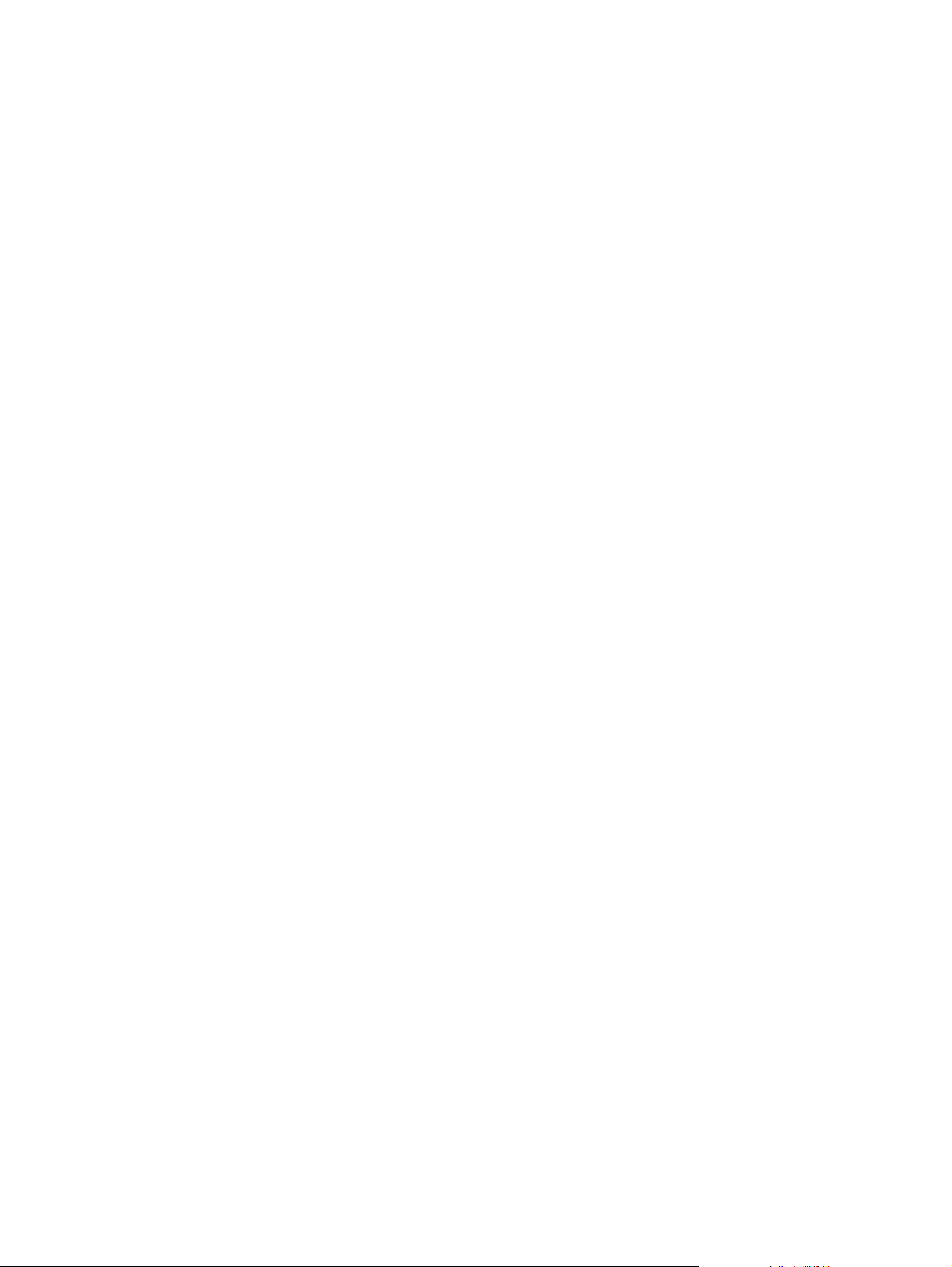
78 Глава 4 Печать RUWW
Page 93

5 Копирование
●
Копирование
●
Двустороннее копирование
●
Дополнительные параметры при копировании
●
Дополнительные задания копирования
Для получения дополнительной информации см.:
Следующая информация является верной на момент публикации. Дополнительные сведения см. в
разделе
В полной справке от HP для этого принтера представлена следующая информация:
●
www.hp.com/support/pagewidecolor586MFP.
Установка и настройка
●
Обучение и использование
●
Решение проблем
●
Загрузка обновлений ПО и микропрограммы
●
Участие в форумах технической поддержки
●
Поиск информации по гарантии и нормативной информации
RUWW 79
Page 94

Копирование
1. Положите документ на стекло сканера
лицевой стороной вниз или в устройство
подачи лицевой стороной листов вверх и
отрегулируйте направляющие по формату
документа
2. На главном экране панели управления
устройства нажмите кнопку Копирование.
3. Для указания количества копий коснитесь
поля Копии,чтобы открыть клавиатуру.
80 Глава 5 Копирование RUWW
Page 95

4. Введите количество копий и нажмите кнопку
OK.
5. Нажмите кнопку копирования .
Ниже перечислены параметры, позволяющие
настроить качество копирования:
●
Текст: Используйте этот параметр для
документов, содержащих
преимущественно текстовую
информацию.
●
Печатный рисунок: Используйте этот
параметр для штриховых рисунков и
изображений, напечатанных ранее,
например, для журнальных вырезок и
книжных страниц.
●
Фотография: Используйте этот параметр
для фотографических отпечатков.
RUWW Копирование 81
Page 96

Двустороннее копирование
Двустороннее копирование
1. Поместите оригинал лицевой стороной вверх в устройстве подачи документов, при этом верх
страницы должен быть направлен в сторону устройства. Отрегулируйте направляющие по
формату документа.
2. На главном экране панели управления устройства нажмите кнопку Копирование.
3. Нажмите кнопку Стороны.
4. Чтобы сделать двустороннюю копию одностороннего документа, нажмите кнопку 1-сторонний
оригинал, 2-сторонняя копия.
Чтобы сделать
оригинал, 2-сторонняя копия.
Чтобы сделать одностороннюю копию двустороннего документа, нажмите кнопку 2-сторонний
оригинал, 1-сторонняя копия.
5. Нажмите кнопку ОК.
6. Нажмите кнопку "Пуск"
двустороннюю копию двустороннего документа, нажмите кнопку 2-сторонний
.
Копирование на обеих сторонах листа бумаги вручную
1. Положите документ на стекло сканера, выравнивая края по меткам на устройстве.
2. На главном экране панели управления устройства нажмите кнопку Копирование.
3. Нажмите кнопку Стороны.
4. Чтобы сделать двустороннюю копию одностороннего документа, нажмите кнопку 1-сторонний
оригинал, 2-сторонняя копия.
Чтобы сделать двустороннюю копию двустороннего документа, нажмите кнопку 2-сторонний
оригинал, 2-сторонняя копия.
Чтобы сделать
оригинал, 1-сторонняя копия.
одностороннюю копию двустороннего документа, нажмите кнопку 2-сторонний
5. Нажмите кнопку ОК.
6. Нажмите кнопку "Пуск"
7. Устройство предложит загрузить следующий оригинал документа. Положите его на стекло и
нажмите кнопку Сканировать.
8. Устройство временно сохраняет все отсканированные изображения. Нажмите кнопку Готово,
чтобы завершить печать копий.
82 Глава 5 Копирование RUWW
.
Page 97

Дополнительные параметры при копировании
Следующие настройки доступны в списке Дополнительные параметры при копировании.
ПРИМЕЧАНИЕ. Следующий список содержит основной набор доступных параметров для МФУ HP
Enterprise. Некоторые параметры доступны не для всех принтеров.
Количество копий Определите количество печатаемых копий.
Стороны Укажите, напечатан ли оригинал на обеих сторонах, и следует ли печатать копии на одной или
Цветн./черн.
Только для цветных
принтеров.
Сшивание
Только для принтеров с
автоматическими
аксессуарами для
окончательной обработки
Эта функция не
распространяются на
принтеры со сшивателями.
Режим книги Сканирование открытой книги и распечатать каждую страницу книги на отдельной странице.
Двустороннее копирование
удостоверений
Уменьшить/Увеличить Изменить размер отсканированного документа (увеличить или уменьшить).
Формат оригинала Укажите формат оригинала.
Выбор бумаги Выберите формат и тип бумаги для копий.
Буклет Отформатируйте и измените отсканированные изображения оригинала в страницы для печати
на двух сторонах листа.
Укажите, делать ли копии для в цвете, в оттенках серого или черно-белыми.
Укажите размещение скрепок.
.
Сканирование обеих сторон удостоверения личности на стекле планшета и вывод их на одной
странице. После сканирования первой стороны, принтер предложит положить вторую сторону
в правильное место на
буклета.
стекле.
Дырокол
Только для принтеров с
дыроколом для
окончательной обработки.
Ориентация изображения Укажите ориентацию оригинального
Страниц на листе Копирование нескольких листов бумаги на один лист. Выберите один, два или четыре
Выходной лоток
Только для принтеров с
несколькими выходными
приемниками.
Тракт прохождения бумаги
Для принтеров, которые
имеют функцию переворота
страницы внутри тракта
прохождения бумаги.
Укажите количество и расположение отверстий.
документа (книжная или альбомная).
страницы на листе.
Укажите, какой выходной приемник использовать для задания, если выходные приемники
принтера находятся в режиме почтового ящика.
ПРИМЕЧАНИЕ. Этот параметр не отображается, когда
режиме укладчика или в режиме разделенных функций.
Выберите определенный тракт прохождения бумаги:
Лицевой стороной вверх (наиболее прямой путь): Страницы попадают в выходной приемник в
обратном порядке.
Лицевой стороной вниз (прямой порядок): Страницы попадают в выходной
порядке, в котором были помещены в податчик документов.
выходные приемники находятся в
приемник в том же
RUWW Дополнительные параметры при копировании 83
Page 98

Настройка изображения Резкость. Сделать изображение чётче или мягче. Например, при увеличении резкости
повышается четкость текста, а при её уменьшении изображение на фотографиях выглядит
более гладким.
Темный цвет. Увеличьте или уменьшите интенсивность черной и белой составляющих цветов.
Контрастность. Увеличьте или уменьшите разность между наиболее светлыми и наиболее
темными цветами на странице.
Фоновая очистка: Удалите
если исходный документ напечатан на цветной бумаге, воспользуйтесь этой функцией, чтобы
осветлить фон, не изменяя яркости самого изображения.
Автоматическая коррекция тона: Доступно только для поточных принтеров. Если исходные
документы содержат менее 100 символов текста на странице, принтер определяет верхнюю
границу каждого листа и соответственно ориентирует отсканированные
часть страниц перевернута относительно других страниц, устройство ориентирует все
изображения лицевой стороной вверх. Если часть листов помещена в альбомной ориентации,
принтер повернет изображение так, чтобы верхняя часть страницы была сверху.
Оптим. текст./фото. Оптимизируйте задачу в зависимости от типа сканируемых изображений: текст, графика или
фотографии.
От края до края Сканирование и
Удалить кромки Устраните дефекты, например темные границы или следы скоб, удаляя заданные кромки
Изъятие пустых страниц Уберите пустые страницы в оригинальном документе из отсканированных изображений. Эта
Обнаружение захвата
нескольких страниц
страницы может привести к некоторым проблемам с качеством печати.
отсканированного изображения.
функция полезна при сканировании
получившегося документа пустые страницы.
Включите или отключите обнаружение захвата нескольких страниц. Если функция включена,
сканирование останавливается, когда принтер обнаруживает, что в устройство подачи
документов попало несколько страниц. Если функция отключена, сканирование будет
продолжено при обнаружении подачи нескольких листов, чтобы разрешить сканирование
слипшихся страниц,
бумаги.
печать копии ближе к краям страницы, чем обычно. Печать близко к краям
бледные цвета с фона отсканированных изображений. Например,
изображения. Если
двустороннего оригинала и позволяет убрать из
оригиналов приклеенными к ним самоклеящимися заметками или толстой
Разобрать по копиям Соберите каждую копию в том же порядке, что и в исходном документе при создании
нескольких копий документа.
Режим создания задания Разделите сложное задание на небольшие сегменты.
84 Глава 5 Копирование RUWW
Page 99

Дополнительные задания копирования
Перейдите на веб-страницу www.hp.com/support/pagewidecolor586MFP.
Можно воспользоваться инструкциями для выполнения конкретных заданий копирования, таких как:
●
Копирование или сканирование страниц книг и других сшитых документов
●
Копирование документов, имеющих разный формат
●
Сканирование или копирование обеих сторон удостоверения личности
●
Копирование или сканирование документа в формате буклета
RUWW Дополнительные задания копирования 85
Page 100

86 Глава 5 Копирование RUWW
